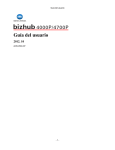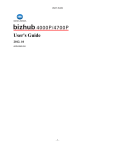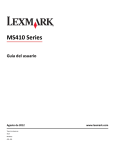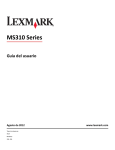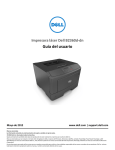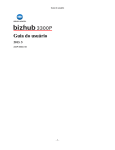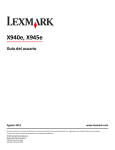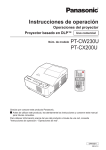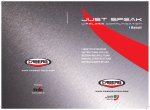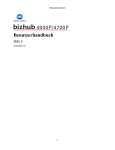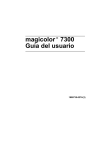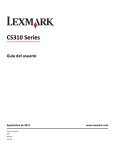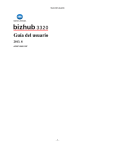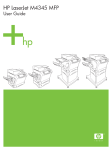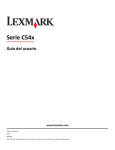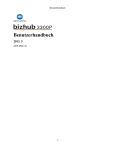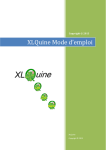Download Guía del usuario
Transcript
Guía del usuario
Guía del usuario
2012. 10
A63P-9560-00F
-1-
Guía del usuario
Índice general
1—Información de seguridad ........................................................................................................................ 8
2—Información acerca de la impresora ...................................................................................................... 12
Búsqueda de información sobre la impresora ........................................................................................ 12
Selección de una ubicación para la impresora ....................................................................................... 13
Configuraciones de la impresora ............................................................................................................ 14
Uso del panel de control de la impresora ............................................................................................... 16
Descripción de las secuencias de luces del panel de control de la impresora ...................................... 17
Uso de Embedded Web Server .............................................................................................................. 21
Uso de la Utilidad de valores de la impresora local................................................................................ 22
3—Configuración de impresora adicional ................................................................................................... 23
Instalación de opciones internas ............................................................................................................ 23
Opciones internas disponibles ........................................................................................................... 23
Acceso a la placa de la controladora ................................................................................................. 23
Instalación de una tarjeta opcional ..................................................................................................... 24
Instalación de hardware opcional ........................................................................................................... 26
Instalación de bandejas opcionales ................................................................................................... 26
Conexión de cables ............................................................................................................................ 28
Acceso a la placa de la controladora ................................................................................................. 29
Configuración del software de la impresora ........................................................................................... 30
Instalación del controlador de impresora ........................................................................................... 30
Instalación de la Utilidad de configuración de la impresora local ...................................................... 30
Conexión en red ..................................................................................................................................... 31
Preparación para configurar la impresora en una red Ethernet ......................................................... 31
Instalación de la impresora en una red Ethernet ............................................................................... 31
Preparación de la instalación de la impresora en una red inalámbrica ............................................. 33
Conexión de la impresora en una red inalámbrica mediante Wi-Fi Protected Setup (PIN) ............... 34
Conexión de la impresora a una red inalámbrica utilizando el software de la impresora .................. 35
Conexión de la impresora a una red inalámbrica utilizando Embedded Web Server ........................ 36
-2-
Guía del usuario
Impresión de la página de configuración de la red y de valores de menús ........................................... 36
4—Carga de papel y material especial ....................................................................................................... 38
Definición del tipo y el tamaño del papel ................................................................................................ 38
Configuración del valor de papel Universal ............................................................................................ 38
Uso de la bandeja estándar y el tope de papel ...................................................................................... 39
Carga de bandejas ................................................................................................................................. 40
Carga del alimentador multiuso .............................................................................................................. 44
Enlace y anulación de enlace de bandejas ............................................................................................ 48
Enlace y anulación de enlace de bandejas ........................................................................................ 49
Configuración de un nombre de tipo de papel personalizado ............................................................ 49
Configuración de un tipo de papel personalizado .............................................................................. 50
Asignación de un nombre de tipo de papel personalizado ................................................................ 51
5—Guía de papel y material especial ......................................................................................................... 52
Instrucciones para el papel ..................................................................................................................... 52
Características del papel .................................................................................................................... 52
Papel no recomendado ...................................................................................................................... 53
Selección del papel ............................................................................................................................ 54
Selección de formularios preimpresos y papel con cabecera ............................................................ 54
Uso de papel especial ............................................................................................................................ 55
Consejos de uso de cartulina ............................................................................................................. 55
Consejos sobre el uso de sobres ....................................................................................................... 55
Consejos para el uso de etiquetas ..................................................................................................... 56
Consejos sobre el uso de papel con cabecera .................................................................................. 56
Sugerencias para el uso de transparencias ....................................................................................... 57
Almacenamiento del papel ..................................................................................................................... 57
Tamaños, tipos y pesos de papel admitidos .......................................................................................... 57
Tamaños de papel admitidos ............................................................................................................. 57
Pesos y tipos de papel admitidos ....................................................................................................... 60
6—Impresión ............................................................................................................................................... 61
Impresión de documentos ...................................................................................................................... 61
-3-
Guía del usuario
Impresión de un documento ............................................................................................................... 61
Ajuste de intensidad del tóner ............................................................................................................ 62
Cancelación de un trabajo de impresión ................................................................................................ 62
Cancelación de un trabajo de impresión desde el ordenador ............................................................ 62
7—Descripción de los menús de la impresora ........................................................................................... 64
Lista de menús........................................................................................................................................ 64
Menú Papel ............................................................................................................................................. 65
Origen predeterminado, menú ........................................................................................................... 65
Menú Tamaño/tipo de papel ............................................................................................................... 66
Configurar multiuso, menú ................................................................................................................. 69
Menú Sustituir tamaño ....................................................................................................................... 69
Menú Textura del papel ...................................................................................................................... 70
Menú Peso del papel .......................................................................................................................... 72
Menú Carga de papel ......................................................................................................................... 74
Tipo personalizado, menú .................................................................................................................. 76
Configuración universal, menú ........................................................................................................... 77
Menú Informes ........................................................................................................................................ 78
Menú Informes.................................................................................................................................... 78
Menú Red/puertos .................................................................................................................................. 79
Red estándar ...................................................................................................................................... 79
Menú Informes.................................................................................................................................... 80
Menú TCP/IP ...................................................................................................................................... 81
Menú IPv6 .......................................................................................................................................... 83
Menú Inalámbrica ............................................................................................................................... 84
Menú AppleTalk.................................................................................................................................. 85
Menú USB estándar ........................................................................................................................... 86
Menú Paralelo Estándar [x] ................................................................................................................ 88
Seguridad, menú .................................................................................................................................... 91
Menú Fijar fecha y hora ...................................................................................................................... 91
Menú Valores .......................................................................................................................................... 92
-4-
Guía del usuario
Valores generales, menú ................................................................................................................... 92
Valores de impresión .......................................................................................................................... 98
8— Cuidado del medio ambiente .............................................................................................................. 107
Ahorro de papel y tóner ........................................................................................................................ 107
Uso de papel reciclado ..................................................................................................................... 107
Ahorro de suministros ...................................................................................................................... 107
Ahorro de energía ................................................................................................................................. 107
Uso de los modos de suspensión e hibernación .............................................................................. 107
Ajuste del modo de suspensión ....................................................................................................... 108
Establecimiento de Tiempo de espera de hibernación .................................................................... 109
Uso de Programar modos de energía .............................................................................................. 110
9—Asegurar la impresora ......................................................................................................................... 111
Uso de la función de bloqueo de seguridad ......................................................................................... 111
Declaración de volatilidad ..................................................................................................................... 111
Borrado de la memoria volátil ............................................................................................................... 112
Borrado de la memoria no volátil .......................................................................................................... 112
10—Mantenimiento de la impresora ......................................................................................................... 114
Limpieza de la impresora...................................................................................................................... 114
Limpieza de la impresora ................................................................................................................. 114
Comprobación del estado de suministros y piezas .............................................................................. 114
Comprobación del estado de suministros y piezas .......................................................................... 114
Número estimado de páginas restantes ............................................................................................... 115
Utilice componentes y suministros originales de KONICA MINOLTA ............................................. 115
Pedido de cartuchos de tóner .......................................................................................................... 115
Solicitud de unidades de imagen ..................................................................................................... 116
Almacenamiento de suministros ........................................................................................................... 116
Sustitución de suministros .................................................................................................................... 117
Sustitución del cartucho de tóner ..................................................................................................... 117
Sustitución de la unidad de imagen ................................................................................................. 118
Desplazamiento de la impresora .......................................................................................................... 120
-5-
Guía del usuario
Antes de desplazar la impresora ...................................................................................................... 120
Desplazamiento de la impresora a otra ubicación ........................................................................... 121
Envío de la impresora ...................................................................................................................... 121
11—Administración de la impresora ......................................................................................................... 122
Búsqueda de información avanzada sobre la conexión de redes y el administrador .......................... 122
Visualización de informes ..................................................................................................................... 122
Configuración de notificaciones de suministros desde Embedded Web Server .................................. 122
Copiar valores a otras impresoras ........................................................................................................ 123
12—Eliminación de atascos ...................................................................................................................... 125
Cómo evitar atascos ............................................................................................................................. 125
Acceso a zonas de atascos .................................................................................................................. 127
[x] páginas atascadas, abrir la puerta frontal. [20y.xx] ......................................................................... 128
[x] páginas atascadas, abrir la puerta trasera. [20y.xx] ........................................................................ 132
[x] páginas atascadas, eliminar atasco en bandeja estándar. [20y.xx] ................................................ 134
[x] páginas atascadas, retirar la bandeja 1 para limpiar el dúplex. [23y.xx] ......................................... 136
[x] páginas atascadas, quite la bandeja [x]. [24y.xx] ............................................................................ 139
[x] páginas atascadas, desatascar alimentador manual. [250.xx] ........................................................ 142
13—Solución de problemas ...................................................................................................................... 145
Explicación de los mensajes de la impresora....................................................................................... 145
Mensajes del cartucho de tóner ....................................................................................................... 145
Mensajes de la unidad de imagen.................................................................................................... 153
Mensajes de carga de papel ............................................................................................................ 160
Mensajes de error de comunicación de la impresora ...................................................................... 174
Mensajes de error de memoria insuficiente ..................................................................................... 180
Mensajes varios ................................................................................................................................ 184
Solución de problemas con la impresora ............................................................................................. 190
Problemas básicos de la impresora ................................................................................................. 190
Problemas de opciones .................................................................................................................... 193
Problemas de alimentación del papel .............................................................................................. 197
Solución de problemas de impresión ................................................................................................... 199
-6-
Guía del usuario
Problemas de impresión ................................................................................................................... 199
Problemas de calidad de impresión ................................................................................................. 208
No se abre el servidor Web incorporado .............................................................................................. 241
Contacto con el servicio de atención al cliente..................................................................................... 243
14—Avisos ................................................................................................................................................ 244
Nota sobre derechos de autor .............................................................................................................. 244
Aviso de la edición ................................................................................................................................ 244
Marcas registradas ............................................................................................................................... 244
CONVENIO DE LICENCIA DE SOFTWARE ....................................................................................... 245
Niveles de emisión de ruido.................................................................................................................. 246
Para países miembros de la Unión Europea ........................................................................................ 246
Información para el desecho de los productos ..................................................................................... 247
ENERGY STAR .................................................................................................................................... 247
¿Qué se entiende por producto ENERGY STAR? ........................................................................... 247
Información de la temperatura .............................................................................................................. 247
Consumo de energía ............................................................................................................................ 247
Consumo de energía del dispositivo ................................................................................................ 247
Modo de suspensión ........................................................................................................................ 248
Modo de hibernación ........................................................................................................................ 249
Modo de desconexión ...................................................................................................................... 249
Consumo total de energía ................................................................................................................ 249
-7-
Guía del usuario
1—Información de seguridad
Conecte el cable de alimentación a un enchufe con toma de tierra, situado cerca del producto y de fácil
acceso.
No coloque o utilice este producto cerca del agua o de lugares húmedos.
PRECAUCIÓN: POSIBLES DAÑOS PERSONALES: Este producto utiliza un láser. El uso de los
controles o ajustes o el llevar a cabo procedimientos distintos a los especificados aquí puede causar
niveles de radiación peligrosos.
Durante el proceso de impresión que utiliza este producto se calienta el medio de impresión y el calor
puede provocar que el medio emita gases. Para evitar emisiones peligrosas, el usuario deberá
comprender y seguir lo expuesto en la sección de las instrucciones de utilización donde se describen las
directrices para seleccionar el material de impresión.
PRECAUCIÓN: SUPERFICIE CALIENTE: El interior de la impresora podría estar caliente. Para
reducir el riesgo de sufrir daños causados por un componente caliente, deje que la superficie se enfríe
antes de tocarla.
PRECAUCIÓN: POSIBLES DAÑOS PERSONALES: La batería de litio de este producto no debe
reemplazarse. Existe riesgo de explosión si se sustituye incorrectamente una batería de litio. No
recargue, desmonte ni incinere una batería de litio. Deseche las baterías de litio según las instrucciones
del fabricante y las normativas locales.
PRECAUCIÓN: POSIBLES DAÑOS PERSONALES: Antes de mover la impresora, siga estas
instrucciones para evitar daños personales o en la impresora:
•
Pulse el interruptor para apagar la impresora y desenchufe el cable de alimentación de la toma
eléctrica antes de continuar.
•
Desconecte todos los cables de la impresora antes de desplazarla.
•
Si hay instalada una bandeja opcional, quítela de la impresora. Para quitar la bandeja opcional,
deslice el pestillo del lado derecho de la bandeja hacia la parte delantera de la bandeja hasta que
haga clic en su sitio.
•
Use las agarraderas que están a ambos lados de la impresora para levantarla.
•
No ponga los dedos bajo la impresora cuando la coloque.
•
Antes de configurar la impresora, asegúrese de que está rodeada de una zona despejada.
Utilice exclusivamente el cable de alimentación que se suministra junto con este producto o el repuesto
autorizado por el fabricante.
PRECAUCIÓN: PELIGRO DE DESCARGAS ELÉCTRICAS Si va a acceder a la placa del
controlador o a instalar hardware opcional o dispositivos de memoria tras haber configurado la impresora,
apague la impresora y desconecte el cable de alimentación de la toma eléctrica antes de continuar. Si
cuenta con otros dispositivos conectados a la impresora, apáguelos también y desconecte cualquier
cable que los una a la impresora.
-8-
Guía del usuario
PRECAUCIÓN: PELIGRO DE DESCARGAS ELÉCTRICAS Asegúrese de que todas las
conexiones externas (como las conexiones de sistemas telefónicos y Ethernet) están instaladas
correctamente en sus correspondientes puertos plug-in.
Este producto se ha diseñado, verificado y aprobado para cumplir los más estrictos estándares de
seguridad global usando los componentes específicos del fabricante. Puede que las características de
seguridad de algunas piezas no sean siempre evidentes. El fabricante no se hace responsable del uso
de otras piezas de recambio.
PRECAUCIÓN: POSIBLES DAÑOS PERSONALES: No corte, doble, ate, aplaste o coloque
objetos pesados en el cable de alimentación. No someta el cable de alimentación a abrasión o tensión.
No aplaste el cable de alimentación entre objetos como muebles y paredes. Si alguna de esto sucediera,
existiría el riesgo de fuego o descarga eléctrica. Inspeccione el cable de alimentación regularmente y
compruebe que no hay signos de tales problemas. Retire el cable de alimentación de la toma eléctrica
antes de inspeccionarlo.
Las tareas de mantenimiento y reparación que no se describen en la documentación del usuario deberá
llevarlas a cabo un representante del servicio.
PRECAUCIÓN: PELIGRO DE DESCARGAS ELÉCTRICAS Para evitar el riesgo de descarga
eléctrica al limpiar el exterior de la impresora, desconecte el cable de alimentación de la toma eléctrica y
desconecte todos los cables de la impresora antes de realizar la operación.
PRECAUCIÓN: POSIBLES DAÑOS PERSONALES: Para reducir el riesgo de inestabilidad del
equipo, cargue cada bandeja por separado. Mantenga todas las bandejas cerradas hasta que las
necesite.
PRECAUCIÓN: PELIGRO DE DESCARGAS ELÉCTRICAS No instale este producto ni realice
conexiones eléctricas o de cableado, como la conexión del fax, del cable de alimentación o del teléfono,
durante tormentas eléctricas.
NO TIRE ESTAS INSTRUCCIONES.
-9-
Guía del usuario
■ Símbolos de advertencia y precaución
Tanto en su manual como en la impresora se usan etiquetas y símbolos que tienen como
objeto prevenir lesiones al usuario y a otros alrededor de la impresora así como daños a los
objetos de propiedad. Estas etiquetas y símbolos significan lo siguiente:
ATTENCIÓN
El ignorar esta advertencia podría ocasionar lesiones graves o incluso
la muerte.
PRECAUCIÓN
El ignorar esta advertencia podría ocasionar lesiones o daños
materiales.
●Significado de los símbolos
indica un peligro del cual habrá que tener precaución.
El símbolo a mostrado la izquierda advierte sobre posibles descargas eléctricas.
indica una acción prohibida.
El símbolo mostrado a la izquierda advierte que el aparato no deberá ser
desarmado.
indica una acción obligatoria.
El símbolo mostrado a la izquierda advierte que se deberá desenchufar el aparato.
ATTENCIÓN
• No intente desmontar las cubiertas ni los paneles que han sido fijados a la impresora. Algunas
impresoras disponen de piezas de alta tensión o un generador de rayo láser en su interior los
mismos que pueden causar choques eléctricos o ceguera.
• No introduzca modificaciones en la impresora puesto que podría provocar incendios, averías o
choques eléctricos. Si la impresora emplea un diodo láser, el rayo láser podría causar ceguera.
• Use únicamente el cable de alimentación suministrado con la impresora. Si no se ha
suministrado un cable de alimentación, use sólo un cable y enchufe según especificado en la
documentación de usuario. El no hacerlo podría provocar incendios o choques eléctricos.
• Use el cable de alimentación suministrado con la impresora sólo con esta impresora y JAMÁS
con otro producto. El no hacerlo podría provocar incendios o choques eléctricos.
• Use únicamente la tensión especificada. El no hacerlo podría provocar incendios o choques
eléctricos.
• No use un enchufe múltiple para conectar otros productos. El uso de una toma eléctrica para
más del valor de tensión determinado podría provocar incendios o choques eléctricos.
• Por regla general, no use cables de prolongación. El uso de un cable de prolongación podría
provocar incendios o choques eléctricos. Acuda a su concesionario de servicio autorizado en
caso de necesitar un cable de prolongación.
• No arañe, frote, coloque un objeto pesado sobre, caliente, tuerza, doble, tire de ni dañe el cable
de alimentación. El uso de un cable de alimentación dañado (con alambres visibles o rotos, etc)
podría provocar incendios o choques eléctricos.
De presentarse alguna de estas circunstancias, apague el aparato de inmediato, desenchufe el
cable de alimentación y llame a su concesionario de servicio autorizado.
No enchufe ni desenchufe la unidad con las manos húmedas ya que podría Ud. recibir un
choque eléctrico.
Enchufe firmemente el cable de alimentación en la toma eléctrica. El no hacerlo podría provocar
incendios o choques eléctricos.
- 10 -
Guía del usuario
ATTENCIÓN
Conecte el cable de alimentación a una toma eléctrica que disponga de conexión a tierra.
No coloque clips metálicos, otros objetos metálicos pequeños ni ningún recipiente que contenga
agua sobre el producto. El agua derramada o los objetos metálicos que caigan al interior
podrían provocar incendios, choques eléctricos o averías.
Si cayera agua, alguna pieza metálica u otro elemento extraño al interior de la impresora,
apáguela de inmediato, saque el cable de alimentación de la toma y llame a su concesionario
de servicio autorizado.
• No utilice este producto si se calentase excesivamente o emitiese humo, o ruidos u olor
inusuales. Apáguelo de inmediato, saque el cable de alimentación de la toma y llame a su
concesionario de servicio autorizado. De continuar utilizándolo bajo estas circunstancias se
podrían provocar incendios o choques eléctricos.
• No utilice este producto si se ha caído o si su cubierta se encuentra dañada. Apáguelo de
inmediato, saque el cable de alimentación de la toma y llame a su concesionario de servicio
autorizado. De continuar utilizándolo bajo estas circunstancias se podrían provocar incendios o
choques eléctricos.
Jamás exponga el tóner ni el cartucho de tóner al fuego. Al calentarse, el tóner puede salpicar y
provocar quemaduras y otros daños graves.
PRECAUCIÓN
• No exponga este producto al polvo, hollín o vapor ni lo coloque cerca de una mesa de cocina,
baño o un humidificador. Se podrían producir incendios, choques eléctricos o averías.
• No coloque esta impresora sobre un banquillo inestable o inclinado ni en un lugar sujeto a vibración
o golpes excesivos. Podría caerse y causar lesiones personales o desperfectos mecánicos.
Una vez instalado el producto, colóquelo sobre una base estable. Si la unidad se mueve o se
cae podría causar lesiones personales.
El interior de esta impresora tiene áreas sujetas a altas temperaturas que podrían provocar incendios.
Cuando tenga que verificar el interior de la impresora a causa de desperfectos tales como
atascos de papel, no toque las partes (alrededor de la unidad de fusión, etc.) que posean la
etiqueta de advertencia "¡Precaución Alta temperatura!".
• No obstruya las rejillas de ventilación de la impresora. El calor se podría acumular dentro del
producto y provocar incendios o desperfectos.
• El calor se podría acumular dentro del producto y provocar incendios o desperfectos.
• No tire del cable de alimentación al desenchufarlo. Tirar del cable podría dañar el cable y esto
podría provocar incendios o choques eléctricos.
• No coloque ningún objeto alrededor del enchufe ya que podría dificultar el retirarlo en caso de
una emergencia.
• No guarde los cartuchos de tóner o de tambor OPC cerca de un disquete o reloj susceptibles al
magnetismo. El resultado podría ser que estos objetos sufran averías.
• No deje los cartuchos de tóner ni el cartucho de tambor OPC en un lugar de fácil acceso a los
niños. Ingerir tóner podría dañar su salud.
• Cuando tenga que trasladar la impresora, cerciórese de desconectar el cable de alimentación y
los demás cables. El no hacerlo podría causar daños a los cables provocando incendios,
desperfectos o choques eléctricos.
• Desenchufe la impresora si no tiene previsto utilizarla durante un largo periodo de tiempo.
• Cuando tenga que trasladar la impresora, sujétela según se indica en la documentación del
usuario. Si la unidad se cae podría causar lesiones a personas y/o daños en la impresora.
• Use siempre esta impresora en un local bien ventilado. El no hacerlo durante un largo período
de tiempo podría perjudicar su salud. Ventile la habitación a intervalos regulares.
• Retire el enchufe de la toma al menos una vez al año y limpie el espacio entre los terminales
del enchufe. El polvo que se acumula entre las espigas podría causar un incendio.
- 11 -
Guía del usuario
2—Información acerca de la impresora
Búsqueda de información sobre la impresora
¿Qué busca?
Encuéntrelo aquí
Instrucciones de configuración inicial:
Documentación de instalación: La documentación de
instalación suministrada con la impresora.
•
Conexión de la impresora
•
Instalación del software de la impresora
Guía del usuario y Guía de referencia rápida:
disponibles en el CD Printer Driver and
Documentations.
Configuración adicional e instrucciones de uso de la
impresora:
•
Selección y almacenamiento de papel y material
especial
•
Carga del papel
•
Configuración de valores de la impresora
•
Visualización e impresión de documentos y fotos
•
Configuración y uso del software de la impresora
•
Configuración de la impresora para una red
•
Cuidado y mantenimiento de la impresora
•
Diagnóstico y solución de problemas
Guía de conexión en red: Inserte el CD Printer Driver
and Documentations y, a continuación, haga clic en
Documentación en el menú del CD. En el panel de
navegación izquierdo, haga clic en Guía del usuario
y otras publicaciones y, a continuación, haga clic
en Guía de conexión en red (Networking Guide).
Instrucciones para:
•
Conexión de la impresora a una red Ethernet
•
Solucionar problemas de conexión de la impresora
- 12 -
Guía del usuario
¿Qué busca?
Encuéntrelo aquí
La última información complementaria, actualizaciones y
asistencia al cliente:
Sitio web de asistencia de KONICA MINOLTA :
http://www.konicaminolta.com
•
Documentación
•
Descargas de controladores
Nota: anote la información que aparece a
continuación (extraída del recibo de compra y de la
parte trasera de la impresora) y téngala preparada
cuando se ponga en contacto con el servicio de
atención al cliente, de modo que puedan atenderle
con mayor rapidez:
Información sobre la garantía
•
Número de tipo de máquina
•
Número de serie
•
Fecha de compra
•
Lugar de compra
La información sobre la garantía es diferente en
cada país o región.
Selección de una ubicación para la impresora
Cuando elija un sitio para instalar la impresora, deje espacio suficiente para poder abrir las bandejas, las
cubiertas y las puertas. Si desea instalar cualquier opción de hardware, debe dejar suficiente espacio
libre para dichos elementos. Cuestiones importantes:
•
Coloque la impresora cerca de un enchufe con toma de tierra adecuada que sea accesible con
facilidad.
•
Garantizar que el flujo de aire de la habitación cumple con la última revisión de la norma ASHRAE 62
o la norma 156 del departamento técnico del Comité Europeo de Normalización.
•
Proporcionar una superficie plana, limpia y estable.
•
Mantenga la impresora:
•
-
Limpia, seca y sin polvo.
-
Lejos de grapas sueltas y clips.
-
Lejos del flujo de aire directo de aparatos de aire acondicionado, calefactores o ventiladores.
-
A salvo de la luz solar directa y humedad extrema.
Tenga en cuenta las temperaturas recomendadas y evite fluctuaciones.
Temperatura ambiente
De 15,6 °C a 32,2 °C (de 60 °F a 90 °F)
Temperatura de almacenamiento
De -20 °C a 40 °C (de -4 °F a 104 °F)
- 13 -
Guía del usuario
•
Deje el siguiente espacio recomendado alrededor de la impresora para conseguir una ventilación
correcta:
1
Lado derecho
110 mm (4,33 pulg.)
2
Frontal
305 mm (12 pulg.)
3
Lateral izquierdo
65 mm (2,56 pulg.)
4
Atrás
100 mm (3,94 pulg.)
5
Arriba
305 mm (12 pulg.)
Configuraciones de la impresora
PRECAUCIÓN: POSIBLES DAÑOS PERSONALES: Para reducir el riesgo de inestabilidad del
equipo, cargue cada bandeja por separado. Mantenga todas las bandejas cerradas hasta que los
necesite.
Puede configurar la impresora agregando una bandeja opcional de 250 o 550 hojas. Para obtener las
instrucciones sobre la instalación de la bandeja opcional, consulte Instalación de bandejas opcionales.
- 14 -
Guía del usuario
1
Panel de control de la impresora
2
Tope del papel
3
Bandeja estándar
4
Botón de liberación de la puerta frontal
5
Puerta de acceso de la placa de la controladora
6
Bandeja estándar de 250 hojas
7
Bandeja estándar opcional de 250 o 550 hojas
8
Alimentador multiuso de 50 hojas
9
Puerta frontal
- 15 -
Guía del usuario
Uso del panel de control de la impresora
Luz o botón
Color
Descripción
1
error, indicador luminoso
Amarillo
Se ha producido un
error.
2
Luz de atasco de papel
Amarillo
Se ha producido un
atasco de papel.
3
Luz de cargar o quitar de
papel
Amarillo
Se debe cargar papel
en la bandeja o quitarse
de la bandeja.
4
Luz de tóner bajo o sustituir
unidad de imagen
Amarillo
El cartucho del tóner
está bajo de tóner, o es
necesario sustituir la
unidad de imagen.
5
Luz de lista o datos
Verde
La impresora está en
estado Lista
6
Botón y luz de suspensión
Ámbar
Utilice esto para activar
el modo de suspensión
o el de hibernación.
- 16 -
Guía del usuario
Luz o botón
Color
Descripción
7
Botón y luz de inicio
Verde
Utilice esto para iniciar
un trabajo de impresión.
8
Botón Parar o Cancelar
Rojo
Utilice esto para
cancelar un trabajo de
impresión.
Descripción de las secuencias de luces del panel de control de
la impresora
Las luces del panel de control de la impresora pueden tener distintos significados, dependiendo de la
secuencia de las luces. Las luces pueden estar encendidas, apagadas, parpadeando o parpadeando
despacio, lo que indica un estado de la impresora, una advertencia o un error. La siguiente tabla muestra
el aspecto de las luces.
Activada
Parpadeo
Parpadeando
lentamente
Si la secuencia de luces del panel de control de la impresora coincide con una secuencia de luces en la
tabla siguiente, lea el mensaje de la fila en cuestión.
- 17 -
Guía del usuario
Secuencia de la luz
Mensaje
Cerrar puerta frontal
Reemplazar unidad de
imagen
Sustituir cartucho de
tóner no admitido
Sustituir la unidad de
imagen no compatible
Cartucho de tóner,
unidad de imagen no
coinciden
Cancelando trabajo de
impresión
Desechando memoria
intermedia
Resolución reducida
Cartucho de tóner que
no es de la marca de la
impresora
Unidad de imagen que
no es de la marca de la
impresora
La impresora ha tenido
que reiniciarse
Cartucho de tóner muy
bajo
Unidad de imagen muy
baja
Cartucho de tóner casi
agotado
Unidad de imagen casi
agotada
- 18 -
Guía del usuario
Secuencia de la luz
Mensaje
Error de servicio
Cargue papel
Retire el papel de la
salida estándar
Cambiar papel
Cartucho de tóner bajo
Unidad de imagen baja
Listo
En espera
Ocupada
No lista
Si la secuencia de luces del panel de control de la impresora coincide con la secuencia de luces de la
dos veces rápidamente en el
columna "Secuencia de luces primaria" en la tabla siguiente, pulse
panel de control de la impresora. Busque la secuencia de luces correspondiente en la columna
"Secuencia de luces primaria" y lea el mensaje de la fila en cuestión.
Secuencia de luces primaria
Secuencia de luces complementaria
Mensaje
Falta el cartucho de
tóner o no responde
Sustituir el cartucho de
tóner
- 19 -
Guía del usuario
Secuencia de luces primaria
Secuencia de luces complementaria
Mensaje
Cartucho de tóner, no
coincide la región de la
impresora
Falta la unidad de
imagen o no responde
Error de software de
red estándar
Error de software en
red [x]
Memoria insuficiente
para clasificar trabajo
Página compleja
Memoria insuficiente
para admitir
característica Guardar
recursos
Puerto paralelo
estándar desactivado
Puerto USB estándar
desactivado
Demasiadas bandejas
instaladas
Tamaño de papel
incorrecto
Memoria llena
Atasco de papel,
despeje la bandeja
estándar
Atasco de papel, quite
la bandeja estándar
para despejar el dúplex
- 20 -
Guía del usuario
Secuencia de luces primaria
Secuencia de luces complementaria
Mensaje
Atasco de papel, abra
puerta posterior
Atasco de papel, quite
la bandeja estándar
para despejar el dúplex
Atasco de papel, quite
la bandeja estándar
para despejar el dúplex
Atasco de papel, abra
la puerta frontal
Atasco de papel, quite
la bandeja estándar
Atasco de papel, quite
la bandeja opcional
Atasco de papel,
alimentador manual
Uso de Embedded Web Server
Nota: Esta funcionalidad solo está disponible para las impresoras de red o las impresoras conectadas a
servidores de impresión.
Utilice el Embedded Web Server para:
•
Comprobar el estado de los suministros de la impresora.
•
Configurar notificaciones de suministros.
•
Configurar valores de la impresora.
•
Configurar los valores de red.
•
Visualizar informes.
Para acceder a Embedded Web Server de la impresora:
1. Para obtener la dirección IP de la impresora, imprima una página de configuración de red o una
página de valores de menús y, a continuación, busque la sección TCP/IP.
Para obtener más información, consulte Impresión de la página de configuración de la red y de
valores de menús.
- 21 -
Guía del usuario
Notas:
-
Una dirección IP aparece como cuatro grupos de números separados por puntos, como
123.123.123.123.
-
Si está utilizando un servidor proxy, desactívelo temporalmente para cargar correctamente la
página web.
2. Abra un explorador web y, a continuación, escriba la dirección IP de la impresora en el campo de la
dirección.
3. Pulse Intro.
Uso de la Utilidad de valores de la impresora local
La Utilidad de valores de la impresora local le permite cambiar y guardar la configuración para una
impresora que esté conectada a un equipo de manera local mediante un cable USB.
Consulte el CD Software para usar la Utilidad de configuración de la impresora local.
- 22 -
Guía del usuario
3—Configuración de impresora adicional
Instalación de opciones internas
PRECAUCIÓN: PELIGRO DE DESCARGAS ELÉCTRICAS Si va a acceder a la placa del
controlador o a instalar hardware opcional o dispositivos de memoria tras haber configurado la impresora,
apague la impresora y desconecte el cable de alimentación de la toma eléctrica antes de continuar. Si
hay otros dispositivos instalados en la impresora, apáguelos también y desenchufe todos los cables
conectados a la impresora.
Advertencia—Posibles daños: Los componentes electrónicos de la placa de la controladora se dañan
fácilmente con la electricidad estática. Toque una superficie metálica de la impresora antes de tocar
conectores o componentes electrónicos de la placa de la controladora.
Opciones internas disponibles
•
Memoria flash
-
Fuentes
-
Firmware
Acceso a la placa de la controladora
Acceda a la placa de la controladora para instalar opciones internas.
Consulte Acceso a la placa de la controladora.
- 23 -
Guía del usuario
Instalación de una tarjeta opcional
PRECAUCIÓN: PELIGRO DE DESCARGAS ELÉCTRICAS Si va a acceder a la placa del
controlador o a instalar hardware opcional o dispositivos de memoria tras haber configurado la impresora,
apague la impresora y desconecte el cable de alimentación de la toma eléctrica antes de continuar. Si
hay otros dispositivos instalados en la impresora, apáguelos también y desenchufe todos los cables
conectados a la impresora.
Advertencia—Posibles daños: Los componentes electrónicos de la placa de la controladora se dañan
fácilmente con la electricidad estática. Toque una superficie metálica de la impresora antes de tocar
conectores o componentes electrónicos de la placa de la controladora.
1. Acceda a la placa de la controladora.
Consulte Acceso a la placa de la controladora.
2. Extraiga la tarjeta opcional del embalaje.
Advertencia—Posibles daños: no toque los puntos de conexión que hay en el borde de la tarjeta.
3. Sujete la tarjeta por los lados y alinee los pasadores de plástico (1) de la tarjeta con los orificios (2)
de la placa de la controladora.
- 24 -
Guía del usuario
4. Empuje la tarjeta con firmeza para colocarla en su sitio como se muestra en la ilustración.
Advertencia—Posibles daños: La instalación incorrecta de la tarjeta puede provocar daños en la
tarjeta y en la placa de la controladora.
Nota: Toda la longitud del conector de la tarjeta debe estar en contacto con la placa de la
controladora y alinearse con ella.
5. Cierre la puerta de acceso de la placa de la controladora.
Nota: Una vez se hayan instalado el software de la impresora y las opciones de hardware, puede que
necesite añadir manualmente las opciones al controlador de la impresora para que estén disponibles
para trabajos de impresión.
- 25 -
Guía del usuario
Instalación de hardware opcional
Instalación de bandejas opcionales
PRECAUCIÓN: PELIGRO DE DESCARGAS ELÉCTRICAS Si va a acceder a la placa del
controlador o a instalar hardware opcional o dispositivos de memoria tras haber configurado la impresora,
apague la impresora y desconecte el cable de alimentación de la toma eléctrica antes de continuar. Si
tiene otros dispositivos conectados a la impresora, apáguelos también y desenchufe los cables que
vayan a la impresora.
1. Apague a impresora con el interruptor y desenchufe el cable de alimentación de la toma de corriente.
2. Desembale la bandeja y retire el resto de material de embalaje.
3. Extraiga la bandeja de la base.
4. Extraiga el material de embalaje del interior de la bandeja.
5. Introduzca la bandeja en la base.
6. Coloque la bandeja cerca de la impresora.
- 26 -
Guía del usuario
7. Alinee la impresora con la bandeja y baje lentamente la impresora hasta que encaje.
Nota: Las bandejas opcionales están bloqueadas entre sí cuando se apilan.
8. Conecte el cable de alimentación a la impresora y, a continuación, a un enchufe con toma de tierra.
Encienda la impresora.
Nota: Una vez se hayan instalado las opciones del software y cualquier opción de hardware de la
impresora, puede ser necesario añadir manualmente las opciones al controlador de la impresora
para que estén disponibles para trabajos de impresión.
Para desinstalar las bandejas opcionales, deslice el pestillo del lado derecho de la impresora hacia la
parte delantera hasta que haga clic en su sitio, y luego retire las bandejas apiladas una a una de arriba a
abajo.
- 27 -
Guía del usuario
Conexión de cables
Conecte la impresora al equipo mediante un cable USB o paralelo, o a la red mediante un cable Ethernet.
Asegúrese de que los siguientes elementos coinciden:
•
El símbolo USB del cable con el mismo símbolo de la impresora
•
El cable paralelo apropiado con el puerto paralelo.
•
El cable Ethernet adecuado con el puerto Ethernet.
Advertencia—Posibles daños: No toque el cable USB, un adaptador de red o la zona de la impresora
que se muestra mientras se está imprimiendo. Se pueden perder datos o no funcionar correctamente.
Utilice el/la
Para
1
Puerto USB
Conectar un adaptador de red inalámbrica opcional.
2
Puerto USB de la impresora
Conectar la impresora a un equipo.
3
Puerto Ethernet
Conectar la impresora a una red.
4
Puerto paralelo
Conectar la impresora a un equipo.
5
Interruptor de corriente
Encienda o apague la impresora.
6
Conector del cable de alimentación de la impresora
Conectar la impresora a una toma de corriente.
7
Ranura de seguridad
Conecte un bloqueo que asegure la impresora en su
sitio.
- 28 -
Guía del usuario
Acceso a la placa de la controladora
PRECAUCIÓN: PELIGRO DE DESCARGAS ELÉCTRICAS Si va a acceder a la placa del
controlador o a instalar hardware opcional o dispositivos de memoria tras haber configurado la impresora,
apague la impresora y desconecte el cable de alimentación de la toma eléctrica antes de continuar. Si
tiene otros dispositivos conectados a la impresora, apáguelos también y desenchufe los cables que
vayan a la impresora.
1. Abra la puerta del acceso a la placa de la controladora.
2. La siguiente ilustración le muestra la localización del conector adecuado.
Advertencia—Posibles daños: Los componentes electrónicos de la placa de la controladora se
dañan fácilmente con la electricidad estática. Toque una superficie metálica en la impresora antes de
tocar ningún conector o componente electrónico de la placa de la controladora.
- 29 -
Guía del usuario
Configuración del software de la impresora
Instalación del controlador de impresora
Para usuarios de Windows
1. Inserte el CD Printer Driver and Documentations en la unidad de CD/DVD del equipo.
2. Siga las instrucciones que aparecen en pantalla.
3. Es posible que el controlador PostScript no se instale en el equipo si utiliza Windows Vista y la
conexión con la impresora se realiza mediante un cable USB.
En tal caso, seleccione el puerto USB en el asistente “Agregar una impresora” para instalar el
controlador de impresora.
4. Haga clic en Instalar y siga las instrucciones que aparecen en la pantalla del equipo.
Para usuarios de Macintosh
1. Inserte el CD Printer Driver and Documentations en la unidad de CD del equipo Macintosh.
2. Haga doble clic en el icono del CD del escritorio, acceda a la subcarpeta WW_Letter de la carpeta
106_107 y, a continuación, haga doble clic en el archivo bizhub_4700PSeries_106.pkg.
3. Se iniciará el programa de instalación del controlador de impresora.
Nota:
En el caso de OS X 10.6/10.7, la carpeta del controlador variará en función del tamaño del papel.
Seleccione la carpeta del controlador apropiado para su entorno.
•
Para usar un tamaño de papel en pulgadas (8 1/2 x 11 en tamaño carta): Seleccione un archivo
dentro de la subcarpeta WW_Letter de la carpeta 106_107.
•
Para usar un tamaño de papel en centímetros (A4 y similares): Seleccione un archivo dentro de la
subcarpeta WW_A4 de la carpeta 106_107.
Nota:
Haga doble clic en el archivo de paquete apropiado para la aplicación y la versión del sistema operativo
utilizados.
•
bizhub_4700PSeries_103104.pkg (for Mac OS X v10.3/v10.4)
•
bizhub_4700PSeries_105.pkg (for Mac OS X v10.5)
•
bizhub_4700PSeries_106.pkg (for Mac OS X v10.6/v10.7)
Instalación de la Utilidad de configuración de la impresora local
Consulte el CD Software para usar la Utilidad de configuración de la impresora local.
- 30 -
Guía del usuario
Notas:
•
Utilice la Utilidad de valores de la impresora local para cambiar los valores de intensidad del tóner,
ahorro de energía y tamaño del papel para todos los trabajos de impresión. Utilice el software de la
impresora para cambiar estos valores para trabajos de impresión individuales.
•
Esta utilidad solo es compatible en determinados modelos de impresoras.
Conexión en red
Notas:
•
Compre primero un adaptador de red inalámbrico antes configurar la impresora en una red
inalámbrica. Para obtener información sobre la instalación de un adaptador de red inalámbrico,
consulte la hoja de instrucciones que se proporciona con el adaptador.
•
Un Identificador de conjunto de servicios (SSID) es un nombre asignado a una red inalámbrica. WEP,
Wired Equivalent Privacy (WEP, privacidad equivalente por cable), WPA, Wi-Fi Protected Access
(WAP, acceso protegido Wi-Fi), WPA2 y 802.1X - RADIUS son tipos de seguridad utilizada en una
red.
Preparación para configurar la impresora en una red Ethernet
Para configurar la impresora para que se conecte a una red Ethernet, organice la siguiente información
antes de empezar:
Nota: Si la red asigna de forma automática direcciones IP a equipos e impresoras, siga instalando la
impresora.
•
Una dirección IP válida y única de la impresora para utilizar en la red
•
La pasarela de red
•
La máscara de red
•
Un sobrenombre para la impresora (opcional)
Nota: Un sobrenombre para la impresora le puede facilitar la identificación de la impresora en la red.
Puede elegir utilizar el sobrenombre de impresora predeterminado o asignar un nombre que le
resulte fácil de recordar.
Necesitará un cable Ethernet para conectar la impresora a la red y un puerto disponible en donde puede
conectarse la impresora físicamente a la red. Cuando sea posible, utilice un cable de red para evitar
problemas potenciales provocados por un cable dañado.
Instalación de la impresora en una red Ethernet
Para usuarios de Windows
1. Inserte el CD Printer Driver and Documentations en la unidad de CD/DVD del equipo.
2. Siga las instrucciones que aparecen en pantalla.
- 31 -
Guía del usuario
3. Se detecta un dispositivo y se muestra en una lista de dispositivos. Seleccione el dispositivo que
instalar y haga clic en Siguiente.
4. Seleccione el componente que instalar y haga clic en Siguiente.
5. La instalación finaliza.
Para usuarios de Macintosh
1. Permita que el servidor DHCP de red asigne una dirección IP a la impresora.
2. Obtenga la dirección IP de la impresora:
-
En el panel de control de la impresora
-
En la sección TCP/IP en el menú Red/Puertos
-
Imprimir una página de configuración de red o la página de valores del menú y, después,
localizar la sección TCP/IP
Nota: Necesitará la dirección IP, si configura el acceso a los ordenadores en diferentes subredes
que la impresora.
3. Instale el controlador de la impresora en el equipo.
a. Inserte el CD Printer Driver and Documentations en la unidad de CD del equipo Macintosh.
b. Haga doble clic en el icono del CD del escritorio, acceda a la subcarpeta WW_Letter de la
carpeta 106_107 y, a continuación, haga doble clic en el archivo bizhub_4700PSeries_106.pkg.
c.
Se iniciará el programa de instalación del controlador de impresora.
Nota:
En el caso de OS X 10.6/10.7, la carpeta del controlador variará en función del tamaño del
papel.Seleccione la carpeta del controlador apropiado para su entorno.
•
Para usar un tamaño de papel en pulgadas (8 1/2 x 11 en tamaño carta): Seleccione un archivo
dentro de la subcarpeta WW_Letter de la carpeta 106_107.
•
Para usar un tamaño de papel en centímetros (A4 y similares): Seleccione un archivo dentro de
la subcarpeta WW_A4 de la carpeta 106_107.
Nota:
Haga doble clic en el archivo de paquete apropiado para la aplicación y la versión del sistema
operativo utilizados.
•
bizhub_4700PSeries_103104.pkg (para Mac OS X versión 10.3/10.4)
•
bizhub_4700PSeries_105.pkg (para Mac OS X versión 10.5)
•
bizhub_4700PSeries_106.pkg (para Mac OS X versión 10.6/10.7)
- 32 -
Guía del usuario
4. Agregue la impresora.
-
Para impresión IP:
1. En el menú de Apple, navegue hasta cualquiera de los siguientes elementos:
-
Preferencias del sistema >Impresión y digitalización
-
Preferencias del sistema >Impresión y Fax
2. Haga clic en +.
3. Haga clic la ficha IP.
4. Escriba la dirección IP de la impresora en el campo Dirección y haga clic en Agregar.
-
Para impresión AppleTalk:
Notas:
•
Asegúrese de que AppleTalk está activado en la impresora.
•
Esta función se admite únicamente en Mac OS X versión 10.5.
1. En el menú Apple, navegue hasta:
Preferencias del sistema >Impresión y Fax
2. Haga clic en + y, a continuación, navegue hasta:
AppleTalk > seleccione su impresora >Agregar
Preparación de la instalación de la impresora en una red inalámbrica
Notas:
•
Asegúrese de que el adaptador de red inalámbrica está instalado en la impresora y funciona
correctamente.
•
Asegúrese de que el punto de acceso (encaminador inalámbrico) está encendido y funciona
correctamente.
Asegúrese de disponer de la siguiente información antes de instalar la impresora en una red inalámbrica:
•
SSID: el SSID también se denomina nombre de red.
•
Modo inalámbrico (o modo Red): el modo es de infraestructura o ad hoc.
•
Canal (para redes ad hoc): El canal predeterminado es automático para las redes de infraestructura.
Algunas redes ad hoc también necesitan la configuración automática. Pregunte al personal de
asistencia técnica si no está seguro del canal que debe seleccionar.
- 33 -
Guía del usuario
•
Método de seguridad: dispone de tres opciones:
-
clave WEP
si la red utiliza más de una clave WEP, introduzca entonces un máximo de cuatro en los
espacios disponibles. Seleccione la clave actual de la red seleccionando Clave de transmisión
WEP predeterminada.
o
-
Clave compartida previamente o frase de contraseña WPA o WPA2
WPA incluye cifrado como nivel de seguridad adicional. Las opciones son AES o TKIP. Debe
especificarse el mismo tipo de cifrado en el enrutador y en la impresora, o esta no podrá
comunicarse en la red.
-
802.1X–RADIUS
Si está instalando la impresora en una red 802.1X, necesitará lo siguiente:
-
•
Tipo de autenticación
•
Tipo de autenticación interna
•
Nombre de usuario y contraseña de la red 802.1X
•
Certificados
Sin seguridad
Si la red inalámbrica no utiliza seguridad de ningún tipo, no habrá información de seguridad.
Nota: No se recomienda el uso de una red inalámbrica no segura.
Notas:
-
Si no sabe el SSID de la red a la que está conectada el equipo, inicie la utilidad inalámbrica del
adaptador de red del equipo y, a continuación, busque el nombre de la red. Si no encuentra el
SSID ni la información de seguridad de la red, consulte la documentación suministrada con el
punto de acceso o póngase en contacto con el personal de asistencia técnica.
-
Para averiguar la frase de contraseña/clave precompartida WPA/WPA2 de la red inalámbrica,
consulte la documentación del punto de acceso, consulte la página web asociada al punto de
acceso o bien póngase en contacto con el personal de asistencia técnica.
Conexión de la impresora en una red inalámbrica mediante Wi-Fi Protected
Setup (PIN)
La impresora solo admite el método de número de identificación personal (PIN) para conectarse a una
red inalámbrica utilizando los métodos Wi-Fi Protected Setup (WPS).
Nota: Asegúrese de que el punto de acceso (enrutador inalámbrico) está certificado para WPS o es
compatible con WPS. Para obtener más información, consulte la documentación suministrada con el
punto de acceso.
1. Imprimir una página de configuración de red o de valores de menús. Para obtener más información,
consulte Impresión de la página de configuración de la red y de valores de menús.
- 34 -
Guía del usuario
2. Localizar el PIN WPS en la sección Inalámbrica.
3. Abra un explorador web y, a continuación, escriba la dirección IP del punto de acceso en el campo
de la dirección.
Notas:
-
La dirección IP aparece como cuatro grupos de números separados por puntos, como
123.123.123.123.
-
Si está utilizando un servidor proxy, desactívelo temporalmente para cargar correctamente la
página web.
4. Acceda a los valores de WPS. Para obtener más información, consulte la documentación
suministrada con el punto de acceso.
5. Introducir el PIN WPS de ocho dígitos y, a continuación, guardar el valor.
Conexión de la impresora a una red inalámbrica utilizando el software de la
impresora
Uso de Wireless Setup Utility (solo Windows)*
La utilidad de configuración inalámbrica le permite:
•
Configurar la impresora para conectarla a una red inalámbrica existente.
•
Agregar una impresora a una red ad hoc existente.
•
Cambiar los ajustes inalámbricos tras la instalación.
•
Instalar la impresora en equipos en red adicionales.
Consulte el CD Software para instalar y usar la Utilidad de configuración inalámbrica.
*
Incluidos con los modelos de impresora adquiridos en la primavera de 2013 y posteriormente.
Uso del Asistente de configuración inalámbrica (solo Macintosh)*
El Asistente de configuración inalámbrica le permite:
•
Configurar la impresora para conectarla a una red inalámbrica existente.
•
Agregar una impresora a una red ad hoc existente.
•
Cambiar los ajustes inalámbricos tras la instalación.
•
Instalar la impresora en equipos en red adicionales.
Consulte el CD Software para instalar y usar el Asistente de configuración inalámbrica.
*
Incluidos con los modelos de impresora adquiridos en la primavera de 2013 y posteriormente.
- 35 -
Guía del usuario
Conexión de la impresora a una red inalámbrica utilizando Embedded Web
Server
Notas:
•
Asegúrese de que la impresora esté conectada temporalmente a una red Ethernet.
•
Asegúrese de que hay un adaptador de red inalámbrica instalado en la impresora y funciona
correctamente. Para obtener más información, consulte la hoja de instrucciones incluida con el
adaptador de red inalámbrica.
1. Abra un explorador web y, a continuación, escriba la dirección IP de la impresora en el campo de la
dirección.
Notas:
-
Imprimir una página de configuración de red en el menú ajuste de páginas y localizar la dirección
IP en la sección TCP/IP. La dirección IP aparece como cuatro grupos de números separados por
puntos, como 123.123.123.123.
-
Si está utilizando un servidor proxy, desactívelo temporalmente para cargar correctamente la
página web.
2. Haga clic en Valores >Red/Puertos >Inalámbrica.
3. Modifique los valores para que coincidan con los valores del punto de acceso (enrutador inalámbrico).
Nota: Asegúrese de introducir el SSID correcto.
4. Haga clic en Enviar.
5. Apague la impresora y desconecte el cable Ethernet. A continuación, espere al menos cinco
segundos y vuelva a encender la impresora.
6. Para verificar que la impresora está conectada a la red, vuelva a imprimir la página de configuración
de red. A continuación, en la sección Tarjeta de red [x], consulte si el estado es “Conectado”.
Impresión de la página de configuración de la red y de
valores de menús
Imprima la página de valores de menú para revisar los valores de menú actuales y verificar que las
opciones de la impresora se han instalado correctamente. La página de configuración de red se imprime
al mismo tiempo, con los valores de red actuales de la impresora y los niveles de consumibles.
En el panel de control de la impresora, pulse
durante al menos cuatro segundos.
Notas:
•
Si aún no ha realizado ningún cambio en los valores de menú, en la página de valores de menú se
mostrarán los valores predeterminados de fábrica. Cuando seleccione y guarde otros valores de los
menús, estos sustituirán los valores predeterminados de fábrica como valores predeterminados del
usuario.
- 36 -
Guía del usuario
•
Asegúrese de que comprobar la primera sección de la página de configuración de red para ver si el
estado es Conectado. Si el estado es Sin conexión, es posible que la red LAN no esté activa o que el
cable de red sea defectuoso. Póngase en contacto con el personal de asistencia técnica del sistema
para obtener una solución y, a continuación, imprima otra página de configuración de la red.
- 37 -
Guía del usuario
4—Carga de papel y material especial
La selección y el manejo de papel y material especial puede afectar a la fiabilidad de la impresión de
documentos. Para obtener más información, consulte los apartados Cómo evitar atascos y
Almacenamiento del papel.
Definición del tipo y el tamaño del papel
Uso de Embedded Web Server
1. Abra un explorador web y, a continuación, escriba la dirección IP de la impresora en el campo de la
dirección.
Notas:
-
Imprimir una página de configuración de red en el menú ajuste de páginas y localizar la dirección
IP en la sección TCP/IP. La dirección IP aparece como cuatro grupos de números separados por
puntos, como 123.123.123.123.
-
Si está utilizando un servidor proxy, desactívelo temporalmente para cargar correctamente la
página web.
2. Haga clic en Valores >Menú Papel.
Uso de los valores de la impresora en el equipo
Dependiendo del sistema operativo, acceda al menú Papel mediante la Utilidad de valores de la
impresora local o Valores de impresora.
Nota: Los valores de tamaño y tipo de papel se guardarán hasta que restablezca los valores
predeterminados de fábrica.
Configuración del valor de papel Universal
El tamaño de papel Universal es un valor definido por el usuario que permite imprimir en tamaños de
papel no incluidos en los menús de la impresora.
Notas:
•
El tamaño máximo admitido del papel Universal es 215,9 x 355,6 mm (8,5 x 14 pulgadas).
•
El tamaño mínimo del papel Universal admitido en el alimentador multiuso es 76,2 x 127 mm
(3 x 5 inches).
Uso de Embedded Web Server
1. Abra un explorador web y, a continuación, escriba la dirección IP de la impresora en el campo de la
dirección.
2. Haga clic en Valores >Menú Papel >Configuración universal.
3. Seleccione la unidad de medida, o haga clic en Anchura de impresión o Longitud de impresión.
4. Cambie el valor y haga clic en Enviar.
- 38 -
Guía del usuario
Uso de los valores de la impresora en el equipo
1. Dependiendo del sistema operativo, acceda al menú Papel mediante la Utilidad de valores de la
impresora local o Valores de impresora.
2. Seleccione la bandeja que contiene papel de tamaño universal y, a continuación, seleccione
Universal como tamaño del papel.
Uso de la bandeja estándar y el tope de papel
La bandeja estándar admite hasta 150 hojas de papel de 20 libras. Almacena las impresiones hacia
abajo. La bandeja estándar incluye un tope de papel que evita que el papel caiga por la parte delantera
al apilarse en la bandeja.
Para abrir el tope de papel, tire de él para que dé la vuelta hacia delante.
Nota: Cierre el tope del papel cuando traslade la impresora a otro lugar.
- 39 -
Guía del usuario
Carga de bandejas
PRECAUCIÓN: POSIBLES DAÑOS PERSONALES: Para reducir el riesgo de inestabilidad del
equipo, cargue cada bandeja por separado. Mantenga todas las bandejas cerradas hasta que los
necesite.
1. Extraiga la bandeja completamente.
Nota: No extraiga bandejas mientras se estén realizando trabajos de impresión o si la siguiente
secuencia de luces aparece en el panel de control de la impresora. Si lo hace, podría causar un
atasco.
Ocupada
- Parpadeando
- 40 -
Guía del usuario
2. Presione y deslice la lengüeta de la guía de anchura hasta colocarla en la posición correcta para el
tamaño de papel que esté cargando.
- 41 -
Guía del usuario
3. Desbloquee la guía de longitud. Presione y deslice la lengüeta de la guía de longitud hasta colocarla
en la posición correcta para el tamaño de papel que esté cargando.
Notas:
-
Para algunos tamaños de papel como carta, legal o A4, apriete y desplace la lengüeta de la guía
de longitud hacia atrás para ajustarla a su longitud.
-
Cuando cargue papel de tamaño legal, la guía de longitud se extenderá más allá de la base y
dejará el papel expuesto al polvo. Para proteger el papel del polvo, puede adquirir por separado
una cubierta antipolvo.
-
Si está cargando un tamaño de papel A6 en la bandeja estándar, presione la lengüeta guía de
longitud y deslícela hacia el centro de la bandeja hasta la posición del papel de tamaño A6.
-
Asegúrese de que las guías de anchura y longitud del papel están alineadas con los indicadores
de tamaño de papel de la parte inferior de la bandeja
- 42 -
Guía del usuario
4. Flexione las hojas hacia adelante y hacia atrás; después, airéelas. No doble ni arrugue el papel. Alise
los bordes en una superficie nivelada.
5. Cargue la pila de papel.
Nota: Asegúrese de que el papel no supera el indicador de capacidad máxima ubicado en el lateral
de la guía de anchura.
Notas:
-
Cargue los sobres o el papel fotográfico con la cara imprimible orientada hacia abajo cuando
utilice papel reciclado o preimpreso.
-
Cargue el papel perforado con los orificios del borde superior mirando hacia la parte frontal de la
bandeja.
- 43 -
Guía del usuario
-
Cargue el papel con cabecera hacia abajo, con el margen superior de la hoja mirando hacia la
parte frontal de la bandeja. Para la impresión a dos caras, cargue el papel con cabecera hacia
arriba y el margen inferior de la hoja orientado hacia la parte frontal de la bandeja.
6. Introduzca la bandeja.
7. En Embedded Web Server, en el equipo, en el menú Papel, defina el tamaño y el tipo del papel para
que coincidan con el papel cargado en la bandeja.
Notas:
-
Si la impresora no está conectada a una red, acceda al menú Papel mediante la Utilidad de
valores de la impresora local o mediante Valores de la impresora, dependiendo del sistema
operativo.
-
Defina el tipo y el tamaño de papel correctos para evitar atascos y problemas de calidad de
impresión.
Carga del alimentador multiuso
Utilice el alimentador multiuso cuando imprima en distintos tamaños y tipos de papel o sobre papeles
especiales, como cartulinas, transparencias, etiquetas de papel y sobres. También puede utilizarlo para
trabajos de impresión de una sola página en papeles con cabecera.
- 44 -
Guía del usuario
1. Abra el alimentador multiuso.
a. Tire de la parte extensible del alimentador multiuso.
b. Tire con cuidado de la parte extensible para que el alimentador multiuso quede completamente
extendido y abierto.
- 45 -
Guía del usuario
2. Presione la lengüeta que se encuentra en la guía de anchura izquierda, y luego mueva las guías en
función del papel que esté cargando.
3. Prepare el papel normal o el especial para la carga.
-
Flexione las hojas de papel hacia adelante y hacia atrás; después, airéelas. No doble ni arrugue
el papel. Alise los bordes en una superficie nivelada.
-
Sujete las transparencias por los bordes. Flexione la pila de transparencias para evitar que se
peguen entre sí y, a continuación, airéelas. Alise los bordes en una superficie nivelada.
Nota: No toque la cara imprimible de las transparencias. Tenga cuidado de no rayarlas.
-
Flexione la pila de sobres para evitar que se peguen entre sí y, a continuación, airéelos. Alise los
bordes en una superficie nivelada.
- 46 -
Guía del usuario
4. Cargue el papel normal o el especial.
Notas:
-
No fuerce el papel al introducirlo en el alimentador multiuso. Si sobrepasa el límite, se pueden
provocar atascos de papel.
-
Asegúrese de que el papel normal o especial no exceda el indicador de capacidad máxima de
papel situado en las guías de papel.
-
Cargue el papel, las transparencias y las cartulinas con la cara de impresión recomendada hacia
arriba e introduciendo primero el borde superior. Para obtener más información sobre cómo
cargar transparencias, consulte el paquete en el que vienen las transparencias.
- 47 -
Guía del usuario
-
Cargue el papel con cabecera hacia arriba, de modo que el borde superior de la hoja entre en la
impresora en primer lugar. Para la impresión a dos caras (dúplex), cargue el papel con cabecera
hacia abajo, de modo que el borde inferior de la hoja entre en la impresora en primer lugar.
-
Cargue los sobres con la solapa hacia abajo y en la parte izquierda.
Advertencia—Posibles daños: No utilice nunca sobres con sellos, cierres, broches, ventanas,
revestimientos oleosos o autoadhesivos. Este tipo de sobres pueden causar un grave deterioro
en la impresora.
5. En Embedded Web Server desde el equipo local, defina el tamaño y el tipo del papel en el menú
Papel que coincidan con el papel cargado en el alimentador multiuso.
Nota: Dependiendo del sistema operativo, acceda al menú Papel mediante la Utilidad de valores de
la impresora local o Valores de impresora.
Enlace y anulación de enlace de bandejas
Cuando los valores Tipo y Tamaño de papel coinciden en varias bandejas, la impresora enlaza esas
bandejas. Cuando se vacía una bandeja enlazada, el papel se carga a partir de la siguiente bandeja
enlazada. Se recomienda dar a todos los tipos de papel únicos, como a las cabeceras y al papel normal
de distintos colores, un nombre de tipo personalizado diferente para que las bandejas no se enlacen
automáticamente.
- 48 -
Guía del usuario
Enlace y anulación de enlace de bandejas
Uso de Embedded Web Server
1. Abra un explorador web y, a continuación, escriba la dirección IP de la impresora en el campo de la
dirección.
Notas:
-
Imprimir una página de configuración de red en el menú ajuste de páginas y localizar la dirección
IP en la sección TCP/IP. La dirección IP aparece como cuatro grupos de números separados por
puntos, como 123.123.123.123.
-
Si está utilizando un servidor proxy, desactívelo temporalmente para cargar correctamente la
página web.
2. Haga clic en Valores >Menú Papel.
3. En la sección de configuración de bandejas, seleccione una bandeja y, a continuación, cambie los
valores de tamaño y tipo de papel.
-
Para enlazar bandejas, asegúrese de que el tamaño y el tipo de papel de la bandeja coinciden
con los de la otra bandeja.
-
Para desenlazar bandejas, asegúrese de que el tamaño o el tipo de papel de la bandeja no
coincide con los de la otra bandeja.
4. Haga clic en Enviar.
Uso de los valores de la impresora en el equipo
Dependiendo del sistema operativo, acceda al menú Papel mediante la Utilidad de valores de la
impresora local o Valores de impresora.
Advertencia—Posibles daños: El papel cargado en la bandeja debe coincidir con el tipo de papel
asignado en la impresora. La temperatura del fusor varía según el tipo de papel especificado. Pueden
producirse problemas de impresión si no se configuran correctamente los valores.
Configuración de un nombre de tipo de papel personalizado
Uso de Embedded Web Server
1. Abra un explorador web y, a continuación, escriba la dirección IP de la impresora en el campo de la
dirección.
Notas:
-
Imprimir una página de configuración de red en el menú ajuste de páginas y localizar la dirección
IP en la sección TCP/IP. La dirección IP aparece como cuatro grupos de números separados por
puntos, como 123.123.123.123.
-
Si está utilizando un servidor proxy, desactívelo temporalmente para cargar correctamente la
página web.
2. Haga clic en Valores >Menú Papel >Nombres personalizados.
- 49 -
Guía del usuario
3. Seleccione un nombre personalizado y, a continuación, escriba un nuevo nombre de tipo de papel
personalizado.
4. Haga clic en Enviar.
5. Haga clic en Tipos personalizados y, a continuación, compruebe si el nuevo nombre del tipo de
papel personalizado ha sustituido al nombre personalizado.
Uso de los valores de la impresora en el equipo (solo Windows)
Acceda al Menú personalizado mediante la Utilidad de valores de la impresora local.
Configuración de un tipo de papel personalizado
Uso de Embedded Web Server
1. Abra un explorador web y, a continuación, escriba la dirección IP de la impresora en el campo de la
dirección.
Notas:
-
Imprima una página de configuración de red o una página de valores de menú y localice la
dirección IP en la sección TCP/IP. La dirección IP aparece como cuatro grupos de números
separados por puntos, como 123.123.123.123.
-
Si está utilizando un servidor proxy, desactívelo temporalmente para cargar correctamente la
página web.
2. Haga clic en Valores >Menú Papel >Tipos personalizados.
3. Seleccione un nombre de tipo de papel personalizado y, a continuación, seleccione un tipo de papel
personalizado.
Nota: Papel normal es el tipo de papel predeterminado de fábrica para todos los nombres
personalizados definidos por el usuario.
4. Haga clic en Enviar.
Uso de los valores de la impresora en el equipo
Dependiendo del sistema operativo, acceda al menú Personalizado mediante la Utilidad de valores de la
impresora local o Valores de impresora.
- 50 -
Guía del usuario
Asignación de un nombre de tipo de papel personalizado
Uso de Embedded Web Server
1. Abra un explorador web y, a continuación, escriba la dirección IP de la impresora en el campo de la
dirección.
Notas:
-
Imprimir una página de configuración de red en el menú ajuste de páginas y localizar la dirección
IP en la sección TCP/IP. La dirección IP aparece como cuatro grupos de números separados por
puntos, como 123.123.123.123.
-
Si está utilizando un servidor proxy, desactívelo temporalmente para cargar correctamente la
página web.
2. Haga clic en Valores >Menú Papel.
3. Desde la sección Configuración de la bandeja, seleccione una fuente de papel y luego seleccione un
tipo de papel personalizado en la columna Tipo de papel.
4. Haga clic en Enviar.
Uso de los valores de la impresora en el equipo
Dependiendo del sistema operativo, acceda al menú Papel mediante la Utilidad de valores de la
impresora local o Valores de impresora.
- 51 -
Guía del usuario
5—Guía de papel y material especial
Instrucciones para el papel
Si se selecciona el papel y el material especial adecuados, se reducen los problemas de impresión. Para
obtener la mejor calidad de impresión, pruebe una muestra del papel o material especial antes de
comprar grandes cantidades.
Características del papel
Las características de papel que se definen a continuación afectan a la calidad y fiabilidad de la
impresión. Tenga en cuenta estas características al planificar la adquisición de grandes cantidades de
papel.
Peso
Las bandejas estándar de la impresora pueden cargar automáticamente papel de fibra larga de hasta 90
2
g/m (24 libras) de alta calidad. Las bandejas opcionales de la impresora pueden cargar
2
automáticamente papel de fibra larga de hasta 120 g/m (32 libras) de alta calidad. El alimentador
2
multiuso puede cargar automáticamente papel de fibra larga de hasta 163 g/m (43 libras) de alta calidad.
2
El papel de menos de 60 g/m (16 libras) puede que no sea lo bastante rígido para una correcta
2
alimentación, lo que provocaría atascos. Para obtener los mejores resultados, utilice papel de 75 g/m
(20 libras) de alta calidad de fibra larga. Para papel más pequeño de 182 x 257 mm (7,2 x 10,1 pulgada),
2
se recomienda utilizar papel de 90 g/m (24 lb) o más pesado.
2
Nota: La impresión a doble cara solo es compatible con papel de alta calidad de 60–90 g/m (16–24 lb).
Curvatura
La curvatura es la tendencia del papel a curvarse por los bordes. La curvatura excesiva puede provocar
problemas de alimentación del papel. La curvatura puede producirse después de que el papel pase por
la impresora, donde queda expuesto a altas temperaturas. Asimismo, almacenar el papel sin empaquetar
en ambientes cálidos, húmedos, fríos o secos, incluso en la bandeja de papel, puede causar curvaturas
en el papel antes de su impresión y provocar problemas de alimentación.
Suavidad
La suavidad del papel afecta directamente a la calidad de impresión. Si el papel es demasiado áspero, el
tóner no se impregna de forma adecuada. Si el papel es demasiado suave, puede provocar problemas
de alimentación o de calidad de impresión. Utilice siempre papel que esté comprendido entre 100 y 300
puntos Sheffield; la suavidad que proporciona la mejor calidad de impresión oscila entre los 150 y 250
puntos Sheffield.
- 52 -
Guía del usuario
Nivel de humedad
La cantidad de humedad del papel afecta tanto a la calidad de impresión como a la capacidad que tiene
la impresora para cargar el papel correctamente. Deje el papel en su embalaje original hasta el momento
de utilizarlo. De esta forma, se limita la exposición del papel a los cambios de humedad que pueden
degradar su rendimiento.
Acondicione el papel antes de imprimir guardándolo en su embalaje original en el mismo ambiente que la
impresora durante 24-48 horas antes de imprimir. Déjelo varios días si el entorno de almacenamiento o
transporte es muy distinto al de la impresora. El papel grueso puede requerir un período de
acondicionamiento más prolongado.
Dirección de la fibra
Fibra hace referencia a la alineación de las fibras del papel en una hoja. La fibra puede ser del tipo fibra
larga, en el sentido de la longitud del papel, o fibra corta, en el sentido de la anchura del papel.
2
Para papel de entre 60 y 90 g/m (16 y 24 lb) de alta calidad, se recomienda la fibra larga.
Contenido de fibra
La mayoría del papel xerográfico de alta calidad está fabricado a partir de pulpa de madera 100 %
tratada químicamente. Este contenido le proporciona un alto grado de estabilidad, provoca menos
problemas de alimentación y produce una mejor calidad de impresión. El papel que contiene fibras como
el algodón puede afectar negativamente al manejo del papel.
Papel no recomendado
No es aconsejable utilizar con la impresora los tipos de papel siguientes:
•
Tipos de papel tratados químicamente, utilizados para hacer copias sin papel carbón, también
denominados tipos de papel sin carbón, papel sin copia carbón (CCP) o papel que no necesita
carbón (NCR).
•
Tipos de papel preimpresos con productos químicos que puedan contaminar la impresora.
•
Tipos de papel preimpresos que se puedan ver afectados por la temperatura del fusor de la
impresora.
•
Papeles preimpresos que requieren un registro (la ubicación precisa en la página) mayor o menor
que +/-2,5 mm (+/-0,10 pulgadas), como formularios de reconocimiento óptico de caracteres (OCR)
En algunos casos, se puede ajustar el registro con una aplicación de software para imprimir
correctamente en estos formularios:
•
Tipos de papel tratado (borrable de alta calidad), papel sintético, térmico
•
Tipos de papel con bordes ásperos, con superficie de textura áspera o gruesa o con curvaturas
•
Papel reciclado que no cumpla la normativa EN12281:2002 (europea)
•
Papel con un peso inferior a 60 g/m (16 libras).
•
Formularios o documentos multicopia
2
- 53 -
Guía del usuario
Selección del papel
El uso del papel correcto evita los atascos y garantiza una impresión sin problemas.
Para evitar atascos de papel y una baja calidad de impresión:
•
Utilice siempre papel nuevo, sin dañar.
•
Antes de cargar el papel, es preciso conocer la cara de impresión recomendada del papel. Esta
información suele venir indicada en el embalaje del papel.
•
No utilice papel cortado ni recortado manualmente.
•
No mezcle tamaños, pesos o tipos de papel en la misma bandeja, ya que se pueden producir atascos.
•
No utilice papeles tratados a menos que estén diseñados específicamente para la impresión
electrofotográfica.
Selección de formularios preimpresos y papel con cabecera
Siga estas instrucciones cuando seleccione formularios preimpresos y papel con cabecera:
2
•
Utilice fibra larga para papel con un peso de 60 a 90 g/m (16 a 24 lb).
•
Utilice solo formularios y papel con cabecera impresos mediante un proceso de impresión litográfica o grabado.
•
Evite los papeles con superficies de textura áspera o gruesa.
Utilice papeles impresos con tintas resistentes al calor, diseñados para su uso en copiadoras
xerográficas. La tinta debe poder soportar temperaturas de hasta 230 °C (446 °F) sin derretirse o liberar
emisiones peligrosas. Utilice tintas que no se vean afectadas por la resina del tóner. Normalmente, las
tintas que se imprimen mediante un proceso de oxidación y las tintas oleosas cumplen estos requisitos,
las de látex puede que no. En caso de duda, póngase en contacto con su proveedor de papel.
Los tipos de papel preimpresos, como el papel con cabecera, deben poder soportar temperaturas de
hasta 230 °C (446 °F) sin derretirse o liberar emisiones peligrosas.
Ejemplos de papel no recomendado
Los resultados de las pruebas indican que los siguientes tipos de papel provocan un riesgo al usarlos
con impresoras láser:
•
Papel tratado químicamente utilizado para hacer copias sin papel carbón, también conocido como
papel autocopiante.
•
Tipos de papel preimpresos con productos químicos que puedan contaminar la impresora.
•
Tipos de papel preimpresos que se puedan ver afectados por la temperatura del fusor de la impresora.
•
Papeles preimpresos que requieren un registro (la ubicación exacta en la página) mayor que ± 2,3
mm (± 0,9 in.), tales como formularios de reconocimiento óptico de caracteres (OCR). En algunos
casos, el registro se puede ajustar con una aplicación de software para imprimir de forma
satisfactoria en estos formularios).
•
Tipos de papel tratado (borrable de alta calidad), papel sintético, térmico
•
Tipos de papel con bordes ásperos, con superficie de textura áspera o gruesa o con curvaturas.
•
Papel reciclado que no cumpla la normativa EN12281:2002 (normativa europea).
•
Papel con un peso inferior a 60 g/m (16 libras).
2
- 54 -
Guía del usuario
•
Formularios o documentos con múltiples partes
Uso de papel especial
Consejos de uso de cartulina
La cartulina es un papel especial pesado de una sola capa. Muchas de sus características variables,
como el nivel de humedad, el grosor y la textura, pueden afectar de forma significativa a la calidad de
impresión. Imprima siempre muestras en la cartulina que piensa utilizar antes de adquirirla en grandes
cantidades.
Al imprimir en cartulinas:
•
Asegúrese de que el Tipo de papel es Cartulina.
•
Seleccione el valor apropiado de Textura del papel.
•
Tenga en cuenta que las preimpresiones, perforaciones y arrugas pueden afectar de forma
significativa a la calidad de impresión y provocar atascos u otros problemas de manejo de papel.
•
Consulte con el fabricante o distribuidor para asegurarse de que la cartulina puede soportar
temperaturas de hasta 240 °C (464 °F) sin liberar emisiones peligrosas.
•
No utilice cartulinas preimpresas fabricadas con productos químicos que puedan contaminar la
impresora. Las preimpresiones introducen componentes semilíquidos y volátiles en la impresora.
•
Utilice cartulinas de fibra corta siempre que sea posible.
Consejos sobre el uso de sobres
Imprima siempre muestras en los sobres que piensa utilizar antes de adquirirlos en grandes cantidades.
•
Utilice sobres diseñados específicamente para impresoras láser. Consulte con el fabricante o el
vendedor para asegurarse de que los sobres pueden soportar temperaturas de hasta 230 °C (446 °F)
sin sellarse, arrugarse u ondularse en exceso ni liberar emisiones peligrosas.
•
Para un mejor rendimiento, utilice sobres hechos con papel de 90 g/m (24 lb de alta calidad) o con
2
un 25 % de algodón. Los sobres de algodón no deben exceder los 70 g/m (20 lb de alta calidad) de
peso.
•
Utilice únicamente sobres procedentes de embalajes no dañados.
•
Para obtener resultados óptimos y minimizar los atascos, no utilice sobres que:
2
-
Tengan excesivos dobleces o curvaturas
-
Estén pegados o dañados de cualquier forma
-
Tengan ventanas, agujeros, perforaciones, recortes o repujados
-
Utilicen cierres metálicos, nudos con hilos o barras de doblez
-
Tengan un diseño de interbloqueo
-
Tengan pegados sellos de correo
-
Tengan algún adhesivo expuesto cuando la solapa está en posición de sellado o cerrado
-
Tengan esquinas dobladas
- 55 -
Guía del usuario
•
Tengan terminaciones ásperas, arrugadas o dobladas
Ajuste la anchura de las guías a la de los sobres.
Nota: La combinación de una alta humedad (más del 60 %) y la alta temperatura de impresión
pueden arrugar o sellar los sobres.
Consejos para el uso de etiquetas
Imprima siempre muestras en las etiquetas que piensa utilizar antes de adquirirlas en grandes
cantidades.
Nota: Utilice solo hojas de etiquetas de papel. No se admiten etiquetas de vinilo, tratadas químicamente
o de dos caras.
Al imprimir en etiquetas:
•
Utilice etiquetas diseñadas específicamente para impresoras láser. Consulte al fabricante o
proveedor para verificar que:
-
Las etiquetas pueden soportar temperaturas de 240 °C (464 °F) sin sellarse, curvarse de forma
excesiva, arrugarse ni liberar emisiones peligrosas.
-
Los adhesivos de las etiquetas, la cara recomendada del paquete de impresión y las capas de
protección pueden soportar una presión de hasta 25 psi (172 kPa) sin laminarse, rezumar por los
bordes ni liberar gases peligrosos.
•
No utilice etiquetas con un material de soporte liso.
•
Utilice hojas de etiquetas completas. Las hojas incompletas pueden provocar que las etiquetas se
despeguen durante la impresión, causando un atasco de papel. Las hojas incompletas contaminan
también la impresora y el cartucho de tóner con material adhesivo, lo que podría anular la garantía
de los mismos.
•
No utilice etiquetas con el adhesivo visible.
•
No imprima a menos de 1 mm (0,04 pulgadas) del borde de la etiqueta, de las perforaciones o entre
márgenes de separación de la etiqueta.
•
Asegúrese de que el soporte del adhesivo no alcanza el borde de la hoja. La aplicación por zonas del
adhesivo debe tener una separación de al menos 1 mm (0,04 pulgadas) de los bordes. El material
adhesivo contamina la impresora y podría anular la garantía.
•
Si no es posible la aplicación por zonas del adhesivo, elimine una franja de 2 mm (0,06 pulgadas) del
borde inicial y lateral y, a continuación, utilice un adhesivo que no gotee.
•
Es recomendable utilizar la orientación vertical, en especial al imprimir códigos de barras.
Consejos sobre el uso de papel con cabecera
•
Utilice papel con cabecera diseñado específicamente para impresoras láser.
•
Imprima muestras en los papeles con cabecera que piensa utilizar antes de adquirirlos en grandes
cantidades.
•
Antes de cargar cabeceras, flexione, airee y alise la pila de papel para evitar que las hojas se peguen
entre sí.
- 56 -
Guía del usuario
•
La orientación de la página es importante al imprimir en papel con cabecera. Para obtener más
información sobre cómo cargar papel con cabecera, consulte el apartado:
-
Carga de bandejas
-
Carga del alimentador multiuso
Sugerencias para el uso de transparencias
•
Imprima una página de muestra en las transparencias que piensa utilizar antes de adquirirlas en
grandes cantidades.
•
Cargue las transparencias desde la bandeja estándar o el alimentador multiuso.
•
Utilice transparencias diseñadas específicamente para impresoras láser. Las transparencias deben
soportar temperaturas hasta 185 °C (365 °F) sin derretirse, perder el color, desviarse o liberar
emisiones peligrosas.
Nota: Si el peso de la transparencia se ha definido en Pesado y la textura de la transparencia se ha
definido en Rugosa en el menú Papel, las transparencias se pueden imprimir a una temperatura
máxima de 195 °C (383 °F).
•
Evite dejar huellas en las transparencias para que no se produzcan problemas de calidad de
impresión.
•
Antes de cargar transparencias, flexione, airee y alise la pila de papel para evitar que las hojas se
peguen entre sí.
Almacenamiento del papel
Utilice estas instrucciones de almacenamiento del papel para evitar los atascos y la calidad de impresión
desigual:
•
Para obtener los mejores resultados, almacene el papel con una temperatura de 21 °C (70 °F) y una
humedad relativa del 40%. La mayoría de fabricantes de etiquetas recomiendan imprimir dentro de
un intervalo de temperaturas entre 18 y 24 °C (de 65 a 75 °F) con una humedad relativa entre el 40 y
el 60%.
•
Almacene el papel en cajas, preferiblemente en una plataforma o estantería en lugar de en el suelo.
•
Almacene paquetes individuales en una superficie plana.
•
No coloque nada sobre los paquetes individuales de papel.
•
Saque el papel de la caja de cartón o del embalaje solo cuando esté preparado para cargarlos en la
impresora. La caja de cartón o el embalaje ayudan a mantener el papel limpio, seco y sin arrugas.
Tamaños, tipos y pesos de papel admitidos
Tamaños de papel admitidos
Nota: para un tamaño de papel que no aparezca en la lista, seleccione el tamaño más grande que más
se parezca de los que aparecen. Para obtener información acerca de las cartulinas y etiquetas, consulte
Card Stock & Label Guide (disponible sólo en inglés).
- 57 -
Guía del usuario
Tamaño del papel
Bandeja estándar
Bandeja estándar
opcional de 250 ó
550 hojas
Alimentador
&multiuso
Modo dúplex
A4
210 x 297 mm
(8,3 x 11,7 pulgadas)
A5
3
X
148 x 210 mm
(5,8 x 8,3 pulgadas)
A6
X
105 x 148 mm
(4,1 x 5,8 pulgadas)
JIS B5
X
182 x 257 mm
(7,2 x 10,1 pulgadas)
Carta
216 x 279 mm
(8,5 x 11 pulgadas)
Legal
216 x 356 mm
(8,5 x 14 pulgadas)
Ejecutivo
X
184 x 267 mm
(7,3 x 10,5 pulgadas)
Oficio (México)
1
216 x 340 mm
(8,5 x 13,5 pulgadas)
Folio
216 x 330 mm
(8,5 x 13 pulgadas)
Media carta
X
140 x 216 mm
(5,5 x 8,5 pulgadas)
- 58 -
Guía del usuario
Tamaño del papel
Universal
Bandeja estándar
Bandeja estándar
opcional de 250 ó
550 hojas
Alimentador
&multiuso
Modo dúplex
X
X
X
X
X
X
X
X
X
X
X
X
X
X
X
X
X
X
X
X
X
2
Desde 76,2 x 127 mm
(3 x 5 pulg.) hasta
216 x 356 mm
(8,5 x 14 pulg.)
Sobre 7 3/4 (Monarch)
98 x 191 mm
(3,9 x 7,5 pulgadas)
Sobre 9
98 x 225 mm
(3,9 x 8,9 pulgadas)
Sobre 10
105 x 241 mm
(4,1 x 9,5 pulgadas)
Sobre DL
110 x 220 mm
(4,3 x 8,7 pulgadas)
Sobre C5
162 x 229 mm
(6,4 x 9 pulgadas)
Sobre B5
176 x 250 mm
(6,9 x 9,8 pulgadas)
Otro sobre
229 x 356 mm
(9 x 14 pulgadas)
1
Este valor de tamaño da un formato a la página de 216 x 356 mm (8,5 x 14 pulg.) a menos que sea la aplicación de
software la que especifique el tamaño.
2
El papel Universal sólo puede utilizarse en la bandeja estándar si su tamaño es de al menos 105 x 148 mm
(4,1 x 5,8 pulg.). El papel Universal solo puede utilizarse en la bandeja opcional de 250 o 550 hojas si el tamaño del
papel es de al menos 148 x 210 mm (5,8 x 8,3 pulg.). El papel Universal solo puede utilizarse en el modo dúplex si el
ancho es de al menos 210 mm (8,3 pulg.) y el largo de al menos 279 mm (11 pulg.). El tamaño mínimo admitido del
papel Universal es 76x127mm (3x5pulgadas) y sólo puede cargarse en el alimentador multiuso.
3
No se admite la alimentación solo por el borde largo.
- 59 -
Guía del usuario
Pesos y tipos de papel admitidos
2
La bandeja estándar admite pesos de papel de 60 a 90 g/m (de 16 a 24 lb). La bandeja opcional admite
2
pesos de papel de 60 a 120 g/m (de 16 a 32 lb). El alimentador multiuso admite pesos de papel de 60 a
2
163 g/m (de 16 a 43 libras).
Tipo de papel
Bandeja de 250 o 550
hojas
Alimentador &multiuso
Modo dúplex
Papel normal
Cartulina
X
X
Transparencias
X
Reciclado
Papel brillante
Etiquetas de papel
Etiquetas de vinilo
Alta calidad
X
X
X
X
X
X
1
2
Sobre
X
X
Sobre áspero
X
X
Cabecera
Preimpreso
Papel color
Papel ligero
Papel pesado
2
Áspero/Algodón
1
Se admite el uso esporádico de etiquetas de papel de una sola cara diseñadas para impresoras láser. Se
recomienda imprimir 20 páginas de etiquetas de papel o menos al mes. No se admiten etiquetas de vinilo, tratadas
químicamente o de dos caras.
2
2
Alta calidad y Papel pesado son compatibles en modo dúplex con papel de un peso hasta 90 g/m (24 lb).
- 60 -
Guía del usuario
6—Impresión
Este capítulo trata sobre impresión, informes de impresora y cancelación de trabajos. La selección y el
manejo de papel y material especial pueden afectar a la fiabilidad de la impresión de documentos. Para
obtener más información, consulte Cómo evitar atascos y Almacenamiento del papel.
Impresión de documentos
Impresión de un documento
1. En Embedded Web Server, en el equipo, en el menú Papel, defina el tamaño y el tipo del papel para
que coincidan con el papel cargado en la bandeja.
Nota: Si la impresora no está conectada a una red, acceda al menú Papel mediante la Utilidad de
valores de la impresora local o mediante Valores de la impresora, dependiendo del sistema operativo.
2. Envíe el trabajo de impresión.
Para usuarios de Windows
a. Con un documento abierto, haga clic en Archivo >Imprimir.
b. Haga clic en Propiedades, Preferencias, Opciones o Configuración.
c.
Ajuste los valores si es necesario.
d. Haga clic en Aceptar >Imprimir.
Para usuarios de Macintosh
a. Personalice los valores del cuadro de diálogo Ajustar página.
1. Con un documento abierto, elija Archivo >Preparar página.
2. Seleccione un tamaño de papel o cree uno personalizado que coincida con el papel cargado.
3. Haga clic en Aceptar.
b. Personalice los valores del cuadro de diálogo Imprimir.
1. Con un documento abierto, elija Archivo >Imprimir.
Si es necesario, haga clic en el triángulo de información para ver mas opciones.
2. Desde el cuadro de diálogo Imprimir y los menús emergentes, ajuste los valores si es
necesario.
Nota: Para imprimir un tipo de papel concreto, ajuste la configuración del tipo de papel para
que coincida con el papel que ha cargado, o bien seleccione la bandeja o el alimentador
adecuado.
3. Haga clic en Imprimir.
- 61 -
Guía del usuario
Ajuste de intensidad del tóner
Uso de Embedded Web Server
1.
Abra un explorador web y, a continuación, escriba la dirección IP de la impresora en el campo de la dirección.
Notas:
-
Imprimir una página de configuración de red en el menú ajuste de páginas y localizar la dirección
IP en la sección TCP/IP. La dirección IP aparece como cuatro grupos de números separados por
puntos, como 123.123.123.123.
-
Si está utilizando un servidor proxy, desactívelo temporalmente para cargar correctamente la
página web.
2. Haga clic en Valores >Valores de impresión >Menú Calidad.
3. Ajuste el valor intensidad del tóner.
4. Haga clic en Enviar.
Uso de los valores de la impresora en el equipo
Dependiendo del sistema operativo, ajuste el valor de intensidad del tóner mediante la Utilidad de valores
de la impresora local o Valores de impresora.
Cancelación de un trabajo de impresión
Cancelación de un trabajo de impresión desde el ordenador
Para usuarios de Windows
1. Abra la carpeta de impresoras.
a. Haga clic en
, o haga clic en Inicio y a continuación en Ejecutar.
b. En el cuadro de diálogo Iniciar búsqueda o Ejecutar, escriba control de impresoras.
c.
Pulse Intro o haga clic en Aceptar.
2. Haga doble clic en el icono de la impresora.
3. Seleccione el trabajo de impresión que desee cancelar.
4. Haga clic en Eliminar.
Para usuarios de Macintosh
1. En el menú Apple, navegue hasta uno de los siguientes elementos:
-
Preferencias del sistema >Imprimir y digitalizar > seleccione una impresora >Abrir cola de
impresión
- 62 -
Guía del usuario
-
Preferencias del sistema >Imprimir y enviar por fax > seleccione una impresora >Abrir cola
de impresión
2. En la ventana de la impresora, seleccione el trabajo de impresión que desea cancelar y, a
continuación, haga clic en Eliminar.
- 63 -
Guía del usuario
7—Descripción de los menús de la impresora
Puede imprimir una lista de los menús imprimiendo los valores de menú y las páginas de configuración
de red. Acceda a los menús desde una impresora de red mediante Embedded Web Server. Si la
impresora está conectada mediante un cable USB, acceda a los menús mediante la Utilidad de valores
de la impresora local (en Windows) o mediante Valores de impresora (en Macintosh).
Lista de menús
Menú Papel
Informes
Red/Puertos
Origen predeterminado
Página de valores de menú
Red estándar
Tamaño/tipo de papel
Estadísticas dispositivo
Informes
Conf. multiuso
Página configuración de red
TCP/IP
Sustituir tamaño
IPv6
Textura papel
Inalámbrico
Peso del papel
AppleTalk
Carga de papel
USB estándar
Tipos personali.
Menú paralelo estándar
Nombres person.
Configuración universal
Seguridad
Valores
Fijar fecha y hora
Valores generales
Valores de impresión
- 64 -
Guía del usuario
Menú Papel
Origen predeterminado, menú
Utilice
Para
Origen predeterminado
Definir un origen de papel predeterminado para todos los trabajos de
impresión.
Bandeja [x]
Alimentador multiuso
Notas:
Papel manual
•
Bandeja 1 (bandeja estándar) es el valor predeterminado de fábrica.
Sobre manual
•
En el menú Papel, defina la función Configurar alimentador multiuso
como Cassette para que el alimentador multiuso aparezca como un
valor de menú.
•
Si las dos bandejas contienen el mismo tipo y tamaño de papel y los
mismos valores, las bandejas se enlazan automáticamente. Cuando
una bandeja esté vacía, el trabajo de impresión continúa utilizando la
bandeja enlazada.
- 65 -
Guía del usuario
Menú Tamaño/tipo de papel
Utilice
Para
Tamaño de bandeja [x]
Especificar el tamaño del papel cargado en cada bandeja.
A4
Notas:
A5
•
A4 es el valor predeterminado de fábrica.
•
Si dos bandejas contienen papel del mismo tipo y tamaño. y las
bandejas tienen los mismos valores, las bandejas se vinculan de
forma automática. Cuando una bandeja esté vacía, el trabajo de
impresión continúa utilizando la bandeja enlazada.
•
El tamaño de papel A6 solo puede cargarse en la Bandeja 1 y el
alimentador multiuso.
A6
JIS-B5
Carta
Legal
Ejecutivo
Oficio (México)
Folio
Media carta
Universal
Tipo de bandeja [x]
Especificar el tipo del papel cargado en cada bandeja.
Papel normal
Notas:
Transparencia
•
Papel normal es el valor predeterminado de fábrica para la
bandeja 1. Tipo personalizado [x] es el valor predeterminado de
fábrica para el resto de bandejas.
•
Si está disponible, aparecerá un nombre definido por el usuario en
lugar de Tipo personalizado [x].
•
Utilice este menú para configurar el enlace automático de las
bandejas.
Reciclado
Etiquetas
Alta calidad
Cabecera
Preimpreso
Papel color
Papel ligero
Papel pesado
Áspero/Algodón
Tipo personalizado [x]
- 66 -
Guía del usuario
Utilice
Para
Tamaño alim multiuso
Especificar el tamaño de papel cargado en el alimentador multiuso.
A4
Notas:
A5
•
A4 es el valor predeterminado de fábrica.
•
Desde el menú Papel, defina Configurar multiuso en "Cassette" para
que el tamaño del alimentador multiuso aparezca como un menú.
•
El alimentador multiuso no detecta automáticamente el tamaño del
papel. Asegúrese de definir el valor de tamaño del papel.
A6
JIS B5
Carta
Legal
Ejecutivo
Oficio (México)
Folio
Media carta
Universal
Sobre 7 3/4
Sobre 9
Sobre 10
Sobre DL
Sobre C5
Sobre B5
Otro sobre
Tipo alim. multiuso
Especificar el tipo del papel cargado en el alimentador multiuso.
Papel normal
Notas:
Cartulina
•
Papel normal es el valor predeterminado de fábrica.
•
Desde el menú Papel, defina Configurar multiuso en "Cassette" para
que el tipo del alimentador multiuso aparezca como un menú.
Transparencia
Reciclado
Etiquetas
Alta calidad
Sobre
Sobre áspero
Cabecera
Preimpreso
Papel color
Papel ligero
Papel pesado
Áspero/Algodón
Tipo personalizado [x]
- 67 -
Guía del usuario
Utilice
Para
Tamaño papel manual
Especificar el tamaño de papel que se va a cargar manualmente.
A4
Nota: A4 es el valor predeterminado de fábrica.
A5
A6
JIS B5
Carta
Legal
Ejecutivo
Oficio (México)
Folio
Media carta
Universal
Tipo papel manual
Especificar el tipo de papel que se está cargando manualmente.
Papel normal
Notas:
Cartulina
•
Papel normal es el valor predeterminado de fábrica.
•
En el menú Papel, defina Configurar multiuso en "Manual" para que
aparezca Tipo de papel manual como un elemento del menú.
Transparencia
Reciclado
Etiquetas
Alta calidad
Cabecera
Preimpreso
Papel color
Papel ligero
Papel pesado
Áspero/Algodón
Tipo personalizado [x]
Tamaño sobre manual
Sobre 7 3/4
Especificar el tamaño de sobre que se está cargando manualmente.
Nota: Sobre DL es el valor predeterminado de fábrica.
Sobre 9
Sobre 10
Sobre DL
Sobre C5
Sobre B5
Otro
- 68 -
Guía del usuario
Utilice
Para
Tipo sobre manual
Especificar el tipo de sobre que se está cargando manualmente.
Nota: sobre es el valor predeterminado de fábrica.
Sobre
Sobre áspero
Tipo personalizado [x]
Nota: En este menú solo aparecen las bandejas y los alimentadores instalados.
Configurar multiuso, menú
Utilice
Para
Conf. multiuso
Determina cuándo selecciona la impresora el papel del alimentador
multiuso.
Cassette
Fax
Primero
Notas:
•
Cassette es el valor predeterminado de fábrica. Cassette configura el
alimentador multiuso como el origen de papel predeterminado.
•
Manual establece que el alimentador multiuso solo se pueda utilizar
para los trabajos de impresión de alimentación manual.
•
Primer define el alimentador multiuso como fuente de papel principal,
con independencia de los valores.
Menú Sustituir tamaño
Utilice
Para
Sustituir tamaño
Sustituir un tamaño de papel especificado si el tamaño de papel solicitado
no está disponible.
Desactivado
Media carta/A5
Carta/A4
Notas:
•
Todos en lista es el valor predeterminado de fábrica. Se permiten
todas las sustituciones disponibles.
•
Desactivado indica que no se permite la sustitución de tamaño.
•
Definir una sustitución de tamaño permite que el trabajo de impresión
siga adelante sin que aparezca el mensaje Cambiar papel.
Todos en lista
- 69 -
Guía del usuario
Menú Textura del papel
Utilice
Para
Textura normal
Especificar la textura relativa del papel normal cargado.
Suave
Nota: Normal es el valor predeterminado de fábrica.
Normal
Áspero
Textura de cartulina
Especificar la textura relativa de la cartulina cargada.
Suave
Notas:
Normal
•
Normal es el valor predeterminado de fábrica.
•
Las opciones solo aparecen si se admite cartulina.
Áspero
Textura transparencia
Suave
Especificar la textura relativa de las transparencias cargadas.
Nota: Normal es el valor predeterminado de fábrica.
Normal
Áspero
Textura reciclada
Suave
Especificar la textura relativa del papel reciclado cargado.
Nota: Normal es el valor predeterminado de fábrica.
Normal
Áspero
Textura etiquetas
Suave
Especificar la textura relativa de las etiquetas cargadas.
Nota: Normal es el valor predeterminado de fábrica.
Normal
Áspero
Textura alta calidad
Suave
Especificar la textura relativa del papel Bond cargado.
Nota: Áspero es el valor predeterminado de fábrica.
Normal
Áspero
Textura sobres
Especificar la textura relativa de los sobres cargados.
Suave
Nota: Normal es el valor predeterminado de fábrica.
Normal
Áspero
Textura de sobre áspero
Especificar la textura relativa de los sobres rugosos cargados.
Áspero
- 70 -
Guía del usuario
Utilice
Para
Textura cabecera
Especificar la textura relativa de la cabecera cargada.
Suave
Nota: Normal es el valor predeterminado de fábrica.
Normal
Áspero
Textura preimpreso
Suave
Especificar la textura relativa del papel preimpreso cargado.
Nota: Normal es el valor predeterminado de fábrica.
Normal
Áspero
Textura color
Suave
Especificar la textura relativa del papel de color cargado.
Nota: Normal es el valor predeterminado de fábrica.
Normal
Áspero
Textura fina
Suave
Especificar la textura relativa del papel cargado.
Nota: Normal es el valor predeterminado de fábrica.
Normal
Áspero
Textura gruesa
Suave
Especificar la textura relativa del papel cargado.
Nota: Normal es el valor predeterminado de fábrica.
Normal
Áspero
Text. papel áspero/algodón
Especificar la textura relativa del papel de algodón cargado.
Áspero
Textura personalizada [x]
Especificar la textura relativa del papel personalizado cargado.
Suave
Notas:
Normal
•
Normal es el valor predeterminado de fábrica.
•
Las opciones solo aparecen si se admite el tipo personalizado.
Áspero
- 71 -
Guía del usuario
Menú Peso del papel
Utilice
Para
Peso normal
Especificar el peso relativo del papel normal cargado.
Ligero
Nota: Normal es el valor predeterminado de fábrica.
Normal
Pesado
Peso cartulina
Ligero
Especificar el peso relativo del cartón cargado.
Nota: Normal es el valor predeterminado de fábrica.
Normal
Pesado
Peso transparencia
Ligero
Especificar el peso relativo de las transparencias cargadas.
Nota: Normal es el valor predeterminado de fábrica.
Normal
Pesado
Peso reciclado
Ligero
Especificar el peso relativo del papel reciclado cargado.
Nota: Normal es el valor predeterminado de fábrica.
Normal
Pesado
Peso etiquetas
Ligero
Especificar el peso relativo de las etiquetas cargadas.
Nota: Normal es el valor predeterminado de fábrica.
Normal
Pesado
Peso alta cal.
Ligero
Especificar el peso relativo del papel de alta calidad cargado.
Nota: Normal es el valor predeterminado de fábrica.
Normal
Pesado
Peso sobre
Ligero
Especificar el peso relativo del sobre cargado.
Nota: Normal es el valor predeterminado de fábrica.
Normal
Pesado
- 72 -
Guía del usuario
Utilice
Para
Peso sobre áspero
Especificar el peso relativo del sobre áspero cargado.
Ligero
Nota: Normal es el valor predeterminado de fábrica.
Normal
Pesado
Peso cabecera
Ligero
Especificar el peso relativo del papel de cabecera cargado.
Nota: Normal es el valor predeterminado de fábrica.
Normal
Pesado
Peso preimpreso
Ligero
Especificar el peso relativo del papel preimpreso cargado.
Nota: Normal es el valor predeterminado de fábrica.
Normal
Pesado
Peso color
Ligero
Especificar el peso relativo del papel a color cargado.
Nota: Normal es el valor predeterminado de fábrica.
Normal
Pesado
Peso ligero
Especificar que el peso del papel preimpreso cargado es ligero.
Ligero
Peso pesado
Especificar que el peso del papel preimpreso cargado es pesado.
Pesado
Peso algodón/áspero
Ligero
Especificar el peso relativo del papel de algodón o rugoso cargado.
Nota: Pesado es el valor predeterminado de fábrica.
Normal
Pesado
Peso personalizado [x]
Especificar el peso relativo del papel personalizado cargado.
Ligero
Notas:
Normal
•
Normal es el valor predeterminado de fábrica.
•
Las opciones solo aparecen si se admite el tipo personalizado.
Pesado
- 73 -
Guía del usuario
Menú Carga de papel
Utilice
Para
Cargar reciclado
Determinar y establecer la impresión a dos caras para todos los
trabajos de impresión en los que se especifique Reciclado como
tipo de papel.
Dúplex
Desactivado
Cargar alta calidad
Dúplex
Determinar y establecer la impresión a dos caras para todos los
trabajos de impresión en los que se especifique Bond como tipo
de papel.
Desactivado
Cargar cabecera
Dúplex
Determinar y establecer la impresión a dos caras para todos los
trabajos de impresión en los que se especifique Cabecera como
tipo de papel.
Desactivado
Cargar preimpreso
Dúplex
Determinar y establecer la impresión a dos caras para todos los
trabajos de impresión en los que se especifique Preimpreso
como tipo de papel.
Desactivado
Cargar papel color
Dúplex
Determinar y establecer la impresión a dos caras para todos los
trabajos de impresión en los que se especifique Color como tipo
de papel.
Desactivado
Carga ligera
Dúplex
Determinar y establecer la impresión a dos caras para todos los
trabajos de impresión en los que se especifique Ligero como tipo
de papel.
Desactivado
- 74 -
Guía del usuario
Utilice
Para
Carga pesada
Determinar y establecer la impresión a dos caras para todos los
trabajos de impresión en los que se especifique Pesado como
tipo de papel.
Dúplex
Desactivado
Cargar personalizado [x]
Dúplex
Desactivado
Determinar y establecer la impresión a dos caras para todos los
trabajos de impresión en los que se especifique
Personalizado [x] como tipo de papel.
Nota: Cargar personaliz. [x] solo está disponible si se admite el
tipo personalizado.
Notas:
•
Dúplex define el valor de impresión a dos caras como el predeterminado para todos los trabajos de impresión, a
menos que se seleccione la impresión en una cara en Preferencias de impresión o en el cuadro de diálogo
Imprimir.
•
Si se selecciona Dúplex, todos los trabajos se envían mediante la unidad dúplex, incluidos los trabajos a una
cara.
•
Desactivado es el valor predeterminado de fábrica para todos los menús.
- 75 -
Guía del usuario
Tipo personalizado, menú
Utilice
Para
Tipo personalizado [x]
Asociar un papel o un tipo de papel especial con un nombre de Tipo
personalizado [x] o un nombre personalizado definido por el usuario,
creado desde Embedded Web Server, en la Utilidad de valores de la
TM
impresora local o desde MarkVision Professional.
Papel
Cartulina
Transparencia
Notas:
Áspero/Algodón
•
Papel es el valor predeterminado de fábrica para Tipo
personalizado [x].
•
La bandeja o el alimentador seleccionados deben admitir el tipo de
papel especial para poder imprimir desde dicho origen.
Etiquetas
Sobre
Reciclado
Papel
Cartulina
Especifica un tipo de papel cuando se selecciona el valor Reciclado en
otros menús.
Notas:
Transparencia
•
Papel es el valor predeterminado de fábrica.
Áspero/Algodón
•
La bandeja de papel o el alimentador deben admitir el tipo de papel
Reciclado para poder imprimir desde dicho origen.
Etiquetas
Sobre
- 76 -
Guía del usuario
Configuración universal, menú
Utilice
Para
Unidades de medida
Identificar las unidades de medida.
Pulgadas
Notas:
Milímetros
•
Pulgadas es el valor predeterminado para los EE. UU.
•
Milímetros es el valor predeterminado para fuera de los EE. UU.
Anchura vertical
Definir la anchura vertical.
3–8,5 pulgadas
Notas:
76–216 mm
•
Si la anchura excede el máximo, la impresora utiliza la anchura
máxima permitida.
•
8,5 pulgadas es el valor predeterminado para los EE. UU. Puede
aumentar la anchura en incrementos de 0,01 pulg.
•
216 mm es el valor predeterminado para fuera de los EE. UU.
Puede aumentar la anchura en incrementos de 1 mm.
Altura vertical
Defina la altura vertical.
3–14,17 pulgadas
Notas:
76–360 mm
•
Si la altura excede el máximo, la impresora utiliza la altura
máxima permitida.
•
14 pulgadas es el valor predeterminado para los EE. UU. Puede
aumentar la altura en incrementos de 0,01 pulg.
•
356 mm es el valor predeterminado para fuera de los EE. UU.
Puede aumentar la altura en incrementos de 1 mm.
- 77 -
Guía del usuario
Menú Informes
Menú Informes
Utilice
Para
Página de valores de menú
Imprimir un informe que contiene información sobre el papel cargado en las
bandejas, la memoria instalada, el cómputo total de páginas, las alarmas,
los tiempos de espera, el idioma del panel de control de la impresora, la
dirección TCP/IP, el estado de los suministros, el estado de la conexión de
red y otra información de utilidad.
Estadísticas dispositivo
Imprimir un informe que contiene estadísticas de impresora, como
información de suministros y detalles sobre las páginas impresas.
Página de configuración de la red
Imprimir un informe que contiene información sobre los valores de la
impresora de red, como los datos de la dirección TCP/IP.
Nota: Esta opción del menú solo aparece para las impresoras en red o las
impresoras conectadas a servidores de impresión.
- 78 -
Guía del usuario
Menú Red/puertos
Red estándar
Nota: En este menú solo aparecen los puertos activos. Los puertos inactivos se omiten.
Utilice
Para
PCL SmartSwitch
Definir la impresora para que cambie automáticamente a la emulación PCL
cuando un trabajo de impresión lo necesite, independientemente del idioma
predeterminado de la impresora.
Activado
Desactivado
PS SmartSwitch
Activado
Desactivado
Modo NPA
Desactivado
Automático
Notas:
•
El valor predeterminado de fábrica es Activado.
•
Cuando se utiliza el valor Desactivado, la impresora no examina los datos
entrantes. La impresora utiliza la emulación PostScript si PS SmartSwitch
si se establece como Activada. Utiliza el lenguaje de impresora
predeterminado especificado en el menú Configuración si PS SmartSwitch
se establece como Activada.
Definir la impresora para que cambie automáticamente a la emulación PS
cuando un trabajo de impresión lo necesite, independientemente del idioma
predeterminado de la impresora.
Notas:
•
El valor predeterminado de fábrica es Activado.
•
Cuando se utiliza el valor Desactivado, la impresora no examina los datos
entrantes. La impresora utiliza la emulación PCL si PCL SmartSwitch se
establece como Activada. Utiliza el lenguaje de impresora predeterminado
especificado en el menú Configuración si PCL SmartSwitch se establece
como Desactivada.
Definir la impresora para que realice el procesamiento especial necesario para
la comunicación bidireccional, según las convenciones definidas en el
protocolo NPA.
Nota: El valor predeterminado de fábrica es Automático.
- 79 -
Guía del usuario
Utilice
Para
Memoria intermedia de red
Definir el tamaño de la memoria intermedia de entrada de red.
Automática
Notas:
De 3 KB hasta [tamaño
máximo permitido]
•
El valor predeterminado de fábrica es Automática.
•
El valor se puede modificar en incrementos de 1 KB.
•
El tamaño máximo permitido depende de la cantidad de memoria de la
impresora, el tamaño de las demás memorias intermedias de enlace y de
si Guardar recursos se ha definido como Activado o Desactivado.
•
Para aumentar el rango de tamaño máximo de la memoria intermedia de
red, desactive o reduzca el tamaño de las memorias intermedias del
puerto paralelo, del puerto serie y de USB.
•
Si se cambia este valor en el panel de control de la impresora y se sale de
los menús, la impresora se reinicia. Así, la selección del menú se
actualiza.
PS binario Mac
Definir la impresora para que procese trabajos de impresión PostScript binario
de Macintosh.
Activado
Notas:
Desactivado
Automático
•
El valor predeterminado de fábrica es Automático.
•
El valor Desactivado filtra los trabajos de impresión mediante el protocolo
estándar.
•
El valor Activado procesa trabajos de impresión PostScript binario sin
formato.
Menú Informes
Utilice
Para
Imprimir página de
configuración
Imprimir un informe que contiene información sobre los valores de la impresora de
red, como la dirección TCP/IP.
- 80 -
Guía del usuario
Menú TCP/IP
Nota: Este menú solo está disponible para las impresoras de red o las impresoras conectadas a
servidores de impresión.
Utilice
Para
Definir nombre de host
Definir el nombre de host.
Dirección IP
Visualizar o cambiar la dirección TCP/IP actual.
Nota: La configuración manual de la dirección IP desactiva Activar DHCP y
Activar IP automática. También desactiva Activar BOOTP y Activar RARP en los
sistemas compatibles con BOOTP y RARP.
Máscara de red
Visualizar o cambiar la máscara de red TCP/IP actual.
Puerta de enlace
Visualizar o cambiar la puerta de enlace TCP/IP actual.
Activar DHCP
Especificar la asignación de parámetros y direcciones de DHCP.
Activado
Nota: Activado es el valor predeterminado de fábrica.
Desactivado
- 81 -
Guía del usuario
Utilice
Para
Activar IP automática
Especificar el valor de la red de configuración Zero.
Sí
Nota: Sí es el valor predeterminado de fábrica.
No
Activar FTP/TFTP
Sí
No
Activar servidor HTTP
Sí
No
Activar el servidor FTP integrado, lo que permite enviar archivos a la impresora
mediante el protocolo de transferencia de archivos.
Nota: Sí es el valor predeterminado de fábrica.
Activar el servidor web incorporado (Embedded Web Server). Al activarlo, se
puede controlar y gestionar de forma remota la impresora mediante un
navegador Web.
Nota: Sí es el valor predeterminado de fábrica.
Dirección del servidor WINS
Visualizar o cambiar la dirección WINS actual.
Activar DDNS
Visualizar o cambiar la configuración de DDNS actual.
Sí
Nota: Sí es el valor predeterminado de fábrica.
No
Activar mDNS
Sí
Visualizar o cambiar la configuración de mDNS actual.
Nota: Sí es el valor predeterminado de fábrica.
No
Dirección del servidor DNS
Visualizar o cambiar la dirección del servidor DNS actual.
Dirección del servidor DNS
secundario
Visualizar o cambiar las direcciones del servidor DNS secundario.
Dirección del servidor DNS
secundario 2
Dirección del servidor DNS
secundario 3
Activar HTTPS
Sí
Visualizar o cambiar la configuración de HTTPS actual.
Nota: Sí es el valor predeterminado de fábrica.
No
- 82 -
Guía del usuario
Menú IPv6
Nota: Este menú solo está disponible para las impresoras de red o las impresoras conectadas a
servidores de impresión.
Utilice
Para
Activar IPv6
Activar el Protocolo de Internet versión 6 (IPv6) en la impresora.
Activado
IPv6 utiliza números mayores para crear direcciones IP.
Desactivado
Nota: Activado es el valor predeterminado de fábrica.
Configuración automática
Activado
Desactivado
Especificar si el adaptador de red acepta las entradas de
configuración automática de direcciones IPv6 que proporciona un
enrutador.
Nota: Activado es el valor predeterminado de fábrica.
Definir nombre de host
Definir el nombre de host.
Ver dirección
Ver la dirección IPv6 actual.
Ver dirección de enrutador
Ver la dirección actual del enrutador.
Activar DHCPv6
Activar DHCPv6 en la impresora.
Activado
Nota: Activado es el valor predeterminado de fábrica.
Desactivado
- 83 -
Guía del usuario
Menú Inalámbrica
Nota: Este menú solo está disponible para las impresoras conectadas a una red inalámbrica.
Utilice
Para
Configuración protegida de la red Wi-Fi
(WPS)
Establecer una red inalámbrica y activar la seguridad de la red.
Método de botones de pulsación de
inicio
Notas:
•
El método de botones de pulsación de inicio conecta la
impresora a una red inalámbrica al pulsar los botones de la
impresora y el punto de acceso (enrutador inalámbrico) en un
período de tiempo determinado.
•
El método PIN de inicio permite conectar la impresora a una red
inalámbrica mediante un PIN en la impresora e introduciéndolo
en los valores inalámbricos del punto de acceso
Método PIN de inicio
Modo Red
Especificar el modo de red.
Infraestructura
Notas:
Ad hoc
•
Ad hoc es el valor predeterminado de fábrica. Configura la
conexión inalámbrica directamente entre la impresora y un
equipo.
•
Infraestructura permite que la impresora acceda a una red
mediante un punto de acceso.
•
Ad hoc es el valor predeterminado de fábrica.
Compatibilidad
802.11b/g
Especificar el estándar inalámbrico para la red inalámbrica.
Nota: El 802.11b/g/n es el valor predeterminado de fábrica.
802.11b/g/n
Seleccionar red
Seleccionar una red disponible para que la use la impresora.
Ver calidad de señal
Ver la calidad de la conexión inalámbrica.
Ver modo de seguridad
Ver el método de cifrado de la red inalámbrica.
- 84 -
Guía del usuario
Menú AppleTalk
Nota: Este menú solo está disponible para los modelos de impresora conectados a una red inalámbrica
o si se ha instalado una tarjeta de red opcional.
Utilice
Para
Activar
Habilitar o deshabilitar el soporte de AppleTalk.
Sí
Nota: El valor predeterminado de fábrica es Sí.
No
Ver nombre
Mostrar el nombre AppleTalk asignado.
Nota: El nombre solo puede cambiarse en Embedded Web Server.
Ver dirección
Mostrar la dirección AppleTalk asignada.
Nota: La dirección solo puede cambiarse en Embedded Web Server.
Definir zona
[lista de las zonas disponibles en
la red]
Proporcionar una lista de zonas AppleTalk disponibles en la red.
Nota: De forma predeterminada se utiliza la zona predeterminada de la
red. Si no hay ninguna zona predeterminada, la zona marcada con
asterisco * es el valor predeterminado.
- 85 -
Guía del usuario
Menú USB estándar
Utilice
Para
PCL SmartSwitch
Definir la impresora para que cambie automáticamente a la emulación PCL
cuando un trabajo de impresión recibido a través de un puerto USB lo necesite,
independientemente del idioma predeterminado de la impresora.
Activado
Desactivado
PS SmartSwitch
Activado
Desactivado
Modo NPA
Activado
Desactivado
Automático
Notas:
•
Activado es el valor predeterminado de fábrica.
•
Si PCL SmartSwitch si se establece como Activada, la impresora utiliza la
emulación PCL.
•
Si PCL SmartSwitch se establece como desactivado, la impresora no
examina datos entrantes y utiliza el idioma de la impresora predeterminado,
especificado en el menú Configuración.
Definir la impresora para que cambie automáticamente a la emulación PS
cuando un trabajo de impresión recibido a través de un puerto USB lo necesite,
independientemente del idioma predeterminado de la impresora.
Notas:
•
Activado es el valor predeterminado de fábrica.
•
Si PS SmartSwitch si se establece como Activada, la impresora utiliza la
emulación PostScript.
•
Si PS SmartSwitch se establece como desactivado, la impresora no
examina datos entrantes y utiliza el idioma de la impresora predeterminado,
especificado en el menú Configuración.
Definir la impresora para que realice el procesamiento especial necesario para
la comunicación bidireccional, según las convenciones definidas en el protocolo
NPA.
Nota: El valor predeterminado de fábrica es Automática. El valor Automático
define la impresora para que examine los datos, determine el formato y los
procese adecuadamente.
- 86 -
Guía del usuario
Utilice
Para
Mem int USB
Definir el tamaño de la memoria intermedia de entrada USB.
Desactivado
Notas:
Automático
•
De 3 K hasta [tamaño
máximo permitido]
Automático es el valor predeterminado de fábrica.
•
Si se establece como Desactivada, no se almacenan trabajos en la
memoria intermedia.
•
El tamaño de la memoria intermedia de USB se puede cambiar en
incrementos de 1 kb.
•
El tamaño máximo permitido depende de la cantidad de memoria de la
impresora, el tamaño de las demás memorias intermedias de enlace y de si
Guardar recursos se ha definido en Activado o Desactivado.
•
Para aumentar el rango de tamaño máximo de la memoria intermedia de
USB, desactive o reduzca el tamaño de las memorias intermedias del
puerto paralelo, del puerto serie y de red.
•
La impresora se reinicia de forma automática cuando se cambia el valor.
Así, la selección del menú se actualiza.
PS binario Mac
Activado
Solo se muestra si el nivel de PostScript no es cero.
Nota: Automático es el valor predeterminado de fábrica.
Desactivado
Automático
Dirección ENA
Solo se muestra si hay un ENA conectado al puerto USB del dispositivo.
[xxx].[xxx].[xxx].[xxx]
Máscara de red ENA
[xxx].[xxx].[xxx].[xxx]
Pasarela ENA
[xxx].[xxx].[xxx].[xxx]
- 87 -
Guía del usuario
Menú Paralelo Estándar [x]
Nota: Este menú solo está disponible si hay una tarjeta paralela opcional instalada.
Utilice
Para
PCL SmartSwitch
Define la impresora para que cambie automáticamente a la emulación PCL
cuando un trabajo de impresión recibido a través de un puerto serie lo necesite,
independientemente del lenguaje predeterminado de la impresora.
Activado
Desactivado
PS SmartSwitch
Activado
Desactivado
Modo NPA
Activado
Desactivado
Automático
Notas:
•
El valor predeterminado de fábrica es Activado.
•
Cuando se establece como Desactivada, la impresora no examina los
datos entrantes. La impresora utiliza la emulación PostScript si PS
SmartSwitch si se establece como Activada. Utiliza el lenguaje de
impresora predeterminado especificado en el menú Configuración si PS
SmartSwitch se establece como Activada.
Definir la impresora para que cambie automáticamente a la emulación PS
cuando un trabajo de impresión recibido a través de un puerto serie lo necesite,
independientemente del lenguaje predeterminado de la impresora.
Notas:
•
El valor predeterminado de fábrica es Activado.
•
Cuando se establece como Desactivada, la impresora no examina los
datos entrantes. La impresora utiliza la emulación PCL si PCL SmartSwitch
se establece como Activada. Utiliza el lenguaje de impresora
predeterminado especificado en el menú Configuración si PCL
SmartSwitch se establece como Desactivada.
Definir la impresora para que realice el procesamiento especial necesario para
la comunicación bidireccional, según las convenciones definidas en el protocolo
NPA.
Notas:
•
El valor predeterminado de fábrica es Automático.
•
Si se cambia este valor en el panel de control de la impresora y se sale de
los menús, la impresora se reinicia. Así, la selección del menú se actualiza.
- 88 -
Guía del usuario
Utilice
Para
Memoria intermedia del puerto
paralelo
Definir el tamaño de la memoria intermedia de entrada del puerto paralelo.
Desactivada
Automática
De 3 K hasta [tamaño
máximo permitido]
Estado avanzado
Notas:
•
El valor predeterminado de fábrica es Automática.
•
Si se establece como Desactivada, no se almacenan trabajos en la
memoria intermedia. Cualquier trabajo que ya esté almacenado en el disco
duro de la impresora se imprime antes de que se reanude el
procesamiento normal.
•
El tamaño de la memoria intermedia del puerto paralelo se puede cambiar
en incrementos de 1 KB.
•
El tamaño máximo permitido depende de la cantidad de memoria de la
impresora, el tamaño de las demás memorias intermedias de enlace y de
si Guardar recursos se ha definido como Activado o Desactivado.
•
Para aumentar el rango de tamaño máximo de la memoria intermedia del
puerto paralelo, desactive o reduzca el tamaño de las memorias
intermedias USB, del puerto serie y de red.
•
Si se cambia este valor en el panel de control de la impresora y se sale de
los menús, la impresora se reinicia. Así, la selección del menú se actualiza.
Activar la comunicación bidireccional a través del puerto paralelo.
Activado
Notas:
Desactivado
•
El valor predeterminado de fábrica es Activado.
•
El valor Desactivado deshabilita la negociación del puerto paralelo.
Protocolo
Especificar el protocolo del puerto paralelo.
Estándar
Notas:
Fastbytes
•
El valor predeterminado de fábrica es Fastbytes. Proporciona
compatibilidad con la mayoría de los puertos paralelos existentes y es el
valor recomendado.
•
El valor Estándar intenta resolver los problemas de comunicación del
puerto paralelo.
Aceptar Init
Activado
Desactivado
Determinar si la impresora acepta las solicitudes de inicialización de hardware
de impresora del equipo.
Notas:
•
El valor predeterminado de fábrica es Desactivado.
•
El equipo solicita la inicialización activando la señal Init en el puerto
paralelo. Muchos equipos personales activan la señal Init cada vez que se
encienden.
- 89 -
Guía del usuario
Utilice
Para
Modo paralelo 2
Determinar si se realiza un muestreo de los datos del puerto paralelo al
principio o al final del cable.
Activado
Desactivado
PS binario Mac
Activado
Desactivado
Automático
Dirección ENA
yyy.yyy.yyy.yyy
Máscara de red ENA
yyy.yyy.yyy.yyy
Pasarela ENA
yyy.yyy.yyy.yyy
Nota: El valor predeterminado de fábrica es Activado.
Definir la impresora para que procese trabajos de impresión PostScript binario
de Macintosh.
Notas:
•
El valor predeterminado de fábrica es Automático.
•
El valor Desactivado filtra los trabajos de impresión mediante el protocolo
estándar.
•
El valor Activado procesa trabajos de impresión PostScript binario sin
formato.
Definir la información sobre la dirección de red para un servidor de impresión
externo.
Nota: Esta opción del menú sólo está disponible si la impresora está conectada
a un servidor de impresión externo a través de un puerto USB.
Definir la información sobre la máscara de red para un servidor de impresión
externo.
Nota: Esta opción del menú sólo está disponible si la impresora está conectada
a un servidor de impresión externo a través de un puerto USB.
Definir la información sobre la pasarela para un servidor de impresión externo.
Nota: Esta opción del menú sólo está disponible si la impresora está conectada
a un servidor de impresión externo a través de un puerto USB.
- 90 -
Guía del usuario
Seguridad, menú
Menú Fijar fecha y hora
Utilice
Para
Fecha y hora actuales
Ver los valores de fecha y hora actuales de la impresora.
Ajuste manual de fecha y hora
Introducir la fecha y la hora.
[fecha/hora de entrada]
Zona horaria
[lista de zonas horarias]
Adoptar automáticamente el
horario de verano
Activado
Nota: Configurar la fecha y la hora utilizando este menú define
automáticamente Activar NTP en No.
Seleccionar la zona horaria.
Nota: El valor predeterminado de fábrica es GMT.
Definir la impresora para utilizar las horas de inicio y fin del horario de verano o
invierno asociadas a la configuración de zona horaria de la impresora.
Nota: Activado es el valor predeterminado de fábrica.
Desactivado
Desviación de UTC (GMT)
[hora de entrada en minutos]
Empezar DST
[lista de semanas]
[lista de días]
Definir la desviación del tiempo con respecto al horario coordinado universal o
la hora del meridiano de Greenwich.
Nota: El valor solo es aplicable si selecciona "(UTC+usuario) personalizado"
como zona horaria.
Definir la hora de inicio DST.
Nota: El valor solo es aplicable si selecciona "(UTC+usuario) personalizado"
como zona horaria.
[lista de meses]
[hora de entrada]
Fin DST
[lista de semanas]
[lista de días]
Definir hora fin DST.
Nota: El valor solo es aplicable si selecciona "(UTC+usuario) personalizado"
como zona horaria.
[lista de meses]
[hora de entrada]
Desviación DST
[hora de entrada en minutos]
Definir hora de desviación DST.
Nota: El valor solo es aplicable si selecciona "(UTC+usuario) personalizado"
como zona horaria.
- 91 -
Guía del usuario
Menú Valores
Valores generales, menú
Utilice
Para
Idioma
Definir el idioma del texto que aparece en el Embedded Web
Server, Valores de la impresora local de Windows, o Valores
de la impresora para Macintosh.
Inglés
Francés
Alemán
Nota: no todos los idiomas están disponibles en todas las
impresoras.
Italiano
Español
Danés
Noruego
Neerlandés
Svenska
Portugués
Suomi
Russian
Polaco
Greek
Magyar
Turkce
Cesky
Simplified Chinese
Traditional Chinese
Coreano
Japonés
Mostrar estimaciones de consumibles
Mostrar estimaciones
Muestra la estimación de suministros en el servidor web
incorporado, los ajustes de menú y los informes de
estadísticas del dispositivo.
No mostrar estimaciones
Tamaños de papel
Especificar la unidad de medida para los tamaños de papel.
Estados Unidos
Notas:
Métrico
•
US es el valor predeterminado de fábrica.
•
La configuración inicial se determina por la selección de
su país o región en el asistente de configuración inicial.
- 92 -
Guía del usuario
Utilice
Para
Modo ecológico
Minimizar el consumo de energía, papel o papel especial.
Desactivado
Notas:
Energía
•
Desactivado es el valor predeterminado de fábrica.
Desactivado restablece la impresora a los valores
predeterminados de fábrica.
•
El valor Energía minimiza el consumo de energía de la
impresora.
•
Energía/Papel minimiza el consumo de energía, papel y
materiales especiales.
•
Papel minimiza la cantidad de papel y material especial
necesario para imprimir un trabajo.
Energía/Papel
Papel
Modo silencioso
Reducir la cantidad de ruido emitido por la impresora.
Desactivado
Notas:
Activado
•
En los modelos de impresora con pantalla táctil, toque
Modo silencioso y seleccione una de las opciones.
•
Desactivado es el valor predeterminado de fábrica. Este
valor admite las especificaciones de rendimiento para su
impresora.
•
Activado configura la impresora para producir la menor
cantidad de ruido posible. Esta configuración es la que
mejor se ajusta a texto de impresión y a gráficos de
líneas.
•
Para una impresión óptima de documentos con un alto
porcentaje de color, desactive el Modo silencioso.
•
Si selecciona Foto en el controlador de la impresora, se
desactivará el Modo silencioso y obtendrá una mejor
calidad de impresión a alta velocidad.
Frecuencia de actualización de la página web
30–300
Nombre de contacto
Especificar el número de segundos transcurridos entre las
actualizaciones de Embedded Web Server.
Nota: El valor predeterminado de fábrica es 120.
Especificar un nombre de contacto para la impresora.
Nota: El nombre de contacto se almacenará en Embedded
Web Server.
Ubicación
Especificar la ubicación de la impresora.
Nota: La ubicación se almacenará en Embedded Web Server.
- 93 -
Guía del usuario
Utilice
Para
Tiempos de espera
Definir el periodo de tiempo que espera la impresora después
de imprimir un trabajo antes de pasar a un estado de ahorro
de energía.
Modo de suspensión
Desactivado
1–180 min.
Notas:
•
"30 min" es el valor predeterminado de fábrica.
•
Solo se muestra "Desactivado" si Ahorro de energía está
también desactivado.
•
Los valores más bajos ahorran más energía, pero pueden
requerir más tiempo de calentamiento.
•
Seleccione un valor alto si se utiliza la impresora
constantemente. En la mayoría de las casos, este valor
mantiene la impresora lista para imprimir con el mínimo
tiempo de calentamiento.
Para que la impresora salga del modo de suspensión, pruebe
una de las opciones siguientes:
•
Pulse cualquier botón del panel de control de la
impresora.
•
Abra la puerta frontal de la impresora.
•
Extraiga el papel de la bandeja estándar.
•
Enviar un trabajo de impresión desde el equipo.
•
Cargue el papel en el alimentador multiuso.
•
Apague la impresora y, a continuación, vuelva a
encenderla.
- 94 -
Guía del usuario
Utilice
Para
Tiempos de espera
Defina la cantidad de tiempo que espera la impresora después
de imprimir un trabajo y antes de pasar a modo Hibernar.
Tiempo de espera de hibernación
Desactivado
1 hora
Notas:
•
El valor predeterminado de fábrica es Desactivado en
todos los países excepto en los países de la Unión
Europea y Suiza.
•
El valor predeterminado de fábrica para todos los países
de la Unión Europea y Suiza es 3 días.
•
El valor también está desactivado si la impresora detecta
una conexión Ethernet activa, con independencia del
país. Sin embargo, para activar el valor incluso con una
conexión Ethernet activa, haga clic en Valor >Valores
generales >Tiempo de espera para la hibernación en
conexión >Hibernar.
2 horas
3 horas
6 horas
1 día
2 días
3 días
1 semana
2 semanas
1 mes
Tiempos de espera
Tiempo de espera para la hibernación en
conexión
Para que la impresora salga del modo de hibernación, pruebe
una de las opciones siguientes:
•
Pulse el botón de suspensión durante menos de tres
segundos si Pulsar botón Reposo está definido en
Hibernar.
•
Pule y mantenga pulsado el botón de suspensión durante
más de tres segundos si Pulsar y mantener el botón de
suspensión se define en Hibernar.
•
Apague la impresora y, a continuación, vuelva a
encenderla.
Definir la impresora en el modo de hibernación incluso si hay
una conexión Ethernet activa.
Nota: El valor predeterminado de fábrica es No hibernar.
Hibernación
No hibernar
- 95 -
Guía del usuario
Utilice
Para
Tiempos de espera
Definir el período de tiempo en segundos que la impresora
espera un mensaje de fin de trabajo antes de cancelar el resto
del trabajo de impresión.
Tiempo de espera de impresión
Desactivado
1-255 s
Tiempos de espera
Tiempo de espera
Desactivado
15-65 535 s
Recuperación de errores
Reinicio automático
Reiniciar cuando esté inactivo
Notas:
•
"90 seg" es el valor predeterminado de fábrica.
•
Cuando transcurre el período establecido en el
temporizador, se imprime cualquier página parcialmente
impresa que esté aún en la impresora y, a continuación,
la impresora comprueba si hay en espera nuevos trabajos
de impresión.
•
Tiempo de espera de impresión está disponible solo al
usar emulación PCL. Este valor no afecta a los trabajos
de impresión en emulación PostScript.
Definir el período de tiempo en segundos que espera la
impresora para recibir datos adicionales antes de cancelar un
trabajo de impresión.
Notas:
•
"40 seg" es el valor predeterminado de fábrica.
•
Tiempo de espera solo está disponible si la impresora
utiliza la emulación PostScript. Este valor no afecta a los
trabajos de impresión en emulación PCL.
Reiniciar automáticamente la impresora de vuelta al
funcionamiento normal.
Nota: El valor predeterminado de fábrica es “Reiniciar cuando
esté inactivo”.
Reiniciar siempre
No reiniciar nunca
Recuperación de errores
Máximo de inicios automáticos
1–20
Recuperación de impresión
Continuar auto
Desactivado
5–255 seg
Determinar el número de reinicios automáticos que puede
realizar la impresora.
Notas:
•
El valor predeterminado de fábrica es 5.
•
Cuando el número de reinicios es igual al valor
especificado, aparece el mensaje de error.
Permitir a la impresora continuar la impresión
automáticamente después de determinados estados que la
dejan fuera de línea si no se resuelven dentro del período de
tiempo especificado.
Nota: El valor predeterminado de fábrica es Desactivado.
- 96 -
Guía del usuario
Utilice
Para
Recuperación de impresión
Especificar si la impresora vuelve a imprimir las páginas
atascadas.
Recuperación de atasco
Activado
Desactivado
Notas:
•
El valor predeterminado de fábrica es Automático. La
impresora vuelve a imprimir las páginas atascadas salvo
que la memoria requerida para retenerlas sea necesaria
para otras tareas de impresión.
•
El valor Activado define la impresora para que vuelva a
imprimir siempre las páginas atascadas.
•
Desactivado define la impresora para que nunca vuelva a
imprimir las páginas atascadas.
Automático
Recuperación de impresión
As. atasc.
Notas:
•
Activado es el valor predeterminado de fábrica. Activado
define la impresora para volcar de forma automática las
páginas en blanco o parcialmente impresas en la bandeja
estándar después de quitar el papel atascado.
•
Desactivado requiere que el usuario quite todas las
páginas de todos los posibles lugares de atasco.
Activado
Desactivado
Recuperación de impresión
Protección de página
Desactivado
Activado
Pulsar botón Reposo
No hacer nada
Reposo
Hibernación
Pulsar y mantener el botón de suspensión
No hacer nada
Reposo
Hibernación
Imprimir correctamente una página que, de lo contrario, no se
habría imprimido.
Notas:
•
El valor predeterminado de fábrica es Desactivado.
Desactivado imprime una página parcial cuando no hay
memoria suficiente para imprimir la página completa.
•
Activado define la impresora para que procese toda la
página y se imprima por completo.
Determinar cómo reacciona la impresa, cuando está en estado
inactivo, al pulsar el botón de suspensión durante menos de
tres segundos.
Nota: El valor predeterminado de fábrica es Suspensión.
Determinar cómo reacciona la impresa, cuando está en estado
inactivo, al pulsar y mantener el botón de suspensión durante
más de tres segundos.
Nota: El valor predeterminado de fábrica es Suspensión.
- 97 -
Guía del usuario
Valores de impresión
Configuración, menú
Utilice
Para
Lenguaje de impresora
Definir el idioma predeterminado de la impresora.
Emulación PCL
Notas:
Emulación PS
•
El valor predeterminado de fábrica es Emulación PCL.
•
La emulación PCL utiliza un intérprete PCL para procesar
los trabajos de impresión.
•
La emulación PS utiliza un intérprete PostScript para
procesar los trabajos de impresión.
•
La definición de un lenguaje de impresora como
predeterminado no evita que un programa de software
envíe trabajos de impresión que utilicen otro lenguaje de
impresora.
Área de impresión
Definir el área imprimible lógica y física.
Normal
Notas:
Página completa
•
Normal es el valor predeterminado de fábrica. Normal
permite a la impresora utilizar las regiones imprimibles
definidas PCL y PostScript, así como los tamaños lógicos
de página.
•
Página completa permite mover la imagen fuera del área
de página lógica normal definida. Sin embargo, si el
usuario imprime algún dato en el área no imprimible, la
impresora copia la imagen en e límite definido por el valor
Normal. Este valor afecta únicamente a las páginas
impresas utilizando un intérprete PCL 5 y no afecta a as
páginas impresas en el intérprete PCL XL o PostScript.
- 98 -
Guía del usuario
Utilice
Para
Guardar recursos
Especificar cómo maneja la impresora las descargas
temporales, como fuentes y macros almacenadas en la
memoria RAM, o si la impresora recibe un trabajo de
impresión que necesite más memoria de la disponible.
Activado
Desactivado
Notas:
•
Desactivado es el valor predeterminado de fábrica. El
valor Desactivado define la impresora para guardar las
descargas solo hasta que se necesite memoria. Las
descargas se eliminan para poder procesar los trabajos
de impresión.
•
El valor Activado define la impresora para guardar las
descargas durante los cambios de lenguaje y el
restablecimiento de la impresora. Si la impresora se
queda sin memoria, aparecerá el mensaje de error
Memoria llena [38], pero las descargas no se
eliminarán.
- 99 -
Guía del usuario
Acabado, menú
Utilice
Para
Caras (dúplex)
Especificar si la impresión a doble cara (dúplex) está definida como el valor
predeterminado de todos los trabajos de impresión.
1 cara
2 caras
Notas:
•
El valor predeterminado de fábrica es "1 cara".
•
Puede establecer una impresión por las dos caras en el programa de
software.
Para usuarios de Windows:
1.
Haga clic en Archivo > Imprimir.
2.
Haga clic en Propiedades, Preferencias, Opciones o Configuración.
Para usuarios de Macintosh:
Encuadernación dúplex
1.
Elija Archivo >Imprimir.
2.
Ajustar los valores del cuadro de diálogo Imprimir y de los menús
emergentes.
Definir el modo de encuadernación e impresión de las páginas a doble cara.
Borde largo
Notas:
Borde corto
•
Borde largo es el valor predeterminado de fábrica. El valor Borde largo
encuaderna las páginas por el borde largo de las páginas (borde izquierdo
en vertical y lado superior en horizontal).
•
El valor Borde corto encuaderna el borde corto de las páginas (lado
superior en vertical y borde izquierdo en horizontal).
Copias
1–999
Páginas en blanco
No imprimir
Especificar el número de copias predeterminado para cada trabajo de
impresión.
Nota: El valor predeterminado de fábrica es 1.
Especificar si se deben insertar páginas en blanco en un trabajo de impresión.
Nota: No imprimir es el valor predeterminado de fábrica.
Imprimir
Clasificar
(1,1,1) (2,2,2)
(1,2,3) (1,2,3)
Apilar las páginas de un trabajo de impresión en orden al imprimir varias
copias.
Nota: “(1,2,3) (1,2,3)” es el valor predeterminado de fábrica.
- 100 -
Guía del usuario
Utilice
Para
Hojas separación
Especificar si se insertan hojas de separación en blanco.
Desactivado
Notas:
Entre copias
•
Entre trabajos
Desactivado es el valor predeterminado de fábrica.
•
El valor Entre copias inserta una hoja en blanco entre cada copia de un
trabajo de impresión si la opción Clasificar se define en (1,1,1) (2,2,2). Si la
opción Clasificar esta definida en (1,2,3) (1,2,3), se insertará una página en
blanco entre cada grupo de páginas impresas (por ejemplo tras todas las
páginas 2, tras todas las páginas 3, etc.).
•
Entre trabajos inserta una hoja en blanco entre trabajos de impresión.
•
El valor Entre páginas inserta una hoja en blanco entre todas las páginas
de un trabajo de impresión. Este valor resulta útil si imprime transparencias
o inserta páginas en blanco en un documento.
Entre páginas
Origen separador
Bandeja [x]
Especificar el origen del papel para las hojas de separación.
Nota: Bandeja 1 (bandeja estándar) es el valor predeterminado de fábrica.
Alimentador multiuso
Ahorro papel
Imprimir imágenes de varias páginas en una cara de un papel.
Desactivado
Notas:
2 por cara
•
Desactivado es el valor predeterminado de fábrica.
•
El número seleccionado es el número de imágenes de página que se
imprimirán por cara.
3 por cara
4 por cara
6 por cara
9 por cara
12 por cara
16 por cara
- 101 -
Guía del usuario
Utilice
Para
Colocación para ahorro de
papel
Especificar la colocación de las imágenes de varias páginas al utilizar Ahorro
de papel.
Horizontal
Notas:
Horizontal inversa
•
Horizontal es el valor predeterminado de fábrica.
•
La colocación depende del número de imágenes de página y de si tienen
orientación vertical u horizontal.
Vertical inversa
Vertical
Orientación para ahorro de
papel
Automática
Especificar la orientación de un documento de varias páginas.
Nota: El valor predeterminado de fábrica es Automática. La impresora
selecciona entre la orientación vertical y la horizontal.
Horizontal
Vertical
Borde para ahorro de papel
Ninguno
Imprimir un borde cuando se utiliza Ahorro de papel.
Nota: Ninguna es el valor predeterminado de fábrica.
Sólido
- 102 -
Guía del usuario
Menú Calidad
Utilice
Para
Resolución impresión
Especifique la resolución de la salida impresa en puntos por pulgada.
300 ppp
Nota: 600 ppp es el valor predeterminado de fábrica.
600 ppp
1200 ppp
Calidad de imagen 1200
Calidad de imagen 2400
Realce de píxeles
Desactivada
Fuentes
Permite imprimir más píxeles en grupos para mayor claridad, para mejorar la
impresión horizontal o vertical de las imágenes o para mejorar las fuentes.
Nota: Desactivado es el valor predeterminado de fábrica.
Horizontal
Vertical
Ambas direcciones
Aislado
Intensidad del tóner
1–10
Mejorar líneas finas
Activada
Desactivada
Corrección de gris
Autom.
Aclarar u oscurecer la impresión.
Notas:
•
8 es el valor predeterminado de fábrica.
•
si se selecciona un número más bajo, se contribuye al ahorro de tóner.
Activar un modo de impresión aconsejable para archivos que contengan dibujos
de arquitectura, mapas, diagramas de circuitos electrónicos y organigramas.
Notas:
•
Desactivado es el valor predeterminado de fábrica.
•
Para definir esta opción mediante Embedded Web Server, escriba la
dirección IP de la impresora de red en el campo de dirección del navegador
web.
Ajustar automáticamente la mejora de contraste aplicada a las imágenes.
Nota: Automático es el valor predeterminado de fábrica.
Desactivada
Brillo
-6 a 6
Ajuste la impresión aclarándola u oscureciéndola. Aclarando la impresión puede
ahorrar tóner.
Nota: 0 es el valor predeterminado de fábrica.
- 103 -
Guía del usuario
Utilice
Para
Contraste
Ajuste el contraste de los objetos impresos.
0–5
Nota: 0 es el valor predeterminado de fábrica.
Menú XPS
Utilice
Para
Imprimir pág. error
Imprimir una página con la información de los errores, incluidos los errores
de marcado XML.
Desactivado
Activado
Nota: El valor predeterminado de fábrica es Desactivado.
PostScript, menú
Utilice
Para
Imprimir error PS
Imprimir una página que contiene el error de
PostScript.
Activado
Desactivado
Bloquear Modo de inicio PS
Activada
Desactivada
Nota: Desactivado es el valor predeterminado
de fábrica.
Desactive el archivo SysStart.
Nota: Desactivado es el valor predeterminado
de fábrica.
- 104 -
Guía del usuario
Emulación PCL, menú
Utilice
Para
Valores de Emulación PCL
Especificar el paso para fuentes de monoespaciado escalable.
Paso
0.08–100
Valores de Emulación PCL
Orientación
Vertical
Notas:
•
El valor predeterminado de fábrica es 10.
•
Paso es el número de caracteres de espacio fijo por pulgada (cpp).
•
El paso se puede aumentar o reducir en incrementos de 0,01 cpp.
•
En el caso de fuentes de monoespaciado no escalable, el paso
aparece en la pantalla, pero no se puede modificar.
Especificar la orientación del texto y los gráficos en la página.
Notas:
•
Vertical es el valor predeterminado de fábrica. Vertical imprime el texto
y los gráficos paralelos al borde corto de la página.
•
Horizontal imprime el texto y los gráficos paralelos al borde largo de la
página.
Horizontal
Valores de Emulación PCL
Líneas por página
1–255
Valores de Emulación PCL
Ancho A4
198 mm
203 mm
Valores de Emulación PCL
CR auto tras LF
Activado
Especificar el número de líneas que se imprimen en cada página.
Notas:
•
64 es el valor predeterminado.
•
La impresora define la cantidad de espacio entre cada línea según los
valores Líneas por página, Tamaño del papel y Orientación. Definir el
tamaño del papel y la orientación antes de configurar Líneas por
página.
Establecer la impresora para imprimir en papel de tamaño A4.
Notas:
•
El valor predeterminado de fábrica es 198 mm.
•
El valor de 203 mm define el ancho de la página para permitir la
impresión de ochenta caracteres de paso 10.
Especificar si la impresora introduce automáticamente un retorno de carro
(CR) después de un comando de control de avance de línea (LF).
Nota: El valor predeterminado de fábrica es Desactivado.
Desactivado
- 105 -
Guía del usuario
Utilice
Para
Valores de Emulación PCL
Especificar si la impresora introduce automáticamente un avance de línea
(LF) después de un comando de control de retorno de carro (CR).
LF auto tras CR
Activado
Nota: El valor predeterminado de fábrica es Desactivado.
Desactivado
Renumerar bandeja
Asignar alim multiuso
Desactivado
Ninguno
0–199
Asignar bandeja [x]
Configurar la impresora para que funcione con software de la impresora o
programas que utilicen distintas asignaciones de orígenes para bandejas y
alimentadores.
Notas:
•
Desactivado es el valor predeterminado de fábrica.
•
Ninguna no puede estar seleccionado. Solo aparece cuando se
selecciona el intérprete PCL 5. También ignora el comando de
selección de alimentación del papel.
•
0–199 permite la asignación de un valor personalizado.
Desactivado
Ninguno
0–199
Asignar papel manual
Desactivado
Ninguno
0–199
Asignar sobre manual
Desactivado
Ninguno
0–199
Renumerar bandeja
Ver predeterminados de fábrica
Ver el valor predeterminado de fábrica asignado para cada bandeja o
alimentador.
Alim mult pred=8
Bandeja1 predet. = 1
Bandeja2 predet. = 4
Bandeja3 predet. = 5
Bandeja4 predet. = 20
Bandeja5 predet. = 21
Sobre predt. = 6
Pap man pred = 2
Sob man pred = 3
- 106 -
Guía del usuario
8— Cuidado del medio ambiente
Ahorro de papel y tóner
Los estudios demuestran que hasta el 80 % de las emisiones de carbono de una impresora está
relacionado con el uso del papel. Puede reducir considerablemente las emisiones de carbono si utiliza
papel reciclado y sigue los siguientes consejos de impresión, tales como imprimir por las dos caras del
papel e imprimir varias páginas en una misma cara del papel.
Uso de papel reciclado
Como una empresa preocupada por el medioambiente, KONICA MINOLTA apoya el empleo de papel
reciclado en las oficinas para su uso específico en impresoras láser/LED.
Ahorro de suministros
Existen muchas maneras de reducir la cantidad de papel y de tóner a la hora de imprimir. Puede:
Usar ambas caras del papel
Si su modelo de impresora admite la impresión dúplex, puede controlar si se imprime en una o en las dos
caras del papel seleccionando Impresión a doble cara en el cuadro de diálogo Imprimir.
Colocar varias páginas en una única hoja de papel
Puede imprimir hasta 16 páginas consecutivas de un documento multipágina en una cara de una misma
hoja de papel seleccionando un valor de la sección Impresión multipágina (N en una) del cuadro de
diálogo Imprimir.
Evitar los atascos de papel
Tenga cuidado al seleccionar y cargar el papel para evitar atascos. para obtener más información,
consulte Cómo evitar atascos.
Ahorro de energía
Si su impresora está conectada con un equipo mediante un cable USB, use la Utilidad de valores de la
impresora local (en Windows) o Valores de impresora (en Macintosh). Utilice Embedded Web Server si la
impresora está conectada a la red.
Nota: Algunas funciones están disponibles únicamente en algunos modelos de impresora.
Uso de los modos de suspensión e hibernación
El modo de suspensión permite ahorrar energía reduciendo el consumo durante largos períodos de
inactividad.
- 107 -
Guía del usuario
El modo de hibernación es un modo de funcionamiento que requiere muy poca energía. Cuando se
opera en el modo de hibernación, todos los demás sistemas y dispositivos se desconectan de forma
segura. Cuando está en modo de hibernación, la impresora no responde a trabajos de impresión.
Nota: Los modos de suspensión e hibernación se pueden programar. Para obtener más información,
consulte Uso de Programar modos de energía.
Uso de Embedded Web Server
1. Abra un explorador web y, a continuación, escriba la dirección IP de la impresora en el campo de la
dirección.
Notas:
-
Imprimir una página de configuración de red en el menú ajuste de páginas y localizar la dirección
IP en la sección TCP/IP. La dirección IP aparece como cuatro grupos de números separados por
puntos, como 123.123.123.123.
-
Si está utilizando un servidor proxy, desactívelo temporalmente para cargar correctamente la
página web.
2. Haga clic en Valores >Valores generales >Ajustes del botón de suspensión.
3. En el menú desplegable "Pulsar el botón de suspensión" o "Pulsar y mantener el botón de
suspensión", seleccione Reposo o Hibernar.
Notas:
-
Cuando Pulsar botón de suspensión está definido en reposo o hibernación, pulse el botón de
suspensión durante menos de tres segundos para definir la impresora en modo de suspensión o
hibernación.
-
Cuando Pulsar y mantener el botón de suspensión está definido en reposo o hibernación, pulse y
mantenga el botón de suspensión durante más de tres segundos para definir la impresora en
modo de suspensión o hibernación.
4. Haga clic en Enviar.
Nota: Si la impresora está en modo de hibernación, Embedded Web Server se desactiva.
Uso de los valores de la impresora en el equipo
Dependiendo del sistema operativo, acceda al menú de suspensión mediante la Utilidad de valores de la
impresora local o Valores de impresora.
Ajuste del modo de suspensión
Para ahorrar energía, puede reducir el número de minutos en los que la impresora espera antes de que
entre en Modo de suspensión.
Los valores disponibles van de 1 a 120 minutos. La configuración predeterminada es de 30 minutos.
- 108 -
Guía del usuario
Uso de Embedded Web Server
1. Abra un explorador web y, a continuación, escriba la dirección IP de la impresora en el campo de la
dirección.
Notas:
-
Imprimir una página de configuración de red en el menú ajuste de páginas y localizar la dirección
IP en la sección TCP/IP.
-
Si está utilizando un servidor proxy, desactívelo temporalmente para cargar correctamente la
página web.
2. Haga clic en Valores >Valores generales >Tiempos de espera.
3. En el campo del modo de suspensión, introduzca el número de minutos que desee que la impresora
espere hasta entrar en modo de suspensión.
4. Haga clic en Enviar.
Uso de los valores de la impresora en el equipo (solo Windows)
•
Acceda al menú Configuración mediante la Utilidad de valores de la impresora local.
Establecimiento de Tiempo de espera de hibernación
El Tiempo de espera de hibernación permite definir la cantidad de tiempo que espera la impresora
después de procesar un trabajo de impresión antes de pasar al estado de ahorro de energía.
Uso de Embedded Web Server
1. Abra un explorador web y, a continuación, escriba la dirección IP de la impresora en el campo de la
dirección.
Notas:
-
Imprimir una página de configuración de red en el menú ajuste de páginas y localizar la dirección
IP en la sección TCP/IP. La dirección IP aparece como cuatro grupos de números separados por
puntos, como 123.123.123.123.
-
Si está utilizando un servidor proxy, desactívelo temporalmente para cargar correctamente la
página web.
2. Haga clic en Valores >Valores generales >Tiempos de espera.
3. En el menú Tiempo de espera de hibernación, seleccione el número de horas, días, semanas o
meses que quiere que espere la impresora antes de pasar a un estado de ahorro de energía.
4. Haga clic en Enviar.
Uso de los valores de la impresora en el equipo
Dependiendo del sistema operativo, acceda al menú de tiempo de espera para hibernar mediante la
Utilidad de valores de la impresora local o Valores de impresión.
- 109 -
Guía del usuario
Uso de Programar modos de energía
Programar modos de energía permite al usuario programar cuándo pasa la impresora a un modo de
ahorro de energía o a estado Lista.
Uso de Embedded Web Server
1. Abra un explorador web y, a continuación, escriba la dirección IP de la impresora en el campo de la
dirección.
Notas:
-
Imprimir una página de configuración de red en el menú ajuste de páginas y localizar la dirección
IP en la sección TCP/IP. La dirección IP aparece como cuatro grupos de números separados por
puntos, como 123.123.123.123.
-
Si está utilizando un servidor proxy, desactívelo temporalmente para cargar correctamente la
página web.
2. Haga clic en Valores >Valores generales >Programar modos de energía.
3. En el menú Acción, seleccione el modo de energía.
4. En el menú Hora, seleccione la hora.
5. En el menú Día(s), seleccione el día o días.
6. Haga clic en Agregar.
Uso de los valores de la impresora en el equipo (solo Windows)
•
Acceda al menú Programar modos de energía utilizando la Utilidad de valores de la impresora local.
- 110 -
Guía del usuario
9—Asegurar la impresora
Uso de la función de bloqueo de seguridad
La impresora está equipada con una función de bloqueo de seguridad. Conecte un bloqueo de seguridad
compatible con la mayoría de portátiles en la ubicación que se muestra para asegurar la impresora en su
sitio.
Declaración de volatilidad
Su impresora contiene varios tipos de memoria capaces de almacenar configuración de red y
dispositivos, así como datos de usuario.
Tipo de memoria
Descripción
Memoria volátil
Su impresora utiliza la memoria de acceso aleatorio
(RAM) para almacenar temporalmente los datos de
usuario durante los trabajos sencillos de impresión.
Memoria no volátil
Su impresora utiliza dos tipos de memoria no volátil:
EEPROM y NAND (memoria flash). Ambos tipos se usan
para almacenar información sobre el sistema operativo,
valores de dispositivos y de la red.
Borre el contenido de cualquier memoria de impresora instalada si se dan las siguientes circunstancias:
•
La impresora no está disponible.
- 111 -
Guía del usuario
•
Se va a trasladar la impresora a un departamento o ubicación diferente.
•
La impresora va a ser reparada por una persona ajena a la organización.
•
Se va a retirar la impresora de las instalaciones para repararla.
•
La impresora se vende a otra empresa.
Borrado de la memoria volátil
La memoria volátil (RAM) que está instalada en la impresora requiere una fuente de alimentación para
conservar la información. Para borrar datos almacenados, solo tiene que apagar la impresora.
Borrado de la memoria no volátil
1. Apague la impresora.
2. Abra la puerta frontal de la impresora y mantenga pulsado
mientras enciende la impresora.
Suelte
únicamente cuando la secuencia de luces del panel de control coincida con la secuencia
de luces en la imagen siguiente.
- Encendido
- Encendido
- Encendido
- Encendido
- 112 -
Guía del usuario
3. Pulse
hasta que la secuencia de luces del panel de control coincida con la secuencia de luces
en la imagen anterior y, a continuación, pulse,
.
- Parpadeando
- Parpadeando
La impresora se reiniciará varias veces durante este proceso.
Nota: La opción Limpiar todos los valores elimina los valores del dispositivo, los trabajos y las
contraseñas de la memoria de la impresora.
4. Cierre la puerta frontal.
- 113 -
Guía del usuario
10—Mantenimiento de la impresora
Advertencia—Posibles daños: Si no se consigue mantener un rendimiento de impresora óptimo
periódicamente o no se sustituyen las piezas y los consumibles, es posible que la impresora sufra daños.
Limpieza de la impresora
Limpieza de la impresora
Nota: Es posible que tenga que realizar esta tarea cada par de meses.
Advertencia—Posibles daños: Cualquier daño de la impresora ocasionado por su manipulación
inadecuada queda fuera de la cobertura de garantía de la impresora.
1. Asegúrese de que la impresora esté apagada y desconectada de la toma de tierra.
PRECAUCIÓN: PELIGRO DE DESCARGAS ELÉCTRICAS Para evitar el riesgo de descarga
eléctrica al limpiar el exterior de la impresora, desconecte el cable de alimentación de la toma
eléctrica y desconecte todos los cables de la impresora antes de realizar la operación.
2. Elimine el papel de la bandeja estándar y del alimentador multiuso.
3. Retire el polvo, las pelusas y los trozos de papel que se encuentren alrededor de la impresora con un
cepillo suave o una aspiradora.
4. Humedezca con agua un paño limpio y que no suelte pelusa y utilícelo para limpiar el exterior de la
impresora.
Advertencia—Posibles daños: No utilice productos de limpieza para el hogar ni detergentes, ya
que podrían dañar el exterior de la impresora.
5. Asegúrese de que todas las partes de la impresora están secas antes de enviar un nuevo trabajo de
impresión.
Comprobación del estado de suministros y piezas
Comprobación del estado de suministros y piezas
Nota: Asegúrese de que el equipo y la impresora están conectados a la misma red.
Uso de Embedded Web Server
1. Abra un explorador web y, a continuación, escriba la dirección IP de la impresora en el campo de la
dirección.
Notas:
-
Imprimir una página de configuración de red o de valores de menús y localizar la dirección IP en
la sección TCP/IP. La dirección IP aparece como cuatro grupos de números separados por
puntos, como 123.123.123.123.
- 114 -
Guía del usuario
-
Si está utilizando un servidor proxy, desactívelo temporalmente para cargar correctamente la
página web.
2. Haga clic en Estado del dispositivo >Más detalles.
Uso del panel de control de la impresora
y, a continuación, compruebe el estado de los
En el panel de control de la impresora, pulse
consumibles y los componentes en la sección de información sobre consumibles.
Número estimado de páginas restantes
El número estimado de páginas restantes se basa en el historial de impresión reciente de la impresora.
Su precisión puede variar considerablemente en función de varios factores, como el contenido del
documento actual, los valores de calidad de impresión otros valores de impresión.
La precisión del número estimado de páginas restantes puede disminuir cuando el consumo actual
difiere del consumo del historial de impresión. Tenga en cuenta los diferentes niveles de precisión antes
de adquirir o sustituir suministros en función de la estimación. Hasta que la impresora obtiene un historial
de impresión adecuado, las estimaciones iniciales se basan en un consumo de suministros futuro según
los métodos de prueba y contenido de la página de la Organización Internacional de Normalización*.
* Rendimientos de cartucho medios declarados para negro continuo según ISO/IEC 19752.
Utilice componentes y suministros originales de KONICA MINOLTA
La impresora KONICA MINOLTA ha sido diseñada para un óptimo rendimiento con suministros y piezas
originales de KONICA MINOLTA. El uso de suministros o piezas de terceros puede afectar al rendimiento,
la fiabilidad o el ciclo de vida de la impresora y de sus componentes de imagen. El uso de suministros o
piezas de terceros puede afectar a la cobertura de la garantía. La garantía no cubre el daño ocasionado
por el uso de suministros o piezas de terceros. Todos los indicadores de duración han sido diseñados
para funcionar con suministros y piezas de KONICA MINOLTA, y podrían ocasionar resultados
impredecibles si se utilizan suministros o piezas de terceros. Si se agota el uso de los componentes de
imagen, pueden producirse daños en la impresora KONICA MINOLTA o en sus componentes asociados.
Pedido de cartuchos de tóner
Notas:
•
El rendimiento estimado del cartucho se basa en el estándar ISO/IEC 19752.
•
Una cobertura de impresión extremadamente baja durante períodos prolongados puede afectar
negativamente al rendimiento real.
Nombre de la pieza
Número de la pieza
Para Estados Unidos, Latinoamérica (120 v) y Taiwán
Cartucho de tóner 10K para bizhub 3300P (usuario y devolución)
A63V 00F
Cartucho de tóner 10K para bizhub 3300P
A63V 00W
- 115 -
Guía del usuario
Nombre de la pieza
Número de la pieza
Para Europa
Cartucho de tóner 10K para bizhub 3300P (usuario y devolución)
A63V 00H
Cartucho de tóner 10K para bizhub 3300P
A63V 00W
Para la región de Asia y Pacífico, África, Oriente Medio, Latinoamérica (220 v), Australia y Nueva
Zelanda
Cartucho de tóner 10K para bizhub 3300P (usuario y devolución)
A63V 00K
Cartucho de tóner 10K para bizhub 3300P
A63V 00W
Para China
Cartucho de tóner 10K para bizhub 3300P (usuario y devolución)
A63V 00K
Cartucho de tóner 10K para bizhub 3300P
A63V 00R
Solicitud de unidades de imagen
Una cobertura de impresión extremadamente baja durante períodos prolongados puede afectar
negativamente a piezas de la unidad de imagen y dar lugar a que fallen antes de que se agote el tóner
del cartucho de tóner.
Para obtener información sobre la sustitución de la unidad de imagen, consulte la hoja de instrucciones
que se proporciona con el suministro.
Nombre de la pieza
Destino
Número de la
pieza
Unidad de imagen 20K para bizhub 3300P (usuario y
devolución)
Mundial
A63X 03V
Unidad de imagen 20K para bizhub 3300P
Mundial
A63X 03W
Almacenamiento de suministros
Guarde los suministros de la impresora en un lugar fresco y limpio. Almacene los suministros hacia arriba
en sus embalajes originales hasta su utilización.
No exponga los suministros a:
•
Luz directa del sol
- 116 -
Guía del usuario
•
Temperaturas superiores a 35 °C (95 °F)
•
Alta humedad por encima del 80%
•
Aire salado
•
Gases corrosivos
•
Mucho polvo
Sustitución de suministros
Sustitución del cartucho de tóner
1. Pulse el botón en el lateral derecho de la impresora y abra la puerta frontal.
2. Extraiga el cartucho de tóner mediante la palanca.
3. Desembale el cartucho de tóner y quite el material de embalaje.
- 117 -
Guía del usuario
4. Agite el nuevo cartucho para redistribuir el tóner.
5. Para introducir el cartucho de tóner en la impresora, alinee los carriles laterales del cartucho con las
flechas de los carriles laterales dentro la impresora.
Advertencia—Posibles daños: No exponga la unidad de imagen a la luz directa durante más de
diez minutos. Una exposición prolongada a la luz puede provocar problemas de calidad de impresión.
6. Cierre la puerta frontal.
Nota: deseche los cartuchos de tóner vacíos de acuerdo con la normativa local. No tire al fuego los
cartuchos.
PRECAUCIÓN: si se le mete tóner en los ojos, lávelos inmediatamente con agua fría y acuda al médico.
Sustitución de la unidad de imagen
1. Pulse el botón en el lateral derecho de la impresora y abra la puerta frontal.
- 118 -
Guía del usuario
2. Extraiga el cartucho de tóner mediante la palanca.
3. Levante la palanca verde y, a continuación, extraiga la unidad de imagen de la impresora.
4. Desembale la unidad de imagen y agítelo.
5. Quite el material de embalaje de la unidad de imagen.
Advertencia—Posibles daños: No exponga la unidad de imagen a la luz directa durante más de
diez minutos. Una exposición prolongada a la luz puede provocar problemas de calidad de impresión.
Advertencia—Posibles daños: No toque el tambor de fotoconductor. Si lo hace, puede afectar a la
calidad de impresión de los futuros trabajos.
- 119 -
Guía del usuario
6. Para introducir la unidad de imagen en la impresora, alinee las flechas de los carriles laterales de la
unidad de imagen con las flechas de los carriles laterales dentro la impresora.
7. Para introducir el cartucho de tóner en la impresora, alinee los carriles laterales del cartucho con las
flechas de los carriles laterales dentro la impresora.
8. Cierre la puerta frontal.
Nota: deseche las unidades de imagen usadas de acuerdo con la normativa local. No tire al fuego las
unidades de imagen.
Desplazamiento de la impresora
Antes de desplazar la impresora
PRECAUCIÓN: POSIBLES DAÑOS PERSONALES: Antes de mover la impresora, siga estas
instrucciones para evitar daños personales o en la impresora:
- 120 -
Guía del usuario
•
Pulse el interruptor para apagar la impresora y desenchufe el cable de alimentación de la toma
eléctrica antes de continuar.
•
Desconecte todos los cables de la impresora antes de desplazarla.
•
Si hay instalada una bandeja opcional, quítela de la impresora. Para quitar la bandeja opcional,
deslice el pestillo del lado derecho de la bandeja hacia la parte delantera de la bandeja hasta que
haga clic en su sitio.
•
Use las agarraderas que están a ambos lados de la impresora para levantarla.
•
No ponga los dedos bajo la impresora cuando la coloque.
•
Antes de configurar la impresora, asegúrese de que está rodeada de una zona despejada.
Utilice solo el cable de alimentación que se suministra junto con este producto o el repuesto autorizado
por el fabricante.
Advertencia—Posibles daños: Cualquier daño de la impresora ocasionado por su desplazamiento
inadecuado queda fuera de la cobertura de garantía de la impresora.
Desplazamiento de la impresora a otra ubicación
La impresora y los accesorios opcionales se pueden desplazar de forma segura a otra ubicación
teniendo en cuenta las siguientes precauciones:
•
Si se utiliza un carro para desplazar la impresora, este debe tener una superficie capaz de abarcar
toda el área de la impresora.
•
Si se utiliza un carro para desplazar los accesorios opcionales, este debe tener una superficie que
pueda abarcar todas las dimensiones de dichos accesorios.
•
Mantenga la impresora en posición vertical.
•
Se deben evitar los movimientos bruscos.
Envío de la impresora
Cuando envíe la impresora, utilice el embalaje original.
- 121 -
Guía del usuario
11—Administración de la impresora
Este capítulo trata de las tareas básicas de soporte administrativo realizadas con Embedded Web Server.
Búsqueda de información avanzada sobre la conexión de
redes y el administrador
Este capítulo trata de las tareas básicas de soporte administrativo realizadas con Embedded Web Server.
Si desea obtener información sobre tareas de soporte del sistema más avanzadas, consulte la Guía de
conexión en red en el CD Printer Driver and Documentations.
Visualización de informes
En Embedded Web Server puede ver algunos informes. Estos informes son útiles para evaluar el estado
de la impresora, la red y los suministros.
1. Abra un explorador web y, a continuación, escriba la dirección IP de la impresora en el campo de la
dirección.
Notas:
-
Imprimir una página de configuración de red en el menú ajuste de páginas y localizar la dirección
IP en la sección TCP/IP. La dirección IP aparece como cuatro grupos de números separados por
puntos, como 123.123.123.123.
-
Si está utilizando un servidor proxy, desactívelo temporalmente para cargar correctamente la
página web.
2. Pulse Informes y, a continuación, haga clic en el tipo de informe que desee ver.
Configuración de notificaciones de suministros desde
Embedded Web Server
Puede determinar cómo desea que se le notifique cuando los suministros estén próximos a agotarse, a
un nivel bajo, muy bajo o lleguen al final de su vida útil mediante la configuración de alertas que pueden
seleccionarse.
Notas:
•
Se pueden configurar alertas seleccionables en el cartucho del tóner y en la unidad de imagen.
•
Todas las alertas seleccionables pueden configurarse para los estados del suministro "próximo a
agotarse", "bajo" y "muy bajo". No todas las alertas seleccionables pueden configurarse para el
estado del suministro que indica el final de su vida útil. Está disponible una alerta por correo
electrónico seleccionable para todos los estados del suministro.
•
El porcentaje de suministro restante estimado que activa la alerta se puede configurar en algunos
suministros para algunos estados del suministro.
- 122 -
Guía del usuario
1. Abra un explorador web y, a continuación, escriba la dirección IP de la impresora en el campo de la
dirección.
Notas:
-
Imprimir una página de configuración de red en el menú ajuste de páginas y localizar la dirección
IP de la impresora en la sección TCP/IP. La dirección IP aparece como cuatro grupos de
números separados por puntos, como 123.123.123.123.
-
Si está utilizando un servidor proxy, desactívelo temporalmente para cargar correctamente la
página web.
2. Haga clic en Valores >Valores de impresión >Notificaciones de suministros.
3. En el menú desplegable de cada suministro, seleccione una de las siguientes las opciones de
notificación:
Notificación
Descripción
Desactivado
Se produce el comportamiento normal de la impresora para todos los suministros.
Solo correo electrónico
La impresora genera un mensaje de correo electrónico cuando se alcanza el estado
del suministro. El estado del dispositivo aparece en las páginas de menú y de
resumen.
Advertencia
La impresora muestra una secuencia de luces de advertencia y genera un correo
electrónico sobre el estado del consumible. La impresora no se detiene cuando se
alcanza el estado del suministro.
Parada con
1
continuación
La impresora deja de procesar trabajos cuando se alcanza el estado del suministro.
Es necesario que el usuario pulse un botón para que la impresión continúe.
Parada sin
1,2
continuación
La impresora se detiene cuando se alcanza el estado del suministro. Debe
reemplazarse el suministro para que la impresión continúe.
1
La impresora genera un mensaje de correo electrónico sobre el estado del suministro cuando la notificación de
suministros está activada.
2
La impresora se detiene cuando algunos suministros se quedan vacíos para evitar daños.
4. Haga clic en Enviar.
Copiar valores a otras impresoras
Nota: Esta función solo se encuentra disponible en las impresoras de red.
- 123 -
Guía del usuario
1. Abra un explorador web y, a continuación, escriba la dirección IP de la impresora en el campo de la
dirección.
Notas:
-
Imprimir una página de configuración de red en el menú ajuste de páginas y localizar la dirección
IP en la sección TCP/IP. La dirección IP aparece como cuatro grupos de números separados por
puntos, como 123.123.123.123.
-
Si está utilizando un servidor proxy, desactívelo temporalmente para cargar correctamente la
página web.
2. Haga clic en la ficha Copiar valores de impresora.
3. Si quiere cambiar el idioma, seleccione un lenguaje en la lista desplegable y haga clic en Haga clic
aquí para enviar el idioma.
4. Haga clic en la ficha Valores de impresora.
5. Introduzca la dirección IP de las impresoras de origen y destino en los campos correspondientes.
Nota: Si quiere agregar o quitar una impresora de destino, haga clic en Agregar IP de destino o en
Quitar IP de destino.
6. Haga clic en Copiar valores de impresora.
- 124 -
Guía del usuario
12—Eliminación de atascos
Seleccione con atención el papel y el material especial, y cárguelos correctamente. De esta forma evitará
la mayoría de los atascos. Para obtener más información, consulte Cómo evitar atascos. Si se producen
atascos, siga los pasos descritos en este capítulo.
Nota: La opción Recuperación atasco está definida en el valor Automático de forma predeterminada. La
impresora vuelve a imprimir las páginas atascadas salvo que la memoria requerida para retenerlas sea
necesaria para otras tareas de impresión.
Cómo evitar atascos
Cargue el papel correctamente
•
Asegúrese de que el papel esté bien colocado en la bandeja.
Carga de papel correcta
Carga de papel incorrecta
•
No extraiga las bandejas mientras se esté imprimiendo.
•
No cargue las bandejas mientras se esté imprimiendo. Cargue la bandeja antes de imprimir, o espere
a que se le indique que lo haga.
•
No cargue demasiado papel. Asegúrese de que la altura de la pila no exceda el indicador de
capacidad máxima de papel.
- 125 -
Guía del usuario
•
No deslice el papel en el interior de la bandeja. Cárguelo tal como se muestra en la ilustración.
•
Compruebe que las guías de la bandeja o el alimentador multiuso están colocados correctamente y
no están demasiado ajustados al papel ni a los sobres.
•
Introduzca la bandeja con firmeza en la impresora después de cargar el papel.
Utilice papel recomendado
•
Utilice solo el papel o el material de impresión especial recomendado.
•
No cargue papel arrugado, doblado, húmedo ni curvado.
•
Flexione, airee y alise el papel antes de cargarlo.
•
No utilice papel cortado ni recortado manualmente.
•
No mezcle tamaños, pesos o tipos de papel en la misma bandeja.
•
Asegúrese de que se definan el tamaño y el tipo de papel correctos en el equipo o en Embedded
Web Server.
Nota: Dependiendo del sistema operativo, acceda al menú Papel mediante la Utilidad de valores de
la impresora local o Valores de impresora.
•
Guarde el papel teniendo en cuenta las recomendaciones del fabricante.
- 126 -
Guía del usuario
Acceso a zonas de atascos
Abra las puertas y tire de las bandejas para acceder a las áreas de atasco.
Área de
acceso
Descripción
1
Bandeja estándar
2
Puerta posterior
3
Bandeja estándar de 250 hojas (bandeja 1)
4
Bandeja opcional de 250 ó 550 hojas (bandeja 2)
5
Puerta del alimentador multiuso
6
Puerta frontal
Notas:
•
Cuando la asistencia al atasco esté activada, la impresora desecha automáticamente hojas en
blanco o páginas con impresiones parciales a la bandeja estándar cuando se haya retirado la página
atascada. Compruebe la pila de impresiones para ver las páginas descartadas.
•
Cuando la Recuperación de atasco se define en Activado o Automático, la impresora reimprime las
páginas atascadas. Sin embargo, el valor Automático no garantiza que se imprima la página.
- 127 -
Guía del usuario
[x] páginas atascadas, abrir la puerta frontal. [20y.xx]
- Encendido
- Encendido
Si la secuencia de luces del panel de control de la impresora coincide con la secuencia de luces en la
imagen anterior, pulse
dos veces rápidamente para ver la secuencia de luces complementaria.
- Encendido
- Encendido
- Encendido
Si la secuencia de luces complementaria coincide con la secuencia de luces en la imagen anterior, lleve
a cabo una o varias de las acciones siguientes.
- 128 -
Guía del usuario
PRECAUCIÓN: SUPERFICIE CALIENTE: El interior de la impresora podría estar caliente. Para
evitar el riesgo de heridas producidas por el contacto con un componente caliente, deje que la superficie
se enfríe antes de tocarlo.
1. Pulse el botón en el lateral derecho de la impresora y abra la puerta frontal.
2. Extraiga el cartucho de tóner mediante la palanca.
3. Levante la palanca verde y, a continuación, extraiga la unidad de imagen de la impresora.
Advertencia—Posibles daños: No toque el tambor de fotoconductor. Si lo hace, puede afectar a la
calidad de impresión de los futuros trabajos.
- 129 -
Guía del usuario
4. Coloque la unidad de imagen sobre una superficie plana y lisa.
Advertencia—Posibles daños: No exponga la unidad de imagen a la luz directa durante más de
diez minutos. Una exposición prolongada a la luz puede provocar problemas de calidad de impresión.
5. Levante la solapa verde situada en la parte frontal de la impresora.
6. Sujete firmemente el papel atascado por los lados y tire de él con cuidado.
Nota: Asegúrese de retirar todos los fragmentos de papel.
- 130 -
Guía del usuario
7. Para introducir la unidad de imagen, alinee las flechas de los carriles laterales de la unidad con las
flechas de los carriles laterales dentro la impresora y, a continuación, introduzca la unidad de imagen
en la impresora.
8. Para introducir el cartucho de tóner, alinee los carriles laterales del cartucho con las flechas de los
carriles laterales dentro la impresora y, a continuación, introduzca el cartucho en la impresora.
9. Cierre la puerta frontal.
10. En el panel de control de la impresora, pulse
impresión.
para borrar el mensaje y continuar con la
- 131 -
Guía del usuario
[x] páginas atascadas, abrir la puerta trasera. [20y.xx]
- Encendido
- Encendido
Si la secuencia de luces del panel de control de la impresora coincide con la secuencia de luces en la
imagen anterior, pulse
dos veces rápidamente para ver la secuencia de luces complementaria.
- Encendido
- Encendido
- Encendido
Si la secuencia de luces complementaria coincide con la secuencia de luces en la imagen anterior, lleve
a cabo una o varias de las acciones siguientes.
- 132 -
Guía del usuario
1. Pulse el botón en el lateral derecho de la impresora y abra la puerta frontal.
2. Baje suavemente la puerta posterior inferior.
PRECAUCIÓN: SUPERFICIE CALIENTE: El interior de la impresora podría estar caliente. Para
reducir el riesgo de lesión por contacto con un componente caliente, deje que la superficie se enfríe
antes de tocarla.
3. Sujete firmemente el papel atascado por los lados y tire de él con cuidado.
Nota: retire todos los fragmentos de papel.
- 133 -
Guía del usuario
4. Cierre las puertas trasera y frontal.
5. En el panel de control de la impresora, pulse
impresión.
para borrar el mensaje y continuar con la
[x] páginas atascadas, eliminar atasco en bandeja
estándar. [20y.xx]
- Encendido
- Encendido
Si la secuencia de luces del panel de control de la impresora coincide con la secuencia de luces en la
imagen anterior, pulse
dos veces rápidamente para ver la secuencia de luces complementaria.
- 134 -
Guía del usuario
- Encendido
- Encendido
- Encendido
Si la secuencia de luces complementaria coincide con la secuencia de luces en la imagen anterior, lleve
a cabo una o varias de las acciones siguientes.
1. Sujete firmemente el papel atascado por los lados y tire de él con cuidado.
Nota: Asegúrese de retirar todos los fragmentos de papel.
2. En el panel de control de la impresora, pulse
impresión.
para borrar el mensaje y continuar con la
- 135 -
Guía del usuario
[x] páginas atascadas, retirar la bandeja 1 para limpiar el
dúplex. [23y.xx]
- Encendido
- Encendido
Si la secuencia de luces del panel de control de la impresora coincide con la secuencia de luces en la
imagen anterior, pulse
dos veces rápidamente para ver la secuencia de luces complementaria.
Secuencias de luces complementarias
Secuencia de la luz
- Encendido
- Encendido
- Encendido
- 136 -
Guía del usuario
Secuencia de la luz
- Encendido
- Parpadeando
- Encendido
- Encendido
- Encendido
- Encendido
Si la secuencia de luces complementaria coincide con alguna de las secuencias de luces en las
imágenes anteriores, lleve a cabo una o varias de las acciones siguientes.
PRECAUCIÓN: SUPERFICIE CALIENTE: El interior de la impresora podría estar caliente. Para
evitar el riesgo de heridas producidas por el contacto con un componente caliente, deje que la superficie
se enfríe antes de tocarlo.
- 137 -
Guía del usuario
1. Extraiga la bandeja completamente.
2. Localice la palanca azul y empújela hacia abajo para liberar el atasco.
Nota: Si el papel atascado no es visible en el área dúplex, abra la puerta trasera y agite suavemente
el papel atascado. retire todos los fragmentos de papel.
3. Sujete firmemente el papel atascado por los lados y tire de él con cuidado.
Nota: Asegúrese de retirar todos los fragmentos de papel.
- 138 -
Guía del usuario
4. Introduzca la bandeja.
5. En el panel de control de la impresora, pulse
impresión.
para borrar el mensaje y continuar con la
[x] páginas atascadas, quite la bandeja [x]. [24y.xx]
- Encendido
- Encendido
Si la secuencia de luces del panel de control de la impresora coincide con la secuencia de luces en la
imagen anterior, pulse
dos veces rápidamente para ver la secuencia de luces complementaria.
- 139 -
Guía del usuario
Secuencias de luces complementarias
Secuencia de la luz
- Encendido
- Encendido
- Encendido
- Encendido
- Encendido
- Encendido
- Encendido
- Encendido
Si la secuencia de luces complementaria coincide con alguna de las secuencias de luces en las
imágenes anteriores, lleve a cabo una o varias de las acciones siguientes.
- 140 -
Guía del usuario
1. Extraiga la bandeja completamente.
2. Sujete firmemente el papel atascado por los lados y tire de él con cuidado.
Nota: Asegúrese de retirar todos los fragmentos de papel.
3. Introduzca la bandeja.
4. En el panel de control de la impresora, pulse
impresión.
para borrar el mensaje y continuar con la
- 141 -
Guía del usuario
[x] páginas atascadas, desatascar alimentador
manual. [250.xx]
- Encendido
- Encendido
Si la secuencia de luces del panel de control coincide con la secuencia de luces en la imagen anterior,
pulse
dos veces rápidamente para ver la secuencia de luces complementaria.
- 142 -
Guía del usuario
- Encendido
- Encendido
- Encendido
- Encendido
Si la secuencia de luces complementaria coincide con la secuencia de luces en la imagen anterior, lleve
a cabo una o varias de las acciones siguientes.
1. En el alimentador multiuso, sujete firmemente el papel atascado por los lados y tire de él con cuidado.
Nota: Asegúrese de retirar todos los fragmentos de papel.
2. Flexione las hojas de papel para separarlas y, a continuación, airéelas. No doble ni arrugue el papel.
Alise los bordes en una superficie nivelada.
3. Vuelva a cargar el papel en el alimentador multiuso.
Nota: Asegúrese de que la guía del papel roce ligeramente el borde de la hoja.
- 143 -
Guía del usuario
4. En el panel de control de la impresora, pulse
impresión.
para borrar el mensaje y continuar con la
- 144 -
Guía del usuario
13—Solución de problemas
Explicación de los mensajes de la impresora
Mensajes del cartucho de tóner
[41.xy] Cartucho y unidad de imagen no coinciden
- Encendido
- Encendido
- Parpadeando lentamente
- Parpadeando lentamente
Si la secuencia de luces del panel de control coincide con la secuencia de luces en la imagen anterior,
lleve a cabo las acciones siguientes:
1. Compruebe si el cartucho de tóner y la unidad de imagen son suministros MICR (Magnetic Imaging
Content Recording).
Nota: Para ver la lista de consumibles compatibles, consulte el capítulo “Mantenimiento de la
impresora” de la Guía del usuario.
2. Cambie el cartucho de tóner o la unidad de imagen para que ambos sean consumibles no MICR.
- 145 -
Guía del usuario
[88.xx] Cartucho bajo
- Encendido
- Encendido
Si la secuencia de luces del panel de control coincide con la secuencia de luces en la imagen anterior,
podría tener que solicitar un cartucho de tóner. Si es necesario, pulse
impresora para continuar con la impresión.
[88.xy] Cartucho casi agotado
- 146 -
en el panel de control de la
Guía del usuario
- Parpadeando lentamente
- Encendido
- Encendido
Si la secuencia de luces del panel de control de la impresora coincide con la secuencia de luces en la
imagen anterior, pulse
en el panel de control si es necesario para continuar con la impresión.
[88.xy] Cartucho muy bajo
- Parpadeando
- Encendido
- Encendido
Si la secuencia de luces del panel de control de la impresora coincide con la secuencia de luces en la
imagen anterior, podría tener que sustituir un cartucho de tóner muy pronto. Para obtener más
información consulte la sección “Sustitución de consumibles” en la Guía del usuario.
Si es necesario, pulse
en el panel de control de la impresora para continuar con la impresión.
- 147 -
Guía del usuario
[33.xy] Cartucho que no es de la marca de la impresora, consulte la Guía del usuario
- Parpadeando
- Parpadeando
- Parpadeando
- Encendido
Si la secuencia de luces del panel de control de la impresora coincide con la secuencia de luces en la
imagen anterior, entonces la impresora ha detectado un consumible o una pieza instalada en la
impresora que no es de la marca de la impresora.
La impresora KONICA MINOLTA ha sido diseñada para un óptimo rendimiento con consumibles y piezas
originales de la marca de la impresora. El uso de consumibles o piezas de terceros puede afectar al
rendimiento, la fiabilidad o el ciclo de vida de la impresora y de sus componentes de imagen.
Advertencia—Posibles daños: El uso de consumibles o piezas de terceros puede afectar a la cobertura
de la garantía. Es posible que la garantía no cubra el daño ocasionado por el uso de consumibles o
piezas de terceros.
Todos los indicadores de duración han sido diseñados para funcionar con consumibles y piezas de la
marca de la impresora, pudiendo ocasionar resultados impredecibles si se utilizan consumibles o piezas
de terceros. Si se agota el uso de los componentes de imagen, pueden producirse daños en la impresora
KONICA MINOLTA o en sus componentes asociados.
Para asumir cualquiera de estos riesgos y continuar con el uso de consumibles y piezas no originales en
la impresora, mantenga pulsados
eliminar la secuencia de luces.
y
simultáneamente durante, al menos, tres segundos para
Nota: Para ver la lista de consumibles compatibles, consulte la sección “Solicitud de suministros” de la
Guía del usuario.
- 148 -
Guía del usuario
[88.xy] Sustituir cartucho, 0 páginas restantes aproximadas
- Encendido
- Encendido
Si la secuencia de luces del panel de control coincide con la secuencia de luces en la imagen anterior,
pulse
dos veces rápidamente para ver la secuencia de luces complementaria.
- Encendido
- Parpadeando
- Encendido
Si la secuencia de luces complementaria coincide con la secuencia de luces en la imagen anterior,
sustituya el cartucho de tóner. Para obtener información adicional, consulte la hoja de instrucciones que
acompaña al consumible o consulte la sección "Sustitución de consumibles” de la Guía del usuario.
- 149 -
Guía del usuario
Nota: Si no tiene un cartucho de tóner de recambio, consulte la sección “Solicitud de suministros” de la
Guía del usuario.
[42.xy] Sustituir el cartucho, la región de la impresora no coincide
- Encendido
- Encendido
Si la secuencia de luces del panel de control coincide con la secuencia de luces en la imagen anterior,
pulse
dos veces rápidamente para ver la secuencia de luces complementaria.
- Encendido
- Parpadeando
- Encendido
- 150 -
Guía del usuario
Si la secuencia de luces complementaria coincide con la secuencia de luces de la ilustración anterior,
instale un cartucho de tóner que coincida con el número de región de la impresora. x indica el valor de la
región de la impresora. y indica el valor de la región del cartucho. x e y pueden tener los siguientes
valores:
Regiones de la impresora y del cartucho de tóner
Número de región (x)
Región (y)
1
Estados Unidos, Latinoamérica (120 v) y Taiwán
2
Europa
3
Asia y Pacífico
Notas:
•
Los valores x e y son el .xy del código de error que se muestra en el Embedded Web Server.
•
Los valores x e y deben coincidir para que continúe la impresión.
[31.xy] Reinstalar cartucho que falta o no responde
- Encendido
- Encendido
Si la secuencia de luces del panel de control coincide con la secuencia de luces en la imagen anterior,
pulse
dos veces rápidamente para ver la secuencia de luces complementaria.
- 151 -
Guía del usuario
- Encendido
- Encendido
- Encendido
Si la secuencia de luces complementaria coincide con la secuencia de luces en la imagen anterior, lleve
a cabo alguna o varias de las acciones siguientes:
•
Extraiga el cartucho de tóner y, a continuación, vuelva a instalarlo.
•
Extraiga el cartucho de tóner e instale uno nuevo. Para obtener más información, consulte la hoja de
instrucciones incluida con el consumible.
[32.xy] Sustituir fusor no admitido
- Encendido
- Encendido
- 152 -
Guía del usuario
- Encendido
- Encendido
Si la secuencia de luces del panel de control coincide con la secuencia de luces anterior, extraiga el
cartucho de tóner e instale uno compatible. Para obtener más información, consulte la hoja de
instrucciones incluida con el consumible.
Nota: Si no tiene un cartucho de tóner de recambio, consulte la sección “Solicitud de suministros” de la
Guía del usuario.
Mensajes de la unidad de imagen
[84.xy] Unidad de imagen casi agotada.
- Parpadeando
- Encendido
Si la secuencia de luces del panel de control coincide con la secuencia de luces en la imagen anterior,
podría tener que solicitar una unidad de imagen. Si es necesario, pulse
impresora para continuar con la impresión.
- 153 -
en el panel de control de la
Guía del usuario
[84.xy] Unidad de imagen casi agotada
- 154 -
Guía del usuario
- Parpadeando lentamente
- Parpadeando
- Encendido
Si la secuencia de luces del panel de control de la impresora coincide con la secuencia de luces en la
imagen anterior, pulse
en el panel de control si es necesario para continuar con la impresión.
[84.xy] Unidad de imagen muy baja
- Parpadeando
- Parpadeando
- Encendido
Si la secuencia de luces del panel de control de la impresora coincide con la secuencia de luces en la
imagen anterior, podría tener que sustituir la unidad de imagen muy pronto. Para obtener más
información consulte la sección “Sustitución de consumibles” en la Guía del usuario.
Si es necesario, pulse
en el panel de control de la impresora para continuar con la impresión.
- 155 -
Guía del usuario
[33.xy] Unidad de imagen que no es de la marca de la impresora, consulte la Guía
del usuario
- Parpadeando
- Parpadeando
- Parpadeando
- Parpadeando
Si la secuencia de luces del panel de control de la impresora coincide con la secuencia de luces en la
imagen anterior, entonces la impresora ha detectado un consumible o una pieza instalada en la
impresora que no es de la marca de la impresora.
La impresora KONICA MINOLTA ha sido diseñada para un óptimo rendimiento con consumibles y piezas
originales de la marca de la impresora. El uso de consumibles o piezas de terceros puede afectar al
rendimiento, la fiabilidad o el ciclo de vida de la impresora y de sus componentes de imagen.
Advertencia—Posibles daños: El uso de consumibles o piezas de terceros puede afectar a la cobertura
de la garantía. Es posible que la garantía no cubra el daño ocasionado por el uso de consumibles o
piezas de terceros.
Todos los indicadores de duración han sido diseñados para funcionar con consumibles y piezas de la
marca de la impresora, pudiendo ocasionar resultados impredecibles si se utilizan consumibles o piezas
de terceros. Si se agota el uso de los componentes de imagen, pueden producirse daños en la impresora
KONICA MINOLTA o en sus componentes asociados.
Para asumir cualquiera de estos riesgos y continuar con el uso de consumibles y piezas no originales en
la impresora, mantenga pulsados
para eliminar la secuencia de luces.
y
simultáneamente durante, al menos, cuatro segundos
Nota: Para ver la lista de consumibles compatibles, consulte la sección “Solicitud de suministros” de la
Guía del usuario.
- 156 -
Guía del usuario
[84.xy] Sustituir unidad de imagen, 0 páginas restantes aproximadas
- Encendido
- Parpadeando
- Encendido
Si la secuencia de luces del panel de control coincide con la secuencia de luces en la imagen anterior,
sustituya la unidad de imagen. Para obtener más información, consulte la hoja de instrucciones incluida
con el consumible.
Nota: Si no tiene una unidad de imagen de recambio, consulte la sección “Solicitud de suministros” de la
Guía del usuario.
[31.xy] Reinstalar unidad de imagen que falta o no responde
- 157 -
Guía del usuario
- Encendido
- Parpadeando
Si la secuencia de luces del panel de control coincide con la secuencia de luces en la imagen anterior,
pulse
dos veces rápidamente para ver la secuencia de luces complementaria.
- Encendido
- Encendido
- Parpadeando
Si la secuencia de luces complementaria coincide con la secuencia de luces en la imagen anterior, lleve
a cabo alguna o varias de las acciones siguientes:
•
Extraiga la unidad de imagen especificada y vuelva a instalarla.
•
Extraiga la unidad de imagen e instale una nueva. Para obtener más información, consulte la hoja de
instrucciones incluida con el consumible.
- 158 -
Guía del usuario
[32.xy] Sustituir unidad de imagen no admitida
- Encendido
- Encendido
- Encendido
- Parpadeando
Si la secuencia de luces del panel de control coincide con la secuencia de luces en la imagen anterior,
extraiga la unidad de imagen e instale una compatible. Para obtener más información, consulte la hoja de
instrucciones incluida con el consumible.
Nota: Si no tiene una unidad de imagen de recambio, consulte la sección “Solicitud de suministros” de la
Guía del usuario.
- 159 -
Guía del usuario
Mensajes de carga de papel
Cambiar [origen del papel] a [nombre de tipo personalizado], cargar [orientación]
- Parpadeando
- Encendido
Si la secuencia de luces del panel de control coincide con la secuencia de luces en la imagen anterior,
lleve a cabo una o varias de las acciones siguientes:
•
Cargue el tamaño y el tipo de papel correctos de la bandeja o alimentador, y pulse
de control de la impresora para continuar con la impresión.
•
Asegúrese de que se especifican correctamente el tamaño y el tipo de papel en el menú Papel:
-
en el panel
Si la impresora está conectada a una red, acceda a Embedded Web Server.
1. Abra un explorador web y, a continuación, escriba la dirección IP de la impresora en el
campo de la dirección.
Notas:
-
Imprimir una página de configuración de red en el menú ajuste de páginas y localizar la
dirección IP en la sección TCP/IP.
-
Si está utilizando un servidor proxy, desactívelo temporalmente para cargar
correctamente la página web.
2. Haga clic en Valores >Menú Papel.
-
•
Si la impresora está conectada con un equipo mediante un cable USB, acceda al menú Papel
mediante la Utilidad de valores de la impresora local (en Windows) o mediante Valores de
impresora (en Macintosh).
Pulse
para cancelar el trabajo de impresión.
- 160 -
Guía del usuario
Cambiar [origen del papel] a [cadena personalizada], cargar [orientación]
- Parpadeando
- Encendido
Si la secuencia de luces del panel de control coincide con la secuencia de luces en la imagen anterior,
lleve a cabo una o varias de las acciones siguientes:
•
Cargue el tamaño y el tipo de papel correctos de la bandeja o alimentador, y pulse
de control de la impresora para continuar con la impresión.
•
Asegúrese de que se especifican correctamente el tamaño y el tipo de papel en el menú Papel:
-
en el panel
Si la impresora está conectada a una red, acceda a Embedded Web Server.
1. Abra un explorador web y, a continuación, escriba la dirección IP de la impresora en el
campo de la dirección.
Notas:
-
Imprimir una página de configuración de red en el menú ajuste de páginas y localizar la
dirección IP en la sección TCP/IP.
-
Si está utilizando un servidor proxy, desactívelo temporalmente para cargar
correctamente la página web.
2. Haga clic en Valores >Menú Papel.
-
•
Si la impresora está conectada con un equipo mediante un cable USB, acceda al menú Papel
mediante la Utilidad de valores de la impresora local (en Windows) o mediante Valores de
impresora (en Macintosh).
Pulse
para cancelar el trabajo de impresión.
- 161 -
Guía del usuario
Cambiar [origen de papel] a [tamaño de papel] cargar [orientación]
- Parpadeando
- Encendido
Si la secuencia de luces del panel de control coincide con la secuencia de luces en la imagen anterior,
lleve a cabo una o varias de las acciones siguientes:
•
Cargue el tamaño y el tipo de papel correctos de la bandeja o alimentador, y pulse
de control de la impresora para continuar con la impresión.
•
Asegúrese de que se especifican correctamente el tamaño y el tipo de papel en el menú Papel:
-
en el panel
Si la impresora está conectada a una red, acceda a Embedded Web Server.
1. Abra un explorador web y, a continuación, escriba la dirección IP de la impresora en el
campo de la dirección.
Notas:
-
Imprimir una página de configuración de red en el menú ajuste de páginas y localizar la
dirección IP en la sección TCP/IP.
-
Si está utilizando un servidor proxy, desactívelo temporalmente para cargar
correctamente la página web.
2. Haga clic en Valores >Menú Papel.
-
•
Si la impresora está conectada con un equipo mediante un cable USB, acceda al menú Papel
mediante la Utilidad de valores de la impresora local (en Windows) o mediante Valores de
impresora (en Macintosh).
Pulse
para cancelar el trabajo de impresión.
- 162 -
Guía del usuario
Cambiar [origen] a [tipo de papel] [tamaño del papel], cargar [orientación]
- Parpadeando
- Encendido
Si la secuencia de luces del panel de control coincide con la secuencia de luces en la imagen anterior,
lleve a cabo una o varias de las acciones siguientes:
•
Cargue el tamaño y el tipo de papel correctos de la bandeja o alimentador, y pulse
de control de la impresora para continuar con la impresión.
•
Asegúrese de que se especifican correctamente el tamaño y el tipo de papel en el menú Papel:
-
en el panel
Si la impresora está conectada a una red, acceda a Embedded Web Server.
1. Abra un explorador web y, a continuación, escriba la dirección IP de la impresora en el
campo de la dirección.
Notas:
-
Imprimir una página de configuración de red en el menú ajuste de páginas y localizar la
dirección IP en la sección TCP/IP.
-
Si está utilizando un servidor proxy, desactívelo temporalmente para cargar
correctamente la página web.
2. Haga clic en Valores >Menú Papel.
-
•
Si la impresora está conectada con un equipo mediante un cable USB, acceda al menú Papel
mediante la Utilidad de valores de la impresora local (en Windows) o mediante Valores de
impresora (en Macintosh).
Pulse
para cancelar el trabajo de impresión.
- 163 -
Guía del usuario
[34] Tamaño de papel incorrecto, abrir [origen del papel]
- Encendido
- Encendido
Si la secuencia de luces del panel de control coincide con la secuencia de luces en la imagen anterior,
pulse
dos veces rápidamente para ver la secuencia de luces complementaria.
- Encendido
- Encendido
- Encendido
- Encendido
- 164 -
Guía del usuario
Si la secuencia de luces complementaria coincide con la secuencia de luces en la imagen anterior, lleve
a cabo alguna o varias de las acciones siguientes:
•
Cargue el tamaño correcto de papel.
•
En el panel de control de la impresora, pulse
la impresión en una bandeja diferente.
•
Compruebe las guías de longitud y anchura de la bandeja y asegúrese de que el papel está cargado
correctamente en ella.
•
Asegúrese de que estén especificados el tamaño y el tipo de papel correctos en los valores de los
cuadros de diálogo Propiedades de impresión o Imprimir.
•
Asegúrese de que se especifican el tamaño y el tipo de papel correctos en el menú Papel del panel
de control de la impresora:
-
para borrar la secuencia de luces y continuar con
Si la impresora está conectada a una red, acceda a Embedded Web Server.
1. Abra un explorador web y, a continuación, escriba la dirección IP de la impresora en el
campo de la dirección.
Notas:
-
Imprima una página de configuración de red o una página de valores de menú y localice
la dirección IP en la sección TCP/IP.
-
Si está utilizando un servidor proxy, desactívelo temporalmente para cargar
correctamente la página web.
2. Haga clic en Valores >Menú Papel.
-
Si la impresora está conectada con un equipo mediante un cable USB, acceda al menú Papel
mediante la Utilidad de valores de la impresora local (en Windows) o mediante Valores de
impresora (en Macintosh).
Nota: Asegúrese de que el tamaño de papel está configurado correctamente Por ejemplo, si el
tamaño del alimentador multiuso se ha definido como Universal, asegúrese de que el papel es lo
suficientemente grande para los datos que se están imprimiendo.
- 165 -
Guía del usuario
Cargar [origen del papel] con [nombre de tipo personalizado] [orientación del papel]
- Encendido
- Encendido
Si la secuencia de luces del panel de control coincide con la secuencia de luces en la imagen anterior,
lleve a cabo una o varias de las acciones siguientes:
•
Cargue la bandeja o el alimentador con papel adecuado del mismo tipo y tamaño.
•
En el panel de control de la impresora, pulse
para continuar con la impresión.
Nota: Si la impresora encuentra una bandeja con tamaño y tipo de papel adecuados, cargará el
papel de esa bandeja. En caso contrario, imprimirá desde el origen de papel predeterminado.
•
Pulse
para cancelar el trabajo de impresión.
- 166 -
Guía del usuario
Cargar [origen del papel] con [cadena personalizada] [orientación de papel]
- Encendido
- Encendido
Si la secuencia de luces del panel de control coincide con la secuencia de luces en la imagen anterior,
lleve a cabo una o varias de las acciones siguientes:
•
Cargue la bandeja o el alimentador con papel adecuado del mismo tipo y tamaño.
•
En el panel de control de la impresora, pulse
para continuar con la impresión.
Nota: Si la impresora encuentra una bandeja con tamaño y tipo de papel adecuados, cargará el
papel de esa bandeja. En caso contrario, imprimirá desde el origen de papel predeterminado.
•
En el panel de control de la impresora, pulse
para cancelar el trabajo de impresión.
- 167 -
Guía del usuario
Cargar [origen del papel] con [tamaño del papel] [orientación del papel]
- Encendido
- Encendido
Si la secuencia de luces del panel de control coincide con la secuencia de luces en la imagen anterior,
lleve a cabo una o varias de las acciones siguientes:
•
Cargue la bandeja o el alimentador con papel adecuado del mismo tamaño.
•
En el panel de control de la impresora, pulse
para continuar con la impresión.
Nota: Si la impresora encuentra una bandeja con papel del tamaño adecuado, cargará el papel de
esa bandeja. En caso contrario, imprimirá desde el origen de papel predeterminado.
•
En el panel de control de la impresora, pulse
para cancelar el trabajo de impresión.
- 168 -
Guía del usuario
Cargar [origen del papel] con [tipo de papel] [tamaño del papel] [orientación del
papel]
- Encendido
- Encendido
Si la secuencia de luces del panel de control coincide con la secuencia de luces en la imagen anterior,
lleve a cabo una o varias de las acciones siguientes:
•
Cargue la bandeja o el alimentador con papel adecuado del mismo tipo y tamaño.
•
En el panel de control de la impresora, pulse
para continuar con la impresión.
Nota: Si la impresora encuentra una bandeja con tamaño y tipo de papel adecuados, cargará el
papel de esa bandeja. En caso contrario, imprimirá desde el origen de papel predeterminado.
•
En el panel de control de la impresora, pulse
para cancelar el trabajo de impresión.
- 169 -
Guía del usuario
Cargar alimentador manual con [nombre de tipo personalizado] [orientación del
papel]
- Encendido
- Encendido
Si la secuencia de luces del panel de control coincide con la secuencia de luces en la imagen anterior,
lleve a cabo una o varias de las acciones siguientes:
•
Cargue el alimentador multiuso con el tipo y el tamaño de papel correctos.
•
En el panel de control de la impresora, pulse
para continuar con la impresión.
Nota: Si no se ha cargado papel en el alimentador, la impresora ignora la solicitud e imprime desde
una bandeja seleccionada de forma automática.
•
Pulse
para cancelar el trabajo de impresión.
- 170 -
Guía del usuario
Cargar alimentador manual con [cadena de tipo personalizado] [orientación del
papel]
- Encendido
- Encendido
Si la secuencia de luces del panel de control coincide con la secuencia de luces en la imagen anterior,
lleve a cabo una o varias de las acciones siguientes:
•
Cargue el alimentador multiuso con el tipo y el tamaño de papel correctos.
•
En el panel de control de la impresora, pulse
para continuar con la impresión.
Nota: Si no se ha cargado papel en el alimentador, la impresora ignora la solicitud e imprime desde
una bandeja seleccionada de forma automática.
•
Pulse
para cancelar el trabajo de impresión.
- 171 -
Guía del usuario
Cargar alimentador manual con [tamaño del papel] [orientación del papel]
- Encendido
- Encendido
Si la secuencia de luces del panel de control coincide con la secuencia de luces en la imagen anterior,
lleve a cabo una o varias de las acciones siguientes:
•
Cargue el alimentador con el tipo y tamaño de papel correctos.
•
En el panel de control de la impresora, pulse
para continuar con la impresión.
Nota: Si no se ha cargado papel en el alimentador, la impresora ignora la solicitud e imprime desde
una bandeja seleccionada de forma automática.
•
Pulse
para cancelar el trabajo de impresión.
- 172 -
Guía del usuario
Cargar alimentador manual con [tipo del papel] [tamaño del papel] [orientación del
papel]
- Encendido
- Encendido
Si la secuencia de luces del panel de control coincide con la secuencia de luces en la imagen anterior,
lleve a cabo una o varias de las acciones siguientes:
•
Cargue el alimentador multiuso con el tipo y el tamaño de papel correctos.
•
En el panel de control de la impresora, pulse
para continuar con la impresión.
Nota: Si no se ha cargado papel en el alimentador, la impresora ignora la solicitud e imprime desde
una bandeja seleccionada de forma automática.
•
Pulse
para cancelar el trabajo de impresión.
- 173 -
Guía del usuario
Retirar papel de la bandeja de salida estándar
- Parpadeando
Si la secuencia de luces del panel de control coincide con la secuencia de luces en la imagen anterior,
lleve a cabo las acciones siguientes:
1. Extraiga la pila de papel de la bandeja de salida estándar.
2. En el panel de control de la impresora, pulse
para continuar con la impresión.
Mensajes de error de comunicación de la impresora
[54] Error de software en red [x]
- 174 -
Guía del usuario
- Encendido
- Encendido
Si la secuencia de luces del panel de control coincide con la secuencia de luces en la imagen anterior,
pulse
dos veces rápidamente para ver la secuencia de luces complementaria.
- Encendido
- Parpadeando
- Encendido
Si la secuencia de luces complementaria coincide con la secuencia de luces en la imagen anterior, lleve
a cabo alguna o varias de las acciones siguientes:
•
En el panel de control de la impresora, pulse
para continuar con la impresión.
•
Desenchufe el enrutador, espere 30 segundos y, a continuación, vuelva a enchufarlo.
•
Apague la impresora, espere 10 segundos aproximadamente y, a continuación, enciéndala de nuevo.
•
Actualice el firmware de la red en la impresora o el servidor de impresión.
- 175 -
Guía del usuario
[56] Puerto paralelo estándar desactivado
- Encendido
- Encendido
Si la secuencia de luces del panel de control coincide con la secuencia de luces en la imagen anterior,
pulse
dos veces rápidamente para ver la secuencia de luces complementaria.
- Encendido
- Parpadeando lentamente
- Parpadeando lentamente
- Encendido
- 176 -
Guía del usuario
Si la secuencia de luces complementaria coincide con la secuencia de luces en la imagen anterior, lleve
a cabo alguna o varias de las acciones siguientes:
•
En el panel de control de la impresora, pulse
para continuar con la impresión.
Nota: La impresora descarta cualquier dato recibido a través del puerto paralelo.
•
Defina la memoria intermedia paralela como Auto.
-
Si la impresora está conectada a una red, acceda a Embedded Web Server.
1. Abra un explorador web y, a continuación, escriba la dirección IP de la impresora en el
campo de la dirección.
Notas:
-
Imprimir una página de configuración de red en el menú ajuste de páginas y localizar la
dirección IP en la sección TCP/IP.
-
Si está utilizando un servidor proxy, desactívelo temporalmente para cargar
correctamente la página web.
2. Haga clic en Valores >Red/Puertos >Paralelo.
3. En el campo de memoria intermedia paralela, introduzca 2.
4. Haga clic en Enviar.
-
Si la impresora está conectada con un equipo mediante un cable USB, acceda al menú Paralelo
mediante la Utilidad de valores de la impresora local (en Windows) o mediante Valores de
impresora (en Macintosh).
[54] Error de software en red estándar
- Encendido
- Encendido
- 177 -
Guía del usuario
Si la secuencia de luces del panel de control coincide con la secuencia de luces en la imagen anterior,
pulse
dos veces rápidamente para ver la secuencia de luces complementaria.
- Encendido
- Encendido
- Encendido
Si la secuencia de luces complementaria coincide con la secuencia de luces en la imagen anterior, lleve
a cabo alguna o varias de las acciones siguientes:
•
En el panel de control de la impresora, pulse
para continuar con la impresión.
•
Apague la impresora y, a continuación, vuelva a encenderla.
•
Actualice el firmware de la red en la impresora o el servidor de impresión.
- 178 -
Guía del usuario
[56] Puerto USB estándar desactivado
- Encendido
- Encendido
Si la secuencia de luces del panel de control coincide con la secuencia de luces en la imagen anterior,
pulse
dos veces rápidamente para ver la secuencia de luces complementaria.
- Encendido
- Parpadeando
- Parpadeando
- Encendido
- 179 -
Guía del usuario
Si la secuencia de luces complementaria coincide con la secuencia de luces en la imagen anterior, lleve
a cabo alguna o varias de las acciones siguientes:
•
En el panel de control de la impresora, pulse
para continuar con la impresión.
Nota: La impresora descarta cualquier dato recibido a través del puerto USB.
•
Defina la memoria intermedia USB como Auto:
-
Si la impresora está conectada a una red, acceda a Embedded Web Server.
1. Abra un explorador web y, a continuación, escriba la dirección IP de la impresora en el
campo de la dirección.
Notas:
-
Imprimir una página de configuración de red en el menú ajuste de páginas y localizar la
dirección IP en la sección TCP/IP.
-
Si está utilizando un servidor proxy, desactívelo temporalmente para cargar
correctamente la página web.
2. Haga clic en Valores >Red/Puertos >USB estándar.
3. En el campo de memoria intermedia USB, introduzca 2.
4. Haga clic en Enviar.
-
Si la impresora está conectada con un equipo mediante un cable USB, acceda al menú USB
estándar mediante la Utilidad de valores de la impresora local (en Windows) o mediante Valores
de impresora (en Macintosh).
Mensajes de error de memoria insuficiente
[37] Memoria insuficiente para clasificar trabajo
- 180 -
Guía del usuario
- Encendido
- Encendido
Si la secuencia de luces del panel de control coincide con la secuencia de luces en la imagen anterior,
pulse
dos veces rápidamente para ver la secuencia de luces complementaria.
- Encendido
- Encendido
- Encendido
Si la secuencia de luces complementaria coincide con la secuencia de luces en la imagen anterior, lleve
a cabo alguna o varias de las acciones siguientes:
•
En el panel de control de la impresora, pulse
para imprimir la parte del trabajo ya almacenada y
empezar a clasificar el resto del trabajo de impresión.
•
En el panel de control de la impresora, pulse
para cancelar el trabajo de impresión.
- 181 -
Guía del usuario
[35] Memoria insuficiente para admitir la función Guardar recursos
- Encendido
- Encendido
Si la secuencia de luces del panel de control coincide con la secuencia de luces en la imagen anterior,
pulse
dos veces rápidamente para ver la secuencia de luces complementaria.
- Encendido
- Parpadeando
- Encendido
Si la secuencia de luces complementaria coincide con la secuencia de luces en la imagen anterior, pulse
en el panel de control de la impresora para borrar la secuencia de luces.
- 182 -
Guía del usuario
El trabajo se imprimirá sin usar Guardar recursos.
[38] Memoria llena
- Encendido
- Encendido
Si la secuencia de luces del panel de control coincide con la secuencia de luces en la imagen anterior,
pulse
dos veces rápidamente para ver la secuencia de luces complementaria.
- 183 -
Guía del usuario
- Encendido
- Encendido
- Encendido
- Encendido
Si la secuencia de luces complementaria coincide con la secuencia de luces en la imagen anterior, lleve
a cabo alguna o varias de las acciones siguientes:
•
En el panel de control de la impresora, pulse
pérdida de datos.
para continuar con la impresión. Se producirá una
•
En el panel de control de la impresora, pulse
para cancelar el trabajo de impresión.
•
Instale más memoria de impresora.
•
Disminuya el valor de la resolución.
Mensajes varios
Cerrar puerta frontal
- Encendido
Si la secuencia de luces del panel de control coincide con la secuencia de luces en la imagen anterior,
cierre la puerta frontal de la impresora.
- 184 -
Guía del usuario
[39] Página compleja; puede que algunos datos no se hayan imprimido
- Encendido
- Encendido
Si la secuencia de luces del panel de control coincide con la secuencia de luces en la imagen anterior,
pulse
dos veces rápidamente para ver la secuencia de luces complementaria.
- Encendido
- Encendido
- Encendido
- 185 -
Guía del usuario
Si la secuencia de luces complementaria coincide con la secuencia de luces en la imagen anterior, lleve
a cabo alguna o varias de las acciones siguientes:
•
En el panel de control de la impresora, pulse
producir una pérdida de datos.
para continuar con la impresión. Se puede
•
En el panel de control de la impresora, pulse
para cancelar el trabajo de impresión.
•
Instale más memoria de impresora.
•
Reduzca el número y el tamaño de las fuentes, el número y complejidad de imágenes y el número de
páginas del trabajo de impresión.
La impresora ha tenido que reiniciarse. Es posible que el último trabajo esté
incompleto.
- Parpadeando
- Parpadeando
- Parpadeando
- Encendido
Si la secuencia de luces del panel de control de la impresora coincide con la secuencia de luces en la
imagen anterior, pulse
en el panel de control para continuar con la impresión.
- 186 -
Guía del usuario
Error de servicio
- Parpadeando
- Parpadeando
- Parpadeando
- Parpadeando
- Parpadeando
- Parpadeando
Si la secuencia de luces del panel de control de la impresora coincide con la secuencia de luces de la
figura anterior, apague la impresora y vuelva a encenderla.
Si las luces siguen parpadeando tras 10 segundos, es posible que sea necesario reparar la impresora.
Visite http://www.konicaminolta.com o póngase en contacto con personal de asistencia técnica del
sistema.
- 187 -
Guía del usuario
[58] Demasiadas bandejas instaladas
- Encendido
- Encendido
Si la secuencia de luces del panel de control coincide con la secuencia de luces en la imagen anterior,
pulse
dos veces rápidamente para ver la secuencia de luces complementaria.
- Encendido
- Encendido
- Encendido
- Encendido
- 188 -
Guía del usuario
Si la secuencia de luces complementaria coincide con la secuencia de luces en la imagen anterior, lleve
a cabo una o varias de las acciones siguientes:
1. Apague la impresora.
2. Desconecte el cable de alimentación de la toma eléctrica.
Nota: Las bandejas opcionales están bloqueadas entre sí cuando se apilan. Retire las bandejas
apiladas una a una de arriba a abajo.
3. Retire las bandejas sobrantes.
4. Conecte el cable de alimentación a una toma de alimentación eléctrica debidamente conectada a
tierra.
5. Encienda la impresora de nuevo.
- 189 -
Guía del usuario
Solución de problemas con la impresora
•
Problemas básicos de la impresora
•
Problemas de opciones
•
Problemas de alimentación del papel
Problemas básicos de la impresora
La impresora no responde
Acción
Sí
No
Paso 1
Vaya al paso 2.
Encienda la impresora.
Pulse el botón de suspensión
para reactivar la impresora
cuando esté en modo de
suspensión o hibernación.
Vaya al paso 3.
Vaya al paso 4.
Enchufe un extremo del cable de
alimentación a la impresora y el
otro a una toma de alimentación
eléctrica debidamente conectada
a tierra.
Asegúrese de que la impresora está
encendida.
¿La impresora está encendida?
Paso 2
Compruebe si la impresora está en modo
de suspensión o en modo de hibernación.
¿Está la impresora en modo de
suspensión o hibernación?
Paso 3
Compruebe si un extremo del cable de
alimentación está enchufado a la
impresora y el otro a una toma de
alimentación eléctrica debidamente
conectada a tierra.
¿El cable de alimentación está enchufado
a la impresora y a una toma de
alimentación eléctrica debidamente
conectada a tierra?
- 190 -
Guía del usuario
Acción
Sí
No
Paso 4
Desenchufe el resto de equipos
eléctricos y encienda la
impresora. Si la impresora no
funciona, vuelva a conectar el
resto de equipos eléctricos.
Vaya al paso 5.
Vaya al paso 6.
Asegúrese de que los siguientes
elementos coinciden:
Compruebe el resto de equipos eléctricos
enchufados a la toma de corriente.
¿El resto de equipos eléctricos funciona?
Paso 5
Compruebe si los cables que conectan la
impresora con el equipo está insertados en
los puertos correctos.
¿Están los cables insertados en los
puertos correctos?
Paso 6
Asegúrese de que la toma de corriente no
se desconecta mediante ningún tipo de
interruptor.
•
El símbolo USB del cable con
el mismo símbolo de la
impresora
•
El cable Ethernet adecuado
con el puerto Ethernet.
Encienda o restablezca el
interruptor.
Vaya al paso 7.
Conecte el cable de alimentación
de la impresora directamente a
una toma de alimentación
eléctrica debidamente conectada
a tierra.
Vaya al paso 8.
¿La toma de corriente se desconecta
mediante algún tipo de interruptor?
Paso 7
Compruebe si la impresora está enchufada
a algún protector de sobretensión, fuentes
de alimentación permanentes o cables
alargadores.
¿Está la impresora enchufada a algún
protector de sobretensión, fuentes de
alimentación permanentes o cables
alargadores?
- 191 -
Guía del usuario
Acción
Sí
No
Paso 8
Vaya al paso 9.
Conecte el cable de la impresora
correctamente a la misma y al
equipo, servidor de impresión,
opción u otro dispositivo de red.
Vaya al paso 10.
Apague la impresora, extraiga
todo el material de embalaje y, a
continuación, vuelva a instalar las
opciones de hardware y encienda
la impresora.
Vaya al paso 11.
Utilice los valores del controlador
de la impresora correctos.
Vaya al paso 12.
Instale el controlador de impresora
correcto.
El problema se ha solucionado.
Póngase en contacto con atención
al cliente.
Compruebe si un extremo del cable de la
impresora está enchufado a un puerto de
la impresora y el otro, al equipo, al servidor
de impresión, a una opción o a otro
dispositivo de red.
¿El cable de la impresora está
correctamente conectado a la misma y al
equipo, servidor de impresión, opción u
otro dispositivo de red?
Paso 9
Asegúrese de instalar todas las opciones
de hardware correctamente y de extraer el
material de embalaje.
¿Están todas las opciones de hardware
instaladas correctamente y el material de
embalaje extraído?
Paso 10
Compruebe si ha seleccionado los valores
de puerto correctos en el controlador de la
impresora.
¿Los valores de puerto son correctos?
Paso 11
Compruebe el controlador de impresora
instalado.
¿Está instalado el controlador de
impresora correcto?
Paso 12
Apague la impresora, espere 10 segundos
aproximadamente y, a continuación,
vuelva a encenderla.
¿Funciona la impresora?
- 192 -
Guía del usuario
Problemas de opciones
No se puede detectar la opción interna
Acción
Sí
No
Paso 1
El problema se ha
solucionado.
Vaya al paso 2.
Vaya al paso 3.
Conecte la opción interna
a la placa de la
controladora.
Vaya al paso 4.
Vuelva a instalar la opción
interna.
Apague la impresora, espere unos 10 segundos
aproximadamente y, a continuación, encienda la impresora.
¿Funciona correctamente la opción interna?
Paso 2
Compruebe si la opción interna está correctamente instalada en
la placa de la controladora.
1.
Apague a impresora con el interruptor y desenchufe el cable
de alimentación de la toma de corriente.
2.
Asegúrese de que la opción interna está instalada en el
conector adecuado de la placa de la controladora.
3.
Conecte el cable de alimentación a la impresora y, a
continuación, a un enchufe con toma de tierra. Encienda la
impresora.
¿Está bien conectada la opción interna en la placa de la
controladora?
Paso 3
Imprima una página de valores de menú y compruebe si la
opción interna aparece en la lista de Funciones instaladas.
¿Aparece la opción interna en la página de valores del menú?
- 193 -
Guía del usuario
Acción
Sí
No
Paso 4
El problema se ha
solucionado.
Póngase en contacto con
atención al cliente.
1.
Compruebe si la opción interna está seleccionada.
Es posible que sea necesario añadir manualmente la opción
interna en el controlador de la impresora para que esté
disponible para los trabajos de impresión.
2.
Vuelva a enviar el trabajo de impresión.
¿Funciona correctamente la opción interna?
- 194 -
Guía del usuario
Problemas de bandeja
Acción
Sí
No
Paso 1
El problema se ha solucionado.
Vaya al paso 2.
El problema se ha solucionado.
Vaya al paso 3.
1.
2.
Abra la bandeja y pruebe una o
varias de las siguientes
acciones:
-
Compruebe que el papel
está bien introducido y que
no hay atascos.
-
Compruebe que los
indicadores de tamaño del
papel de las guías están
alineadas con los
indicadores del tamaño de
papel de la bandeja.
-
Si está imprimiendo en
papel de tamaño
personalizado, asegúrese
de que las guías de papel
se apoyan en los bordes
del papel.
-
Asegúrese de que el papel
no exceda el indicador de
capacidad máxima de
papel.
-
Asegúrese de que el papel
esté bien colocado en la
bandeja.
Compruebe si la bandeja se
cierra correctamente.
¿La bandeja funciona?
Paso 2
1.
Apague la impresora, espere 10
segundos aproximadamente y,
a continuación, enciéndala de
nuevo.
2.
Vuelva a enviar el trabajo de
impresión.
¿La bandeja funciona?
- 195 -
Guía del usuario
Acción
Sí
No
Paso 3
Vaya al paso 4.
Vuelva a instalar la bandeja. Para
obtener más información, consulte la
documentación de instalación
incluida con la bandeja.
Vaya al paso 5.
Añada manualmente la bandeja en
el controlador de la impresora.
El problema se ha solucionado.
Póngase en contacto con atención al
cliente.
Compruebe que la bandeja está
instalada.
Imprima una página de valores
de menú y, a continuación,
compruebe si la bandeja
aparece en la lista Opciones
instaladas.
¿Aparece la bandeja en la página de
valores de menú?
Paso 4
Compruebe si la bandeja está
disponible en el controlador de la
impresora.
Nota: Si es necesario, añada
manualmente la bandeja en el
controlador de la impresora para que
esté disponible para los trabajos de
impresión.
¿La bandeja está disponible en el
controlador de la impresora?
Paso 5
Compruebe si se ha seleccionado la
opción.
1.
En la aplicación que esté
utilizando, seleccione la opción.
Los usuarios de Mac OS X
versión 9 deben asegurarse de
que la impresora está
configurada en el Selector.
2.
Vuelva a enviar el trabajo de
impresión.
¿La bandeja funciona?
- 196 -
Guía del usuario
Problemas de alimentación del papel
El papel se atasca frecuentemente
Acción
Sí
No
Paso 1
Vaya al paso 2.
El problema se ha
solucionado.
Vaya al paso 3.
El problema se ha
solucionado.
1.
2.
Extraiga la bandeja y, a continuación, pruebe una o varias de las
siguientes acciones:
-
Asegúrese de que el papel esté bien colocado en la bandeja.
-
Compruebe que los indicadores de tamaño del papel de las
guías están alineadas con los indicadores del tamaño de
papel de la bandeja.
-
Compruebe que las guías de papel están alineadas con los
bordes del papel.
-
Asegúrese de que el papel no exceda el indicador de
capacidad máxima de papel.
-
Compruebe que está imprimiendo en un tipo y tamaño de
papel recomendado.
Inserte la bandeja correctamente.
Si la recuperación de atasco está activada, entonces los trabajos
de impresión se volverán a imprimir de forma automática.
¿Se siguen produciendo atascos de papel con frecuencia?
Paso 2
1.
Cargue papel de un paquete nuevo.
Nota: El papel está mojado debido al alto nivel de humedad.
Guarde el papel en su embalaje original hasta que lo vaya a
utilizar.
2.
Vuelva a enviar el trabajo de impresión.
¿Se siguen produciendo atascos de papel con frecuencia?
- 197 -
Guía del usuario
Acción
Sí
No
Paso 3
Póngase en contacto
con atención al
cliente.
El problema se ha
solucionado.
1.
Revise las sugerencias para evitar atascos de papel. para
obtener más información, consulte Cómo evitar atascos.
2.
Siga las recomendaciones y, a continuación, reenvíe el trabajo de
impresión.
¿Se siguen produciendo atascos de papel con frecuencia?
El mensaje Atasco de papel permanece después de haber eliminado el atasco
Acción
Sí
No
Abra la puerta delantera y quite todas las bandejas.
Póngase en contacto con
atención al cliente.
El problema se ha
solucionado.
1.
Quite todas las páginas atascadas.
Nota: retire todos los fragmentos de papel.
2.
Pulse
para borrar el mensaje y continuar
con la impresión.
¿Sigue apareciendo el mensaje de atasco de
papel?
- 198 -
Guía del usuario
Las páginas atascadas no se vuelven a imprimir
Acciones
Sí
No
1.
El problema se
ha solucionado.
Póngase en
contacto con
atención al
cliente.
En el menú Recuperación de impresión, defina Recuperación atasco
en Automático o Activado. Para acceder al menú Recuperación de
impresión, pruebe con una o varias de las siguientes opciones:
-
Si la impresora está conectada a una red, abra un navegador web
y escriba la dirección IP de la impresora en el campo de dirección.
A continuación, vaya a Valores >Valores generales
>Recuperación de impresión.
Nota: Si no conoce la dirección IP de la impresora, imprima una
página de configuración de red y busque la dirección IP en la
sección TCP/IP.
-
2.
Si la impresora está conectada con un equipo mediante un cable
USB, abra la Utilidad de valores de la impresora local (en
Windows) o Valores de impresora (en Macintosh).
Reenvíe las páginas que no se imprimieron.
¿Se reimprimieron las páginas atascadas?
Solución de problemas de impresión
Problemas de impresión
No se imprimen los trabajos de impresión
Acción
Sí
No
Paso 1
El problema se
ha solucionado.
Vaya al paso 2.
1.
En el documento que está intentando imprimir, abra el cuadro de diálogo
Imprimir y compruebe si ha seleccionado la impresora correcta.
Nota: Si la impresora no es la predeterminada, debe seleccionar la
impresora para cada documento que desee imprimir.
2.
Vuelva a enviar el trabajo de impresión.
¿Se imprimen los trabajos?
- 199 -
Guía del usuario
Acción
Sí
No
Paso 2
El problema se
ha solucionado.
Vaya al paso 3.
El problema se
ha solucionado.
Vaya al paso 4.
El problema se
ha solucionado.
Vaya al paso 5.
1.
Compruebe si la impresora está enchufada y encendida, y si la
secuencia de luces del panel de control de la impresora coincide con la
secuencia de luces de la siguiente ilustración:
Lista
- Encendido
2.
Vuelva a enviar el trabajo de impresión.
¿Se imprimen los trabajos?
Paso 3
Si la secuencia de luces del panel de control de la impresora indica un error,
borre el mensaje. Para obtener información adicional sobre las secuencias de
luces de error del panel de control de la impresora, consulte Explicación de
los mensajes de la impresora.
Nota: La impresora continúa con la impresión después de borrar el mensaje.
¿Se imprimen los trabajos?
Paso 4
1.
Compruebe si los puertos (USB, serie o Ethernet) funcionan y si los
cables están bien conectados al equipo y a la impresora.
Nota: Para obtener más información, consulte la documentación de
instalación incluida con la impresora.
2.
Vuelva a enviar el trabajo de impresión.
¿Se imprimen los trabajos?
- 200 -
Guía del usuario
Acción
Sí
No
Paso 5
El problema se
ha solucionado.
Vaya al paso 6.
El problema se
ha solucionado.
Póngase en
contacto con
atención al
cliente.
1.
Apague la impresora, espere 10 segundos aproximadamente y, a
continuación, enciéndala de nuevo.
2.
Vuelva a enviar el trabajo de impresión.
¿Se imprimen los trabajos?
Paso 6
1.
Desinstale y vuelva a instalar el controlador de la impresora. Para
obtener más información, consulte Instalación del controlador de
impresora.
2.
Vuelva a enviar el trabajo de impresión.
¿Se imprimen los trabajos?
La impresión se ralentiza
Notas:
•
Cuando imprima utilizando un papel estrecho, la impresora imprime a una velocidad menor para
evitar daños en el fusor.
•
La velocidad de la impresora se puede ver reducida si imprime durante largos períodos de tiempo o
si se imprime a temperaturas elevadas.
•
La velocidad de la impresora también se puede ver reducida si se define la resolución de salida en
1200 ppp.
Acción
Sí
No
Coloque papel de tamaño carta o A4 en la bandeja y
reenvíe el trabajo de impresión.
El problema se ha
solucionado.
Póngase en contacto con
atención al cliente.
¿Aumenta la velocidad de impresión?
- 201 -
Guía del usuario
El trabajo de impresión tarda más de lo esperado
Acción
Sí
No
Paso 1
Vaya al paso 2.
El problema se
ha solucionado.
Vaya al paso 3.
El problema se
ha solucionado.
Reducir el número y el tamaño de las fuentes, el número y la complejidad
de las imágenes, y el número de páginas en el trabajo de impresión.
¿Sigue tardando más de lo esperado el trabajo de impresión?
Paso 2
En el menú Recuperación de impresión, desactive la función Protección de
página. Para acceder al menú Recuperación de impresión, haga una de las
siguientes opciones:
•
Si la impresora está conectada a una red, abra un navegador web y
escriba la dirección IP de la impresora en el campo de dirección. A
continuación, vaya a Valores >Valores generales >Recuperación de
impresión.
Nota: Si no conoce la dirección IP de la impresora, imprima una
página de configuración de red y busque la dirección IP en la sección
TCP/IP.
•
Si la impresora está conectada con un equipo mediante un cable USB,
abra la Utilidad de valores de la impresora local (en Windows) o
Valores de impresora (en Macintosh).
¿Sigue tardando más de lo esperado el trabajo de impresión?
- 202 -
Guía del usuario
Acción
Sí
No
Paso 3
Instale más
memoria de
impresora.
El problema se
ha solucionado.
En el menú Modo Eco, cambie el valor medioambiental. Para acceder al
menú Modo Eco, realice una de las opciones siguientes:
•
Si la impresora está conectada a una red, abra un navegador web y
escriba la dirección IP de la impresora en el campo de dirección. A
continuación, vaya a Valores >Valores generales >Modo Eco.
Nota: Si no conoce la dirección IP de la impresora, imprima una
página de configuración de red y busque la dirección IP en la sección
TCP/IP.
•
Si la impresora está conectada con un equipo mediante un cable USB,
abra la Utilidad de valores de la impresora local (en Windows) o
Valores de impresora (en Macintosh).
Nota: Cuando use el valor Modo eco, puede notar una bajada en el
rendimiento.
¿Sigue tardando más de lo esperado el trabajo de impresión?
El trabajo se imprime desde la bandeja incorrecta o en el papel incorrecto
Acciones
Sí
No
Paso 1
El problema se ha
solucionado.
Vaya al paso 2.
1.
Compruebe si la impresión se efectúa en papel compatible con la
impresora.
2.
Vuelva a enviar el trabajo de impresión.
¿Se imprime el trabajo desde la bandeja correcta o en el papel correcto?
- 203 -
Guía del usuario
Acciones
Sí
No
Paso 2
El problema se ha
solucionado.
Vaya al paso 3.
El problema se ha
solucionado.
Póngase en
contacto con
atención al cliente.
1.
En el menú Papel, defina el tamaño y el tipo del papel para que
coincidan con el papel cargado en la bandeja. Para acceder al menú
Papel, realice una de las opciones siguientes:
-
Si la impresora está conectada a una red, abra un navegador
web y escriba la dirección IP de la impresora en el campo de
dirección. A continuación, vaya a Valores >Menú Papel.
Nota: Si no conoce la dirección IP de la impresora, imprima una
página de configuración de red y busque la dirección IP en la
sección TCP/IP.
-
2.
Si la impresora está conectada con un equipo mediante un
cable USB, abra la Utilidad de valores de la impresora local (en
Windows) o Valores de impresora (en Macintosh).
Vuelva a enviar el trabajo de impresión.
¿Se imprime el trabajo desde la bandeja correcta o en el papel correcto?
Paso 3
1.
Según el sistema operativo, abra las Preferencias de impresión o el
cuadro de diálogo Imprimir y especifique el tipo de papel.
2.
Vuelva a enviar el trabajo de impresión.
¿Se imprime el trabajo desde la bandeja correcta o en el papel correcto?
- 204 -
Guía del usuario
Se imprimen caracteres incorrectos
Acción
Sí
No
Paso 1
Apague la impresora y vuelva a
encenderla para desactivar el modo
Rastreo hexadecimal.
Vaya al paso 2.
Póngase en contacto con atención al
cliente.
El problema se ha
solucionado.
Asegúrese de que la secuencia de luces del panel de
control coincide con la secuencia de luces en la imagen
siguiente:
Rastreo hex.
- Parpadeando lentamente
¿Coinciden ambas secuencias de luces?
Paso 2
1.
Abra un explorador web y, a continuación, escriba
la dirección IP de la impresora en el campo de la
dirección.
2.
Haga clic en Valores >Red/Puertos y, a
continuación, haga clic en Red estándar o en
Red [x].
3.
Seleccione PCL SmartSwitch o PS SmartSwitch
y, a continuación, haga clic en Enviar.
4.
Vuelva a enviar el trabajo de impresión.
¿Se imprimen caracteres incorrectos?
No funciona el enlace de bandejas
Nota: Las bandejas y el alimentador multiuso no detectan automáticamente el tamaño del papel. Debe
configurar el tamaño del papel desde el menú Tamaño/Tipo de papel.
- 205 -
Guía del usuario
Acción
Sí
No
1.
El problema se
ha solucionado.
Póngase en
contacto con
atención al cliente.
En el menú Papel, defina el tipo y el tamaño del papel para que
coincidan con el papel cargado en las bandejas que se van a enlazar.
Para acceder al menú Papel, realice una de las opciones siguientes:
-
Si la impresora está conectada a una red, abra un navegador
web y escriba la dirección IP de la impresora en el campo de
dirección. A continuación, vaya a Valores >Menú Papel.
Nota: Si no conoce la dirección IP de la impresora, imprima una
página de configuración de red y busque la dirección IP en la
sección TCP/IP.
-
Si la impresora está conectada con un equipo mediante un cable
USB, abra la Utilidad de valores de la impresora local (en
Windows) o Valores de impresora (en Macintosh).
Nota: El tamaño y el tipo de papel deben coincidir para las bandejas
que se van a enlazar.
2.
Vuelva a enviar el trabajo de impresión.
¿Se enlazan correctamente las bandejas?
Los trabajos grandes no se clasifican
Acción
Sí
No
Paso 1
El problema se
ha solucionado.
Vaya al paso 2.
1.
Desde el menú Acabado, defina Clasificar como Activado. Para
acceder al menú Acabado, realice una de las opciones siguientes:
-
Si la impresora está conectada a una red, abra un navegador web
y escriba la dirección IP de la impresora en el campo de dirección.
A continuación, vaya a Valores >Valores de impresión >Menú
Acabado.
Nota: Si no conoce la dirección IP de la impresora, imprima una
página de configuración de red y busque la dirección IP en la
sección TCP/IP.
-
2.
Si la impresora está conectada con un equipo mediante un cable
USB, abra la Utilidad de valores de la impresora local (en
Windows) o Valores de impresora (en Macintosh).
Vuelva a enviar el trabajo de impresión.
¿Se imprime y se clasifica correctamente el trabajo?
- 206 -
Guía del usuario
Acción
Sí
No
Paso 2
El problema se
ha solucionado.
Vaya al paso 3.
El problema se
ha solucionado.
Póngase en
contacto con
atención al
cliente.
1.
En el software de la impresora, defina Clasificar en Activado.
Nota: si define Clasificar como Desactivado en el software, se anulará
el valor del menú Acabado.
2.
Vuelva a enviar el trabajo de impresión.
¿Se imprime y se clasifica correctamente el trabajo?
Paso 3
Reduzca el número y el tamaño de las fuentes, el número y la complejidad
de las imágenes y el número de páginas del trabajo.
¿Se imprime y se clasifica correctamente el trabajo?
Se producen saltos de página inesperados
Acción
Sí
No
Paso 1
El problema se ha
solucionado.
Vaya al paso 2.
En el menú Configuración, ajuste el valor del tiempo de espera de
impresión. Para acceder al menú Configuración, realice una de las
opciones siguientes:
•
Si la impresora está conectada a una red, acceda a Embedded Web
Server:
a.
Abra un explorador web y, a continuación, escriba la dirección
IP de la impresora en el campo de la dirección.
Nota: Si no conoce la dirección IP de la impresora, imprima
una página de configuración de red y busque la dirección IP en
la sección TCP/IP.
b.
Desplácese a:
Valores >Valores generales >Tiempos de espera > ajuste el
valor del tiempo de espera >Enviar
•
Si la impresora está conectada con un equipo mediante un cable
USB, abra la Utilidad de valores de la impresora local (en Windows)
o Valores de impresora (en Macintosh).
¿El archivo se imprime correctamente?
- 207 -
Guía del usuario
Acción
Sí
No
Paso 2
El problema se ha
solucionado.
Póngase en
contacto con
atención al cliente.
1.
Compruebe el archivo original en busca de saltos de página.
2.
Vuelva a enviar el trabajo de impresión.
¿El archivo se imprime correctamente?
Problemas de calidad de impresión
La impresora imprime páginas en blanco
Acción
Sí
No
Paso 1
Vaya al paso 2.
El problema se
ha solucionado.
1.
Asegúrese de que no queden restos de material de embalaje en la
unidad de imagen.
a.
Extraiga el cartucho de tóner y, a continuación, la unidad de
imagen.
b.
Asegúrese de que el material de embalaje se haya extraído
correctamente de la unidad de imagen.
Advertencia—Posibles daños: No exponga la unidad de
imagen a la luz directa durante más de diez minutos. Una
exposición prolongada a la luz puede producir problemas de
calidad de impresión.
c.
2.
Vuelva a instalar la unidad de imagen y, a continuación, el
cartucho.
Vuelva a enviar el trabajo de impresión.
¿Siguen imprimiéndose páginas en blanco?
- 208 -
Guía del usuario
Acción
Sí
No
Paso 2
Vaya al paso 3.
El problema se
ha solucionado.
Póngase en
contacto con
atención al cliente.
El problema se
ha solucionado.
1.
Redistribuya el tóner en la unidad de imagen.
a.
Extraiga el cartucho de tóner y, a continuación, la unidad de
imagen.
b.
Agite firmemente la unidad de imagen.
Advertencia—Posibles daños: No exponga la unidad de
imagen a la luz directa durante más de diez minutos. Una
exposición prolongada a la luz puede producir problemas de
calidad de impresión.
c.
2.
Vuelva a instalar la unidad de imagen y, a continuación, el
cartucho.
Vuelva a enviar el trabajo de impresión.
¿Siguen imprimiéndose páginas en blanco?
Paso 3
Sustituya la unidad de imagen y vuelva a enviar el trabajo de impresión.
¿Siguen imprimiéndose páginas en blanco?
Páginas o imágenes recortadas
- 209 -
Guía del usuario
Acción
Sí
No
Paso 1
Vaya al paso
2.
El problema se ha solucionado.
Vaya al paso
3.
Realice al menos una de las acciones
siguientes:
1.
Mueva las guías de anchura y longitud de la bandeja
hasta las posiciones correctas para el papel
cargado.
2.
Vuelva a enviar el trabajo de impresión.
¿Está recortada la página o la imagen?
Paso 2
En el menú Papel, defina el tamaño y el tipo del papel
para que coincidan con el papel cargado en la bandeja.
Para acceder al menú Papel, realice una de las opciones
siguientes:
•
Si la impresora está conectada a una red, abra un
navegador web y escriba la dirección IP de la
impresora en el campo de dirección. A continuación,
vaya a Valores >Menú Papel.
Nota: Si no conoce la dirección IP de la impresora,
imprima una página de configuración de red y
busque la dirección IP en la sección TCP/IP.
•
•
Especifique el tipo y el tamaño del
papel correctos en los valores de
la impresora para que coincidan
con el papel cargado en la
bandeja.
•
Cambie el papel cargado en la
bandeja para que coincida con el
tamaño y el tipo de papel
especificados en los valores de la
bandeja.
Si la impresora está conectada con un equipo
mediante un cable USB, abra la Utilidad de valores
de la impresora local (en Windows) o Valores de
impresora (en Macintosh).
¿Coinciden los valores del tipo y el tamaño del papel con
los del papel cargado en la bandeja?
Paso 3
1.
Según el sistema operativo, especifique el tamaño y
el tipo del papel en Preferencias de impresión o en
el cuadro de diálogo Imprimir.
2.
Vuelva a enviar el trabajo de impresión.
Vaya al paso
4.
¿Está recortada la página o la imagen?
- 210 -
El problema se ha solucionado.
Guía del usuario
Acción
Sí
No
Paso 4
Póngase en
contacto con
atención al
cliente.
El problema se ha solucionado.
1.
Vuelva a instalar la unidad de imagen.
a.
Extraiga el cartucho de tóner.
b.
Extraiga la unidad de imagen.
Advertencia—Posibles daños: No exponga la
unidad de imagen a la luz directa durante más
de diez minutos. Una exposición prolongada a
la luz puede producir problemas de calidad de
impresión.
c.
2.
Instale la unidad de imagen y, a continuación, el
cartucho.
Vuelva a enviar el trabajo de impresión.
¿Está recortada la página o la imagen?
Imágenes borrosas en las impresiones
Acción
Sí
No
Paso 1
Vaya al paso 2.
Cargue en la bandeja papel de tipo y
peso correctos.
Compruebe si se ha cargado en la
bandeja papel del tipo y el peso
correctos.
¿Se ha cargado en la bandeja papel
de tipo y peso correctos?
- 211 -
Guía del usuario
Acción
Sí
No
Paso 2
Vaya al paso 3.
Cambie el tipo y el peso del papel
para que coincidan con los del papel
cargado en la bandeja.
Vaya al paso 4.
El problema se ha solucionado.
En el menú Papel, defina el tamaño
y el tipo del papel para que
coincidan con el papel cargado en la
bandeja. Para acceder al menú
Papel, realice una de las opciones
siguientes:
•
Si la impresora está conectada
a una red, abra un navegador
web y escriba la dirección IP de
la impresora en el campo de
dirección. A continuación, vaya
a Valores >Menú Papel.
Nota: Si no conoce la dirección
IP de la impresora, imprima una
página de configuración de red
y busque la dirección IP en la
sección TCP/IP.
•
Si la impresora está conectada
con un equipo mediante un
cable USB, abra la Utilidad de
valores de la impresora local (en
Windows) o Valores de
impresora (en Macintosh).
¿Coinciden los valores de tipo y
peso del papel con el papel cargado
en la bandeja?
Paso 3
1.
Según el sistema operativo,
especifique el tipo y el peso del
papel en Preferencias de
impresión o en el cuadro de
diálogo Imprimir.
2.
Vuelva a enviar el trabajo de
impresión.
¿Siguen apareciendo imágenes
borrosas en las impresiones?
- 212 -
Guía del usuario
Acción
Sí
No
Paso 4
Póngase en contacto con atención al
cliente.
El problema se ha solucionado.
Sustituya la unidad de imagen y
vuelva a enviar el trabajo de
impresión.
¿Siguen apareciendo imágenes
borrosas en las impresiones?
Se imprime un fondo gris
Acción
Sí
No
Paso 1
El problema se
ha solucionado.
Vaya al paso 2.
1.
En el menú Calidad, seleccione un número menor para reducir la
intensidad del tóner. Para acceder al menú Calidad, realice una de las
opciones siguientes:
-
Si la impresora está conectada a una red, abra un navegador web
y escriba la dirección IP de la impresora en el campo de dirección.
A continuación, vaya a Valores >Valores de impresión >Menú
Calidad.
Nota: Si no conoce la dirección IP de la impresora, imprima una
página de configuración de red y busque la dirección IP en la
sección TCP/IP.
-
Si la impresora está conectada con un equipo mediante un cable
USB, abra la Utilidad de valores de la impresora local (en
Windows) o Valores de impresora (en Macintosh).
Nota: El valor predeterminado de fábrica es 8.
2.
Vuelva a enviar el trabajo de impresión.
¿Ha desaparecido el fondo gris de las impresiones?
- 213 -
Guía del usuario
Acción
Sí
No
Paso 2
El problema se
ha solucionado.
Póngase en
contacto con
atención al
cliente.
Vuelva a instalar la unidad de imagen y el cartucho de tóner.
1.
Extraiga el cartucho de tóner.
2.
Extraiga la unidad de imagen.
Advertencia—Posibles daños: No exponga la unidad de imagen a la
luz directa durante más de diez minutos. Una exposición prolongada a
la luz puede producir problemas de calidad de impresión.
3.
Vuelva a instalar la unidad de imagen y, a continuación, el cartucho.
4.
Vuelva a enviar el trabajo de impresión.
¿Ha desaparecido el fondo gris de las impresiones?
Márgenes incorrectos en las impresiones
Acción
Sí
No
Paso 1
El problema se
ha solucionado.
Vaya al paso 2.
1.
Mueva las guías de anchura y longitud de la bandeja
hasta las posiciones correctas para el tamaño del papel
cargado.
2.
Vuelva a enviar el trabajo de impresión.
¿Son correctos los márgenes?
- 214 -
Guía del usuario
Acción
Sí
No
Paso 2
Vaya al paso 3.
Realice al menos una de las
acciones siguientes:
En el menú Papel, asegúrese de que ajuste tamaño papel
coincida con el del papel cargado en bandeja papel. Para
acceder al menú Papel, realice una de las opciones
siguientes:
•
Si la impresora está conectada a una red, abra un
navegador web y escriba la dirección IP de la
impresora en el campo de dirección. A continuación,
vaya a Valores >Menú Papel.
•
Cambie el valor del tamaño
del papel para que coincida
con el papel cargado en la
bandeja.
•
Cambie el papel cargado en
la bandeja para que coincida
con el valor de tamaño del
papel.
Nota: Si no conoce la dirección IP de la impresora,
imprima una página de configuración de red y busque
la dirección IP en la sección TCP/IP.
•
Si la impresora está conectada con un equipo mediante
un cable USB, abra la Utilidad de valores de la
impresora local (en Windows) o Valores de impresora
(en Macintosh).
¿Coincide el valor del tamaño del papel con el papel
cargado en la bandeja?
Paso 3
1.
Según el sistema operativo, especifique el tamaño del
papel en Preferencias de impresión o en el cuadro de
diálogo Imprimir.
2.
Vuelva a enviar el trabajo de impresión.
El problema se
ha solucionado.
Póngase en contacto con
atención al cliente.
¿Son correctos los márgenes?
Curvatura del papel
Acción
Sí
No
Paso 1
Vaya al paso 2.
Ajuste las guías de anchura y
longitud.
Mueva las guías de anchura y longitud de la bandeja hasta
las posiciones correctas para el tamaño del papel cargado.
¿Están colocadas correctamente las guías de anchura y
longitud?
- 215 -
Guía del usuario
Acción
Sí
No
Paso 2
Vaya al paso 3.
Cambie el tipo y el peso del
papel para que coincidan con
los del papel cargado en la
bandeja.
Vaya al paso 4.
El problema se ha solucionado.
Vaya al paso 5.
El problema se ha solucionado.
En el menú Papel, defina el tamaño y el tipo del papel para
que coincidan con el papel cargado en la bandeja. Para
acceder al menú Papel, pruebe con una o varias de las
siguientes opciones:
•
Si la impresora está conectada a una red, abra un
navegador web y escriba la dirección IP de la impresora
en el campo de dirección. A continuación, vaya a
Valores >Menú Papel.
Nota: Si no conoce la dirección IP de la impresora,
imprima una página de configuración de red y busque la
dirección IP en la sección TCP/IP.
•
Si la impresora está conectada con un equipo mediante
un cable USB, abra la Utilidad de valores de la
impresora local (en Windows) o Valores de impresora
(en Macintosh).
¿Coinciden el tipo y el peso del papel con el tipo y el peso
del papel cargado en la bandeja?
Paso 3
1.
Según el sistema operativo, especifique el tipo y el peso
del papel en Preferencias de impresión o en el cuadro
de diálogo Imprimir.
2.
Vuelva a enviar el trabajo de impresión.
¿Sigue curvado el papel?
Paso 4
1.
Retire el papel de la bandeja de salida y dele la vuelta.
2.
Vuelva a enviar el trabajo de impresión.
¿Sigue curvado el papel?
- 216 -
Guía del usuario
Acción
Sí
No
Paso 5
Póngase en
contacto con
atención al
cliente.
El problema se ha solucionado.
1.
Cargue papel de un paquete nuevo.
Nota: El papel está mojado debido al alto nivel de
humedad. Guarde el papel en su embalaje original
hasta que lo vaya a utilizar.
2.
Vuelva a enviar el trabajo de impresión.
¿Sigue curvado el papel?
Irregularidades de impresión
Acción
Sí
No
Paso 1
Vaya al paso 2.
El problema se ha
solucionado.
1.
Mueva las guías de anchura y
longitud de la bandeja hasta las
posiciones correctas para el tamaño
del papel cargado en la bandeja.
2.
Vuelva a enviar el trabajo de
impresión.
¿Siguen apareciendo irregularidades de
impresión?
- 217 -
Guía del usuario
Acción
Sí
No
Paso 2
Vaya al paso 3.
Especifique el tipo y el
peso del papel correctos
para que coincidan con
el papel cargado en la
bandeja.
Vaya al paso 4.
El problema se ha
solucionado.
En el menú Papel, defina el tamaño y el
tipo del papel para que coincidan con el
papel cargado en la bandeja. Para
acceder al menú Papel, realice una de
las opciones siguientes:
•
Si la impresora está conectada a
una red, abra un navegador web y
escriba la dirección IP de la
impresora en el campo de dirección.
A continuación, vaya a Valores
>Menú Papel.
Nota: Si no conoce la dirección IP
de la impresora, imprima una página
de configuración de red y busque la
dirección IP en la sección TCP/IP.
•
Si la impresora está conectada con
un equipo mediante un cable USB,
abra la Utilidad de valores de la
impresora local (en Windows) o
Valores de impresora (en
Macintosh).
¿Coinciden los valores de la impresora
con el tipo y el peso del papel cargado
en la bandeja?
Paso 3
1.
Según el sistema operativo,
especifique el tipo y el peso del
papel en Preferencias de impresión
o en el cuadro de diálogo Imprimir.
2.
Vuelva a enviar el trabajo de
impresión.
¿Siguen apareciendo irregularidades de
impresión?
- 218 -
Guía del usuario
Acción
Sí
No
Paso 4
En el menú Textura del papel, cambie el
valor de textura. Para acceder al menú
Textura del papel, realice una de las
opciones siguientes:
Vaya al paso 5.
Revise el papel cargado en la bandeja
para comprobar si las terminaciones
tienen una textura áspera o rugosa.
•
¿Está imprimiendo en papel de textura
áspera o rugosa?
Si la impresora está conectada a una
red, abra un navegador web y escriba
la dirección IP de la impresora en el
campo de dirección. A continuación,
vaya a Valores >Menú Papel
>Textura del papel.
Nota: Si no conoce la dirección IP de la
impresora, imprima una página de
configuración de red y busque la
dirección IP en la sección TCP/IP.
•
Paso 5
1.
Si la impresora está conectada con un
equipo mediante un cable USB, abra la
Utilidad de valores de la impresora
local (en Windows) o Valores de
impresora (en Macintosh).
Vaya al paso 6.
El problema se ha
solucionado.
Póngase en contacto con atención al
cliente.
El problema se ha
solucionado.
Cargue papel de un paquete nuevo.
Nota: El papel está mojado debido
al alto nivel de humedad. Guarde el
papel en su embalaje original hasta
que lo vaya a utilizar.
2.
Vuelva a enviar el trabajo de
impresión.
¿Siguen apareciendo irregularidades de
impresión?
Paso 6
Sustituya la unidad de imagen y vuelva a
enviar el trabajo de impresión.
¿Siguen apareciendo irregularidades de
impresión?
- 219 -
Guía del usuario
Defectos repetitivos en las impresiones
Acción
Sí
No
Paso 1
Vaya al paso 2.
1.
Compruebe si la distancia entre
los defectos es igual a 80 mm
(3,1 pulg.).
2.
Tome nota de la distancia y
póngase en contacto con
atención al cliente.
Mida la distancia entre los defectos.
Busque una distancia entre los
defectos que equivalga a:
-
97 mm (3,82 pulg.)
-
47 mm (1,85 pulg.)
-
38 mm (1,5 pulg.)
¿Es la distancia entre los defectos
igual a una de las medidas que
indicamos?
Paso 2
Sustituya la unidad de imagen y
vuelva a enviar el trabajo de
impresión.
Póngase en contacto con atención al
cliente.
¿Siguen apareciendo los defectos
repetitivos?
La impresión es demasiado oscura
- 220 -
El problema se ha solucionado.
Guía del usuario
Acción
Sí
No
Paso 1
Vaya al paso 2.
El problema se ha
solucionado.
1.
En el menú Calidad, reduzca la intensidad
del tóner. Para acceder al menú Calidad,
realice una de las opciones siguientes:
-
Si la impresora está conectada a una
red, abra un navegador web y
escriba la dirección IP de la
impresora en el campo de dirección.
A continuación, vaya a Valores
>Valores de la impresora >Menú
Calidad.
Nota: Si no conoce la dirección IP de
la impresora, imprima una página de
configuración de red y busque la
dirección IP en la sección TCP/IP.
-
Si la impresora está conectada con
un equipo mediante un cable USB,
abra la Utilidad de valores de la
impresora local (en Windows) o
Valores de impresora (en Macintosh).
Nota: El valor predeterminado de fábrica
es 8.
2.
Vuelva a enviar el trabajo de impresión.
¿Sigue siendo demasiado oscura la
impresión?
- 221 -
Guía del usuario
Acción
Sí
No
Paso 2
Vaya al paso 3.
Cambie el tipo, la
textura y el peso del
papel para que
coincidan con los del
papel cargado en la
bandeja.
Vaya al paso 4.
El problema se ha
solucionado.
1.
En el menú Papel, compruebe si el tipo, la
textura y el peso del papel coincide con el
papel cargado en la bandeja. Para
acceder al menú Papel, realice una de las
opciones siguientes:
-
Si la impresora está conectada a una
red, abra un navegador web y
escriba la dirección IP de la
impresora en el campo de dirección.
A continuación, vaya a Valores
>Menú Papel.
Nota: Si no conoce la dirección IP de
la impresora, imprima una página de
configuración de red y busque la
dirección IP en la sección TCP/IP.
-
2.
Si la impresora está conectada con
un equipo mediante un cable USB,
abra la Utilidad de valores de la
impresora local (en Windows) o
Valores de impresora (en Macintosh).
Vuelva a enviar el trabajo de impresión.
¿Se ha definido en la bandeja el tipo y el peso
del papel cargado?
Paso 3
1.
Según el sistema operativo, especifique el
tipo, la textura y el peso del papel en
Preferencias de impresión o en el cuadro
de diálogo Imprimir.
2.
Vuelva a enviar el trabajo de impresión.
¿Sigue siendo demasiado oscura la
impresión?
- 222 -
Guía del usuario
Acción
Sí
No
Paso 4
En el menú Textura del papel, cambie el
valor de textura para que coincida con el
papel en el que está imprimiendo. Para
acceder al menú Textura del papel,
realice una de las opciones siguientes:
Vaya al paso 5.
Revise el papel cargado en la bandeja para
comprobar si las terminaciones tienen una
textura áspera o rugosa.
•
¿Está imprimiendo en papel de textura áspera
o rugosa?
Si la impresora está conectada a
una red, abra un navegador web y
escriba la dirección IP de la
impresora en el campo de
dirección. A continuación, vaya a
Valores >Menú Papel >Textura
del papel.
Nota: Si no conoce la dirección IP
de la impresora, imprima una
página de configuración de red y
busque la dirección IP en la sección
TCP/IP.
•
Paso 5
1.
Si la impresora está conectada con
un equipo mediante un cable USB,
abra la Utilidad de valores de la
impresora local (en Windows) o
Valores de impresora (en
Macintosh).
Vaya al paso 6.
El problema se ha
solucionado.
Póngase en contacto con atención al
cliente.
El problema se ha
solucionado.
Cargue papel de un paquete nuevo.
Nota: El papel está mojado debido al alto
nivel de humedad. Guarde el papel en su
embalaje original hasta que lo vaya a
utilizar.
2.
Vuelva a enviar el trabajo de impresión.
¿Sigue siendo demasiado oscura la
impresión?
Paso 6
Sustituya la unidad de imagen y vuelva a
enviar el trabajo de impresión.
¿Sigue siendo demasiado oscura la
impresión?
- 223 -
Guía del usuario
La impresión es demasiado clara
Acción
Sí
No
Paso 1
Vaya al paso 2.
El problema se ha solucionado.
1.
En el menú Calidad, aumente la
intensidad del tóner. Para
acceder al menú Calidad,
realice una de las opciones
siguientes:
-
Si la impresora está
conectada a una red, abra
un navegador web y
escriba la dirección IP de la
impresora en el campo de
dirección. A continuación,
vaya a Valores >Valores
de la impresora >Menú
Calidad.
Nota: Si no conoce la
dirección IP de la
impresora, imprima una
página de configuración de
red y busque la dirección IP
en la sección TCP/IP.
-
Si la impresora está
conectada con un equipo
mediante un cable USB,
abra la Utilidad de valores
de la impresora local (en
Windows) o Valores de
impresora (en Macintosh).
Nota: El valor predeterminado
de fábrica es 8.
2.
Vuelva a enviar el trabajo de
impresión.
¿Sigue siendo demasiado clara la
impresión?
- 224 -
Guía del usuario
Acción
Sí
No
Paso 2
Vaya al paso 3.
Cambie el tipo, la textura y el peso
del papel para que coincidan con los
del papel cargado en la bandeja.
Vaya al paso 4.
El problema se ha solucionado.
1.
En el menú Papel, compruebe si
el tipo, la textura y el peso del
papel coincide con el papel
cargado en la bandeja. Para
acceder al menú Papel, realice
una de las opciones siguientes:
-
Si la impresora está
conectada a una red, abra
un navegador web y
escriba la dirección IP de la
impresora en el campo de
dirección. A continuación,
vaya a Valores >Menú
Papel.
Nota: Si no conoce la
dirección IP de la
impresora, imprima una
página de configuración de
red y busque la dirección IP
en la sección TCP/IP.
-
2.
Si la impresora está
conectada con un equipo
mediante un cable USB,
abra la Utilidad de valores
de la impresora local (en
Windows) o Valores de
impresora (en Macintosh).
Vuelva a enviar el trabajo de
impresión.
¿Se ha definido en la bandeja el tipo
y el peso del papel cargado?
Paso 3
1.
Según el sistema operativo,
especifique el tipo, la textura y
el peso del papel en
Preferencias de impresión o en
el cuadro de diálogo Imprimir.
2.
Vuelva a enviar el trabajo de
impresión.
¿Sigue siendo demasiado clara la
impresión?
- 225 -
Guía del usuario
Acción
Sí
No
Paso 4
Vaya al paso 5.
Compruebe que los acabados del
papel no sean ásperos ni rugosos.
En el menú Textura del papel,
cambie el valor de textura para que
coincida con el papel en el que está
imprimiendo. Para acceder al menú
Textura del papel, realice una de las
opciones siguientes:
¿Está imprimiendo en papel de
textura áspera o rugosa?
•
Si la impresora está conectada
a una red, abra un navegador
web y escriba la dirección IP de
la impresora en el campo de
dirección. A continuación, vaya
a Valores >Menú Papel
>Textura del papel.
Nota: Si no conoce la dirección
IP de la impresora, imprima una
página de configuración de red
y busque la dirección IP en la
sección TCP/IP.
•
Paso 5
1.
Si la impresora está conectada
con un equipo mediante un
cable USB, abra la Utilidad de
valores de la impresora local (en
Windows) o Valores de
impresora (en Macintosh).
Vaya al paso 6.
Cargue papel de un paquete
nuevo.
Nota: El papel está mojado
debido al alto nivel de humedad.
Guarde el papel en su embalaje
original hasta que lo vaya a
utilizar.
2.
Vuelva a enviar el trabajo de
impresión.
¿Sigue siendo demasiado clara la
impresión?
- 226 -
El problema se ha solucionado.
Guía del usuario
Acción
Sí
No
Paso 6
Vaya al paso 7.
El problema se ha solucionado.
Póngase en contacto con atención al
cliente.
El problema se ha solucionado.
1.
Agite la unidad de imagen para
redistribuir el tóner.
a.
Extraiga el cartucho de
tóner y, a continuación, la
unidad de imagen.
b.
Agite firmemente la unidad
de imagen.
Advertencia—Posibles
daños: No exponga la
unidad de imagen a la luz
directa durante más de diez
minutos. Una exposición
prolongada a la luz puede
producir problemas de
calidad de impresión.
c.
2.
Vuelva a instalar la unidad
de imagen y, a
continuación, el cartucho.
Vuelva a enviar el trabajo de
impresión.
¿Sigue siendo demasiado clara la
impresión?
Paso 7
Sustituya la unidad de imagen y
vuelva a enviar el trabajo de
impresión.
¿Sigue siendo demasiado clara la
impresión?
Impresión sesgada
- 227 -
Guía del usuario
Acción
Sí
No
Paso 1
Vaya al paso 2.
El problema se ha
solucionado.
Póngase en contacto
con atención al cliente.
El problema se ha
solucionado.
1.
Mueva las guías de anchura y longitud de la bandeja hasta
las posiciones correctas para el tamaño del papel cargado.
2.
Vuelva a enviar el trabajo de impresión.
¿Sigue estando sesgada la impresión?
Paso 2
1.
Compruebe si la impresión se efectúa en el papel que
admite la impresora.
2.
Vuelva a enviar el trabajo de impresión.
¿Sigue estando sesgada la impresión?
La impresora imprime páginas completamente negras
- 228 -
Guía del usuario
Acción
Sí
No
Paso 1
Vaya al paso 2.
El problema se
ha solucionado.
Póngase en
contacto con
atención al cliente.
El problema se
ha solucionado.
1.
Vuelva a instalar la unidad de imagen.
a.
Extraiga el cartucho de tóner y, a continuación, la unidad de
imagen.
Advertencia—Posibles daños: No exponga la unidad de
imagen a la luz directa durante más de diez minutos. Una
exposición prolongada a la luz puede producir problemas de
calidad de impresión.
b.
2.
Instale la unidad de imagen y, a continuación, el cartucho.
Vuelva a enviar el trabajo de impresión.
¿Está imprimiendo la impresora páginas completamente negras?
Paso 2
Sustituya la unidad de imagen y vuelva a enviar el trabajo de impresión.
¿Está imprimiendo la impresora páginas completamente negras?
La impresión de transparencias es de baja calidad
Acción
Sí
No
Paso 1
Vaya al paso 2.
Defina el tipo de papel
en Transparencia.
En el menú Papel, defina el tipo del papel para que coincida con el
papel cargado en la bandeja. Para acceder al menú Papel, realice
una de las opciones siguientes:
•
Si la impresora está conectada a una red, abra un navegador
web y escriba la dirección IP de la impresora en el campo de
dirección. A continuación, vaya a Valores >Menú Papel.
Nota: Si no conoce la dirección IP de la impresora, imprima una
página de configuración de red y busque la dirección IP en la
sección TCP/IP.
•
Si la impresora está conectada con un equipo mediante un
cable USB, abra la Utilidad de valores de la impresora local (en
Windows) o Valores de impresora (en Macintosh).
¿Se ha definido en Transparencia el tipo de papel de la bandeja?
- 229 -
Guía del usuario
Acción
Sí
No
Paso 2
Póngase en
contacto con
atención al cliente.
El problema se ha
solucionado.
1.
Compruebe que utilice un tipo de transparencia recomendado.
2.
Vuelva a enviar el trabajo de impresión.
¿Sigue siendo mala la calidad de impresión?
Líneas horizontales a trazos en las impresiones
Acción
Sí
No
Paso 1
Vaya al paso 2.
El problema se ha
solucionado.
1.
Según el sistema operativo, especifique la bandeja o el
alimentador en Preferencias de impresión o en el cuadro
de diálogo Imprimir.
2.
Vuelva a enviar el trabajo de impresión.
¿Siguen apareciendo líneas horizontales a trazos en las
impresiones?
- 230 -
Guía del usuario
Acción
Sí
No
Paso 2
Vaya al paso 3.
Cambie el tipo y el peso del
papel para que coincidan con
los del papel cargado en la
bandeja.
Vaya al paso 4.
El problema se ha
solucionado.
En el menú Papel, defina el tipo y el peso del papel para que
coincidan con el papel cargado en la bandeja. Para acceder al
menú Papel, realice una de las opciones siguientes:
•
Si la impresora está conectada a una red, abra un
navegador web y escriba la dirección IP de la impresora en
el campo de dirección. A continuación, vaya a Valores
>Menú Papel.
Nota: Si no conoce la dirección IP de la impresora, imprima
una página de configuración de red y busque la dirección
IP en la sección TCP/IP.
•
Si la impresora está conectada con un equipo mediante un
cable USB, abra la Utilidad de valores de la impresora local
(en Windows) o Valores de impresora (en Macintosh).
¿Coinciden los valores de tipo y peso del papel con el papel de
la bandeja?
Paso 3
1.
Cargue papel de un paquete nuevo.
Nota: El papel está mojado debido al alto nivel de
humedad. Guarde el papel en su embalaje original hasta
que lo vaya a utilizar.
2.
Vuelva a enviar el trabajo de impresión.
¿Siguen apareciendo líneas horizontales a trazos en las
impresiones?
- 231 -
Guía del usuario
Acción
Sí
No
Paso 4
Vaya al paso 5.
El problema se ha
solucionado.
Póngase en
contacto con
atención al
cliente.
El problema se ha
solucionado.
1.
Vuelva a instalar la unidad de imagen.
a.
Extraiga el cartucho de tóner y, a continuación, la
unidad de imagen.
Advertencia—Posibles daños: No exponga la unidad
de imagen a la luz directa durante más de diez
minutos. Una exposición prolongada a la luz puede
producir problemas de calidad de impresión.
b.
2.
Instale la unidad de imagen y, a continuación, el
cartucho.
Vuelva a enviar el trabajo de impresión.
¿Siguen apareciendo líneas horizontales a trazos en las
impresiones?
Paso 5
Sustituya la unidad de imagen y vuelva a enviar el trabajo de
impresión.
¿Siguen apareciendo líneas horizontales a trazos en las
impresiones?
Líneas verticales a trazos en las impresiones
- 232 -
Guía del usuario
Acción
Sí
No
Paso 1
Vaya al paso 2.
El problema se ha
solucionado.
Vaya al paso 3.
Cambie el tipo, la textura y el
peso del papel para que
coincidan con los del papel en
la bandeja.
Vaya al paso 4.
El problema se ha
solucionado.
1.
Según el sistema operativo, especifique el tipo, la textura y
el peso del papel en Preferencias de impresión o en el
cuadro de diálogo Imprimir.
2.
Vuelva a enviar el trabajo de impresión.
¿Siguen apareciendo líneas verticales a trazos en las
impresiones?
Paso 2
En el menú Papel, especifique el tipo, la textura y el peso del
papel para que coincidan con el papel cargado en la bandeja.
Para acceder al menú Papel, realice una de las opciones
siguientes:
•
Si la impresora está conectada a una red, abra un
navegador web y escriba la dirección IP de la impresora en
el campo de dirección. A continuación, vaya a Valores
>Menú Papel.
Nota: Si no conoce la dirección IP de la impresora,
imprima una página de configuración de red y busque la
dirección IP en la sección TCP/IP.
•
Si la impresora está conectada con un equipo mediante un
cable USB, abra la Utilidad de valores de la impresora local
(en Windows) o Valores de impresora (en Macintosh).
¿Coinciden el tipo, la textura y el peso del papel con el papel de
la bandeja?
Paso 3
1.
Cargue papel de un paquete nuevo.
Nota: El papel está mojado debido al alto nivel de
humedad. Guarde el papel en su embalaje original hasta
que lo vaya a utilizar.
2.
Vuelva a enviar el trabajo de impresión.
¿Siguen apareciendo líneas verticales a trazos en las
impresiones?
- 233 -
Guía del usuario
Acción
Sí
No
Paso 4
Vaya al paso 5.
El problema se ha
solucionado.
Póngase en
contacto con
atención al
cliente.
El problema se ha
solucionado.
1.
Vuelva a instalar la unidad de imagen.
a.
Extraiga el cartucho de tóner y, a continuación, la
unidad de imagen.
Advertencia—Posibles daños: No exponga la
unidad de imagen a la luz directa durante más de diez
minutos. Una exposición prolongada a la luz puede
producir problemas de calidad de impresión.
b.
2.
Instale la unidad de imagen y, a continuación, el
cartucho.
Vuelva a enviar el trabajo de impresión.
¿Siguen apareciendo líneas verticales a trazos en las
impresiones?
Paso 5
Sustituya la unidad de imagen y vuelva a enviar el trabajo de
impresión.
¿Siguen apareciendo líneas verticales a trazos en las
impresiones?
Aparecen espacios en blanco horizontales en las impresiones
- 234 -
Guía del usuario
Acción
Sí
No
Paso 1
Vaya al paso 2.
El problema se
ha solucionado.
Vaya al paso 3.
El problema se
ha solucionado.
Vaya al paso 4.
El problema se
ha solucionado.
Póngase en
contacto con
atención al cliente.
El problema se
ha solucionado.
1.
Compruebe que el programa de software utilice un modelo de relleno
correcto.
2.
Vuelva a enviar el trabajo de impresión.
¿Aparecen espacios en blanco horizontales en las impresiones?
Paso 2
1.
Cargue la bandeja o alimentador especificado con un tipo de papel
recomendado.
2.
Vuelva a enviar el trabajo de impresión.
¿Aparecen espacios en blanco horizontales en las impresiones?
Paso 3
1.
Redistribuya el tóner en la unidad de imagen.
a.
Extraiga el cartucho de tóner y, a continuación, la unidad de
imagen.
b.
Agite firmemente la unidad de imagen.
Advertencia—Posibles daños: No exponga la unidad de
imagen a la luz directa durante más de diez minutos. Una
exposición prolongada a la luz puede producir problemas de
calidad de impresión.
c.
2.
Vuelva a instalar la unidad de imagen y, a continuación, el
cartucho.
Vuelva a enviar el trabajo de impresión.
¿Aparecen espacios en blanco horizontales en las impresiones?
Paso 4
Sustituya la unidad de imagen y vuelva a enviar el trabajo de impresión.
¿Aparecen espacios en blanco horizontales en las impresiones?
- 235 -
Guía del usuario
Aparecen espacios en blanco verticales en las impresiones
Acción
Sí
No
Paso 1
Vaya al paso 2.
El problema se ha solucionado.
1.
Compruebe que el programa de
software utilice un modelo de
relleno correcto.
2.
Vuelva a enviar el trabajo de
impresión.
¿Siguen apareciendo espacios en
blanco verticales en las
impresiones?
- 236 -
Guía del usuario
Acción
Sí
No
Paso 2
Vaya al paso 3.
El problema se ha solucionado.
1.
En el menú Papel, defina el tipo
y el peso del papel para que
coincidan con el papel cargado
en la bandeja. Para acceder al
menú Papel, realice una de las
opciones siguientes:
-
Si la impresora está
conectada a una red, abra
un navegador web y
escriba la dirección IP de la
impresora en el campo de
dirección. A continuación,
vaya a Valores >Menú
Papel.
Nota: Si no conoce la
dirección IP de la
impresora, imprima una
página de configuración de
red y busque la dirección IP
en la sección TCP/IP.
-
2.
Si la impresora está
conectada con un equipo
mediante un cable USB,
abra la Utilidad de valores
de la impresora local (en
Windows) o Valores de
impresora (en Macintosh).
Vuelva a enviar el trabajo de
impresión.
¿Siguen apareciendo espacios en
blanco verticales en las
impresiones?
- 237 -
Guía del usuario
Acción
Sí
No
Paso 3
Vaya al paso 4.
El problema se ha solucionado.
Vaya al paso 5.
El problema se ha solucionado.
Compruebe que utilice un tipo de
papel recomendado.
1.
Cargue la bandeja o
alimentador especificado con un
tipo de papel recomendado.
2.
Vuelva a enviar el trabajo de
impresión.
¿Siguen apareciendo espacios en
blanco verticales en las
impresiones?
Paso 4
1.
Redistribuya el tóner en la
unidad de imagen.
a.
Extraiga el cartucho de
tóner y, a continuación, la
unidad de imagen.
b.
Agite firmemente la unidad
de imagen.
Advertencia—Posibles
daños: No exponga la
unidad de imagen a la luz
directa durante más de diez
minutos. Una exposición
prolongada a la luz puede
producir problemas de
calidad de impresión.
c.
2.
Vuelva a instalar la unidad
de imagen y, a
continuación, el cartucho.
Vuelva a enviar el trabajo de
impresión.
¿Siguen apareciendo espacios en
blanco verticales en las
impresiones?
- 238 -
Guía del usuario
Acción
Sí
No
Paso 5
Póngase en contacto con atención al
cliente.
El problema se ha solucionado.
1.
Redistribuya el tóner en la
unidad de imagen.
a.
Extraiga el cartucho de
tóner y, a continuación, la
unidad de imagen.
b.
Agite firmemente la unidad
de imagen.
Nota: La unidad de digitalización
láser puede ser defectuosa.
Advertencia—Posibles
daños: No exponga la
unidad de imagen a la luz
directa durante más de diez
minutos. Una exposición
prolongada a la luz puede
producir problemas de
calidad de impresión.
c.
2.
Vuelva a instalar la unidad
de imagen y, a
continuación, el cartucho.
Vuelva a enviar el trabajo de
impresión.
¿Aparecen espacios en blanco
verticales en las impresiones?
Aparecen manchas de tóner en las impresiones
Acción
Sí
No
Sustituya la unidad de imagen y vuelva a enviar el
trabajo de impresión.
Póngase en contacto con
atención al cliente.
El problema se ha
solucionado.
¿Aparecen manchas de tóner en las impresiones?
- 239 -
Guía del usuario
El tóner se difumina
Acción
Sí
No
Paso 1
Vaya al paso 2.
Cambie los valores de tipo y peso
del papel para que coincidan con los
del papel cargado en la bandeja.
Cambie el valor de textura en el
menú Papel.
Póngase en contacto con atención al
cliente.
En el menú Papel, compruebe los
valores de tipo y peso del papel.
Para acceder al menú Papel, realice
una de las opciones siguientes:
•
Si la impresora está conectada
a una red, abra un navegador
web y escriba la dirección IP de
la impresora en el campo de
dirección. A continuación, vaya
a Valores >Menú Papel.
Nota: Si no conoce la dirección
IP de la impresora, imprima una
página de configuración de red
y busque la dirección IP en la
sección TCP/IP.
•
Si la impresora está conectada
con un equipo mediante un
cable USB, abra la Utilidad de
valores de la impresora local (en
Windows) o Valores de
impresora (en Macintosh).
¿Coinciden los valores de tipo y
peso del papel con el tipo y el peso
de papel cargado en la bandeja?
Paso 2
Compruebe que no esté imprimiendo
en papel con acabados de textura
áspera o rugosa.
¿Está imprimiendo en papel de
textura áspera o rugosa?
- 240 -
Guía del usuario
Densidad de impresión desigual
Acción
Sí
No
Sustituya la unidad de imagen y vuelva a enviar el
trabajo de impresión.
Póngase en contacto con
atención al cliente.
El problema se ha
solucionado.
¿Es desigual la densidad de impresión?
No se abre el servidor Web incorporado
Acción
Sí
No
Paso 1
El problema se
ha solucionado.
Vaya al paso 2.
1.
Encienda la impresora.
2.
Abra un explorador web y, a continuación, escriba la dirección IP de la
impresora.
3.
Pulse Intro.
¿Se abre Embedded Web Server?
- 241 -
Guía del usuario
Acción
Sí
No
Paso 2
El problema se
ha solucionado.
Vaya al paso 3.
El problema se
ha solucionado.
Vaya al paso 4.
Asegúrese de que la dirección IP de la impresora es correcta.
1.
Verá la dirección IP de la impresora:
-
En la sección TCP/IP en el menú Red/Puertos
-
Imprimir una página de configuración de red o la página de
valores del menú y, después, localizar la sección TCP/IP
Nota: Una dirección IP aparece como cuatro grupos de números
separados por puntos, como 123.123.123.123.
2.
Abra un explorador web y, a continuación, escriba la dirección IP.
Nota: En función de la configuración de la red, puede que tenga que
escribir “https://” en lugar de “http://” antes de la dirección IP de
la impresora para acceder a Embedded Web Server.
3.
Pulse Intro.
¿Se abre Embedded Web Server?
Paso 3
Compruebe si la red funciona.
1.
Imprima una página de configuración de la red.
2.
Consulte la primera sección de la página de configuración de red y
confirme que el estado es Conectado.
Nota: Si el estado es Sin conexión, es posible que la conexión sea
intermitente o que el cable de red esté defectuoso. Póngase en
contacto con el personal de soporte del sistema para obtener una
solución y, a continuación, imprima otra página de configuración de la
red.
3.
Abra un explorador web y, a continuación, escriba la dirección IP de la
impresora.
4.
Pulse Intro.
¿Se abre Embedded Web Server?
- 242 -
Guía del usuario
Acción
Sí
No
Paso 4
El problema se
ha solucionado.
Vaya al paso 5.
El problema se
ha solucionado.
Póngase en
contacto con el
personal de
asistencia técnica.
Compruebe si las conexiones de los cables con la impresora y el servidor
de impresión están bien fijas.
1.
Conecte los cables correctamente. Para obtener más información,
consulte la documentación de instalación incluida con la impresora.
2.
Abra un explorador web y, a continuación, escriba la dirección IP de la
impresora.
3.
Pulse Intro.
¿Se abre Embedded Web Server?
Paso 5
Desactive temporalmente los servidores proxy web.
Es posible que los servidores proxy bloqueen o limiten el acceso a
ciertos sitios web, como Embedded Web Server.
¿Se abre Embedded Web Server?
Contacto con el servicio de atención al cliente
Cuando se ponga en contacto con el servicio de atención al cliente, describa el problema que tiene, la
secuencia de luces del panel de control de la impresora y los pasos de solución de problemas que ya ha
realizado para encontrar una solución.
Necesitará saber el tipo de modelo y el número de serie de la impresora. Para obtener más información,
consulte la etiqueta de la cubierta superior frontal interna de la impresora. El número de serie también
aparece en la página de valores del menú.
Sitio Web de KONICA MINOLTA en http://www.konicaminolta.com.
- 243 -
Guía del usuario
14—Avisos
Nota sobre derechos de autor
Copyright © 2012 KONICA MINOLTA BUSINESS TECHNOLOGIES, INC., JP Tower, 2-7-2 Marunouchi,
Chiyoda-ku, Tokyo, 100-7014, Japan. All Rights Reserved. Este documento no debe ser copiado, total ni
parcialmente, ni tampoco ser traducido a otro medio o idioma, sin el permiso escrito de
KONICA MINOLTA BUSINESS TECHNOLOGIES, INC.
Aviso de la edición
KONICA MINOLTA BUSINESS TECHNOLOGIES, INC. se reserva el derecho de modificar esta guía y el
equipo aquí descrito sin aviso previo. Ha sido un gran cometido el asegurar que está guía esté libre de
inexactitudes y omisiones. No obstante, KONICA MINOLTA BUSINESS TECHNOLOGIES, INC. no
ofrece garantía alguna incluyendo, pero sin limitarse a, las garantías de vendibilidad y la aptitud para un
fin específico en lo que respecta a esta guía. KONICA MINOLTA BUSINESS TECHNOLOGIES, INC. no
asume responsabilidad alguna por errores contenidos en este manual o por daños accidentales,
especiales o consecuenciales que surgen por el suministro de este manual o el uso del mismo en la
operación del equipo o en relación con el rendimiento del equipo utilizado según el manual.
Marcas registradas
KONICA MINOLTA y el logotipo KONICA MINOLTA son marcas de fábrica o marcas registradas de
KONICA MINOLTA HOLDINGS, INC.
bizhub y PageScope son marcas registradas o marcas de fábrica
KONICA MINOLTA BUSINESS TECHNOLOGIES, INC.
Mac y el logotipo de Mac son marcas comerciales de Apple Inc., registradas en EE.UU. y otros países.
PCL® es una marca registrada de Hewlett-Packard Company. PCL es la designación de HewlettPackard Company para un conjunto de comandos (lenguaje) de impresora y de funciones incluidos en
sus impresoras. Esta impresora ha sido diseñada para ser compatible con el lenguaje PCL. Esto significa
que la impresora reconoce los comandos PCL utilizados en distintos programas de aplicación y que la
impresora emula las funciones correspondientes a los comandos.
Las otras marcas comerciales pertenecen a sus respectivos propietarios.
- 244 -
Guía del usuario
CONVENIO DE LICENCIA DE SOFTWARE
Este paquete contiene los siguientes materiales suministrados por
KONICA MINOLTA BUSINESS TECHNOLOGIES, INC. (KMBT): el software incluido como parte del
sistema de impresión ("software de impresión"), los datos descriptivos codificados digitalmente legibles
por máquina codificados en formato especial y en forma cifrada (“programas fuente”), otro software que
funciona en un ordenador a usarse conjuntamente con el software de impresión (“software host”) y el
material explicativo escrito (“documentación”). El término “Software” se usará para describir el software
de impresión, los programas fuente y el software host incluyendo asimismo las actualizaciones,
versiones modificadas, adiciones y copias del software.Usted recibe la licencia del software bajo las
condiciones de este convenio.
KMBT le concede un sublicencia no exclusiva para el uso del software a la documentación, a condición
que usted convenga con lo siguiente:
1.
Usted puede usar el software de impresión y los programas fuente adjuntos para reproducir
imágenes con el (los) aparato(s) objeto de la licencia únicamente para propósitos comerciales
internos propios.
2.
Adicionalmente a la licencia para programas fuente establecida en la sección 1, usted puede usar
los programas fuente Roman para reproducir pesos, estilos y versiones de letras, numerales,
caracteres y símbolos (tipos de letra) en la pantalla o monitor para propósitos comerciales internos
propios.
3.
Usted podrá hacer una copia de seguridad del host software, siempre que tal copia no se encuentre
instalada o se use en un ordenador. Sin perjuicio de las restricciones anteriores, usted puede
instalar el host software en un número cualquiera de ordenadores para usarlo con uno o más
sistemas de impresión en los cuales está instalado el software de impresión.
4.
Usted podrá conceder los derechos de este acuerdo, es decir derechos de la licencia así como el
software y la documentación siempre que usted transfiera todas las copias de tal software y
documentación. El sucesor legal se queda comprometido a todos los términos y condiciones de este
convenio.
5.
Usted se compromete a no modificar, adaptar o traducir el software ni la documentación.
6.
Usted se compromete a no intentar alterar, modificar, decodificar ni decompilar el software.
7.
El título y la propiedad del software y de la documentación y de todas las reproducciones de los
mismos quedan en propiedad de KMBT y de su cedente de la licencia.
8.
Las marcas comerciales se deberán usar de acuerdo a las prácticas habituales, incluyendo
identificación del nombre del propietario de la marca. Las marcas comerciales pueden usarse
únicamente para identificar material impreso producido por el software. Tal uso de la marca no le
concede a usted el derecho de propiedad del mismo.
9.
Usted no está autorizado a alquilar, prestar, otorgar sublicencias, ni transferir versiones del software
que el titular de la licencia no usa, el software contenido ni ningún medio no usado, excepto como
parte de la transferencia permanente de todo el software y documentación como se describió
anteriormente.
10. EN NINGÚN CASO KMBT O SU REPRESENTANTES PODRÁN ASUMIR RESPONSABILIDAD
POR DAÑOS CONSECUENTES, INCIDENTALES INDIRECTOS, PUNITIVOS O ESPECIALES,
INCLUYENDO LA PÉRDIDA DE UTILIDADES O DE AHORROS, AÚN EN EL CASO QUE SE
HAYA NOTIFICADO A KMBT DE LA POSIBILIDAD DE OCURRENCIA DE TALES CASOS, DE
CUALQUIER TIPO DE DEMANDA DE TERCERAS PERSONAS. KMBT O SU REPRESENTANTE
QUEDA EXIMIDO DE TODAS LAS GARANTÍAS CON RESPECTO AL SOFTWARE, EXPRESAS O
IMPLÍCITAS, INCLUYENDO PERO SIN LIMITARSE A, LAS GARANTÍAS DE VENDIBILIDAD Y LA
- 245 -
Guía del usuario
APTITUD PARA UN FIN ESPECÍFICO, TÍTULO Y NO VIOLACIÓN DE LOS DERECHOS DE
TERCERAS PERSONAS. ALGUNOS PAÍSES Y JURISDICCIONES NO PERMITEN LA
EXCLUSIÓN O LIMITACIÓN DE DAÑOS INCIDENTALES, CONSECUENTES O ESPECIALES, DE
MODO QUE LAS LIMITACIONES ANTERIORMENTE CITADAS PUEDEN NO SER APLICABLES
AL CASO DE USTED.
11. Nota para los usuarios finales del gobierno: El software es un "producto comercial" en los términos
definidos en 48 C.F.R.2.101, y está conformado de "software comercial para ordenadores" y
"documentación para el software comercial para ordenadores" en términos de 48 C.F.R. 12.212. En
cumplimiento de 48 C.F.R. 12.212 y de 48 C.F.R. 227.7202-1 a través de 227.7202-4, todos los
usuarios finales del gobierno de los EE.UU. adquieren el software con únicamente los derechos
establecidos por aquí.
12. Usted se compromete a no exportar el software en ninguna forma si esto significa la violación de las
leyes y regulaciones vigentes en cuanto al control de exportaciones de todos los países.
Niveles de emisión de ruido
Las siguientes medidas se realizaron según la norma ISO 7779 y cumplen con la norma ISO 9296.
Nota: Es posible que algunos modos no se apliquen a su producto.
Presión de sonido media a 1 metro, dBA
Imprimiendo (una cara/dúplex)
53 dBA / 52 dBA
Listo
15 dBA
Para países miembros de la Unión Europea
Este símbolo significa: no deseche este producto en la basura doméstica.
Sírvase consultar a las autoridades locales para informarse de como desecharlo adecuadamente. En caso de
comprar un nuevo aparato, puede usted entregar el usado a nuestro representante para que se deseche
adecuadamente. El reciclar este aparato contribuirá a conservar los recursos naturales y prevenir consecuencias
potencialmente negativas para el medio ambiente y la salud humana causadas por el inadecuado método de
desechamiento.
Este producto satisface la normativa de la Unión Europea sobre Restricción de Sustancias Peligrosas (RoHS).
- 246 -
Guía del usuario
Información para el desecho de los productos
No deseche la impresora ni los suministros como si se trataran de residuos normales. Consulte a las
autoridades locales sobre las opciones de reciclado y desecho.
ENERGY STAR
®
En calidad de asociado de ENERGY STAR , hemos determinado que esta impresora reúna las directivas
de ENERGY STAR respecto a la eficiencia de energía.
¿Qué se entiende por producto ENERGY STAR?
Un producto ENERGY STAR posee una función especial que le permite conmutarse automáticamente a
un modo de "consumo Reducido" después de un cierto periodo de inactividad. Los productos ENERGY
STAR usan la energía más eficientemente, permitiéndole a usted ahorrar dinero y ayudando a proteger
el medio ambiente.
Información de la temperatura
Temperatura ambiente
De 15,6 °C a 32,2 °C (de 60 °F a 90 °F)
Temperatura de almacenamiento y envío
De -20 °C a 40 °C (de -4 °F a 104 °F)
Consumo de energía
Consumo de energía del dispositivo
En la siguiente tabla se enumeran las características de consumo de energía del producto.
Nota: Es posible que algunos modos no se apliquen a su producto.
Modo
Descripción
Consumo de energía
(vatios)
Imprimiendo
El dispositivo genera una copia impresa de las entradas
electrónicas.
520 W
- 247 -
Guía del usuario
Modo
Descripción
Consumo de energía
(vatios)
Copiar
El dispositivo genera una copia impresa de un documento original
impreso.
N/A
Digitalizar
El dispositivo digitaliza documentos impresos.
N/A
Listo
El dispositivo está preparado para realizar un trabajo de
impresión.
8W
Modo de
suspensión
El dispositivo se encuentra en modo de ahorro de energía
elevado.
5W
Hibernación
El dispositivo se encuentra en modo de ahorro de energía bajo.
1,0 W
Desactivada
El dispositivo está enchufado a una toma eléctrica, pero el
interruptor está apagado.
0,0 W
Los niveles de consumo de energía de la tabla anterior representan valores medios. En los momentos en
los que el consumo de energía se inicia de forma instantánea, los valores pueden ser significativamente
superiores a la media.
Modo de suspensión
Este producto consta de un modo de ahorro de energía denominado Modo de suspensión. El modo de
suspensión permite ahorrar energía reduciendo el consumo durante largos períodos de inactividad. El
modo de suspensión se activa de forma automática si el producto no se ha utilizado durante un periodo
de tiempo específico denominado Tiempo de espera del modo de suspensión.
Tiempo de espera del modo de suspensión predeterminado para este producto (en minutos):
30 minutos
Si utiliza los menús de configuración, el tiempo de espera del modo de suspensión se puede modificar
entre 1 y 120 minutos. Si se configura el tiempo de espera del modo de suspensión con un valor bajo, se
reducirá el consumo de energía, pero puede que aumente el tiempo de respuesta del producto. Si se
configura el tiempo de espera del modo de suspensión con un valor alto, se obtiene una respuesta rápida,
pero se utiliza más energía.
- 248 -
Guía del usuario
Modo de hibernación
Este producto está diseñado con un modo de funcionamiento que requiere muy poca energía
denominado modo Hibernación. Cuando se opera en el modo de hibernación, todos los demás sistemas
y dispositivos se desconectan de forma segura.
Se puede entrar en el modo Hibernación mediante cualquiera de los siguientes métodos:
•
Utilizando el Tiempo de espera de hibernación
•
Utilizando Programar modos de energía
•
Utilizando el botón Reposo/Hibernar
Tiempo de espera de hibernación predeterminado de fábrica para este producto en todos los países o
regiones, excepto para los países de la Unión Europea y Suiza.
Desactivado
Valor predeterminado de fábrica para este producto en países o regiones de la Unión Europea y
Suiza.
3 días
La cantidad de tiempo que espera la impresora después de imprimir un trabajo antes de que pase al
modo Hibernar se puede modificar entre una hora y un mes.
Modo de desconexión
Si el producto tiene un modo de desconexión que consume una pequeña cantidad de energía,
desconecte el cable de alimentación de la toma eléctrica para detener por completo el consumo de
energía del producto.
Consumo total de energía
En determinadas ocasiones, puede ser útil calcular el consumo total de energía. Ya que el consumo de
energía se proporciona en vatios, deberá multiplicar el consumo de energía por el tiempo que el
dispositivo está activo en cada uno de los modos. El consumo total de energía será la suma del consumo
en cada uno de los modos.
- 249 -